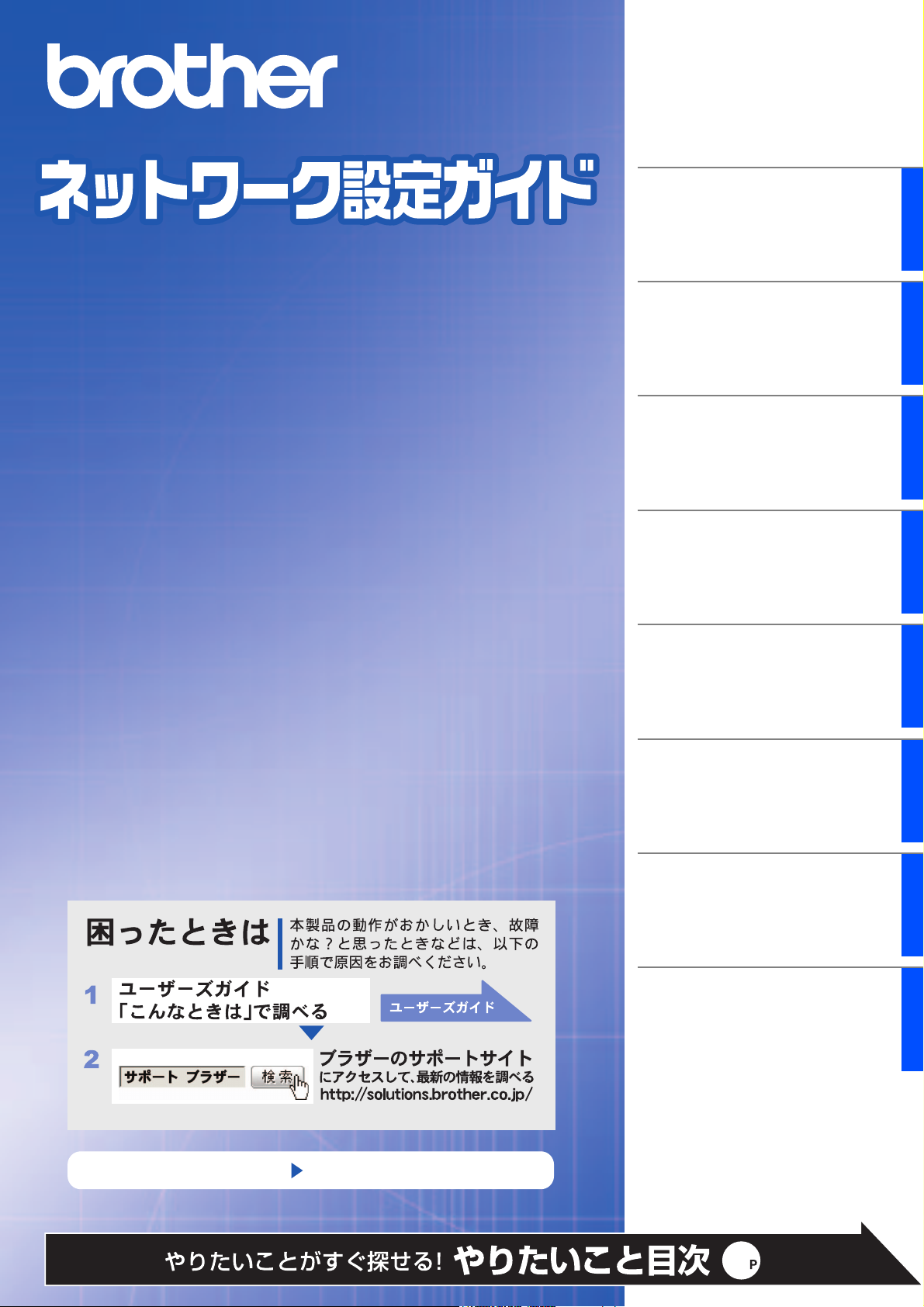
MFC-9440CN
MFC-9450CDN
DCP-9040CN
本書の使い方・目次
ネットワークで使う前に
ネットワークの設定
セキュリティ機能の
設定
Windows®環境で使う
Macintosh 環境で使う
トラブルシューティング
付 録
ϋρͼϋξȜΎȜഴȁġ
https://regist.brother.jp/
7
VersionB
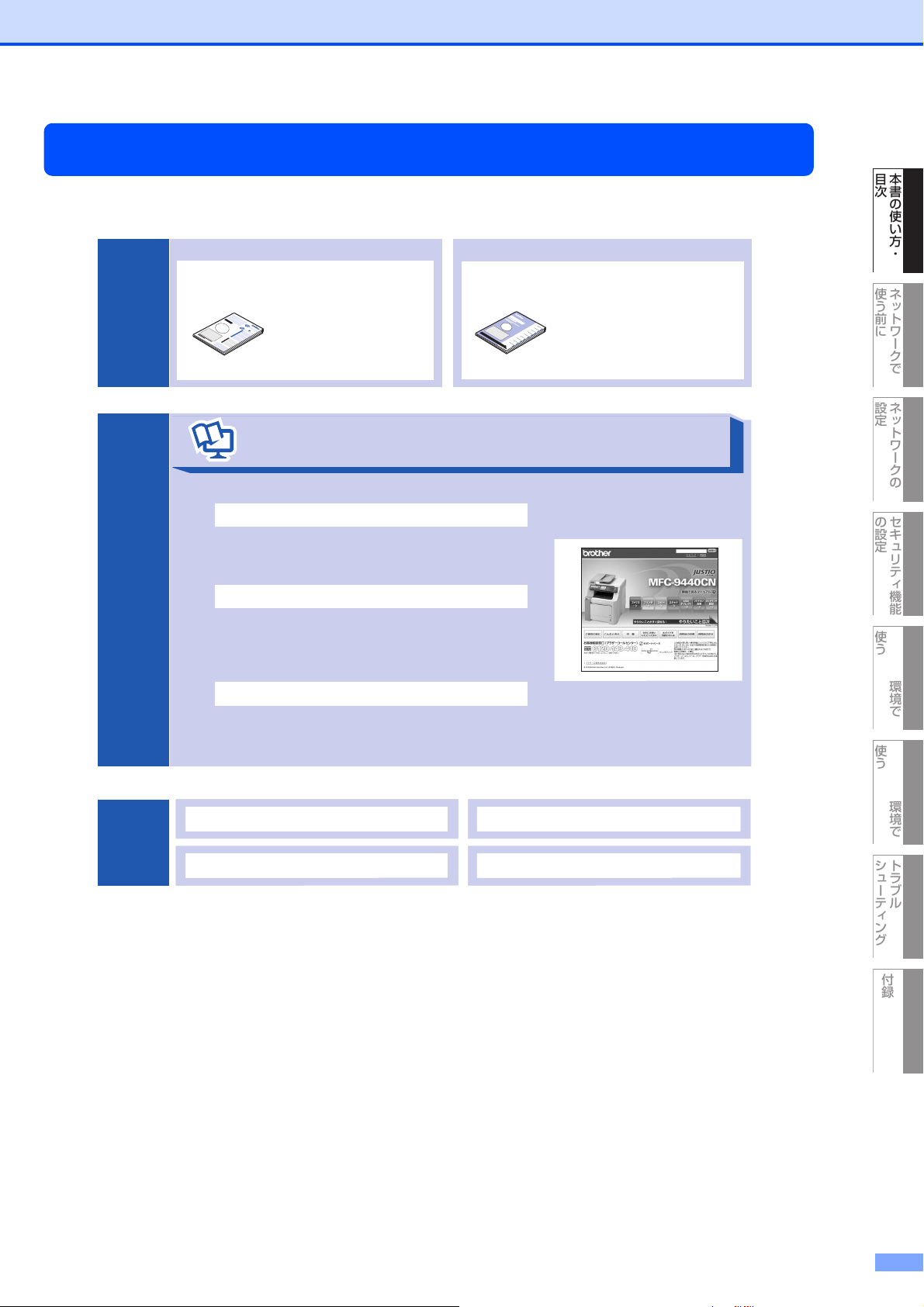
ユーザーズガイドの構成
本製品には、以下のユーザーズガイドが同梱されています。
本書の使い方・
目次
はじめにお読みください
「かんたん設置ガイド」
冊子
使いたい機能をすばやく探せます
・設置する
・パソコンへの接続
・ドライバのインストール
「画面で見るマニュアル」(HTML形式)
以下の内容が含まれています
■「ユーザーズガイド」
・ファクス/プリンタ/コピーの使いかた
・トラブルがおきたときの対処方法
HTML
(CD‑ROM)
・消耗品の注文
■「パソコン活用ガイド」
・プリンタとして使う
・スキャナとして使う
・パソコンからファクスを送受信する
・ControlCenterで便利に使う
■「ネットワーク設定ガイド」
・LANにつないで使う
・ネットワークスキャナ、ネットワークプリンタ
として使うための設定
ファクス/コピーの基本的な使い方を知りたい
「ユーザーズガイド」(本書)
・ファクスを送る
・コピーする
・デジタルカメラからプリント
・日常のお手入れ
・消耗品や部品の交換
ネットワークで
使う前に
ネットワークの
設定
セキュリティ機能
の設定
使う
Windows
®
環境で
使う
Macintosh
ブラザーソリューションセンターからダウンロードしてください
「パソコン活用ガイド」
「かんたん設置ガイド」
PDF
「ネットワーク設定ガイド」
「ユーザーズガイド」
環境で
トラブル
シューティング
付録
1
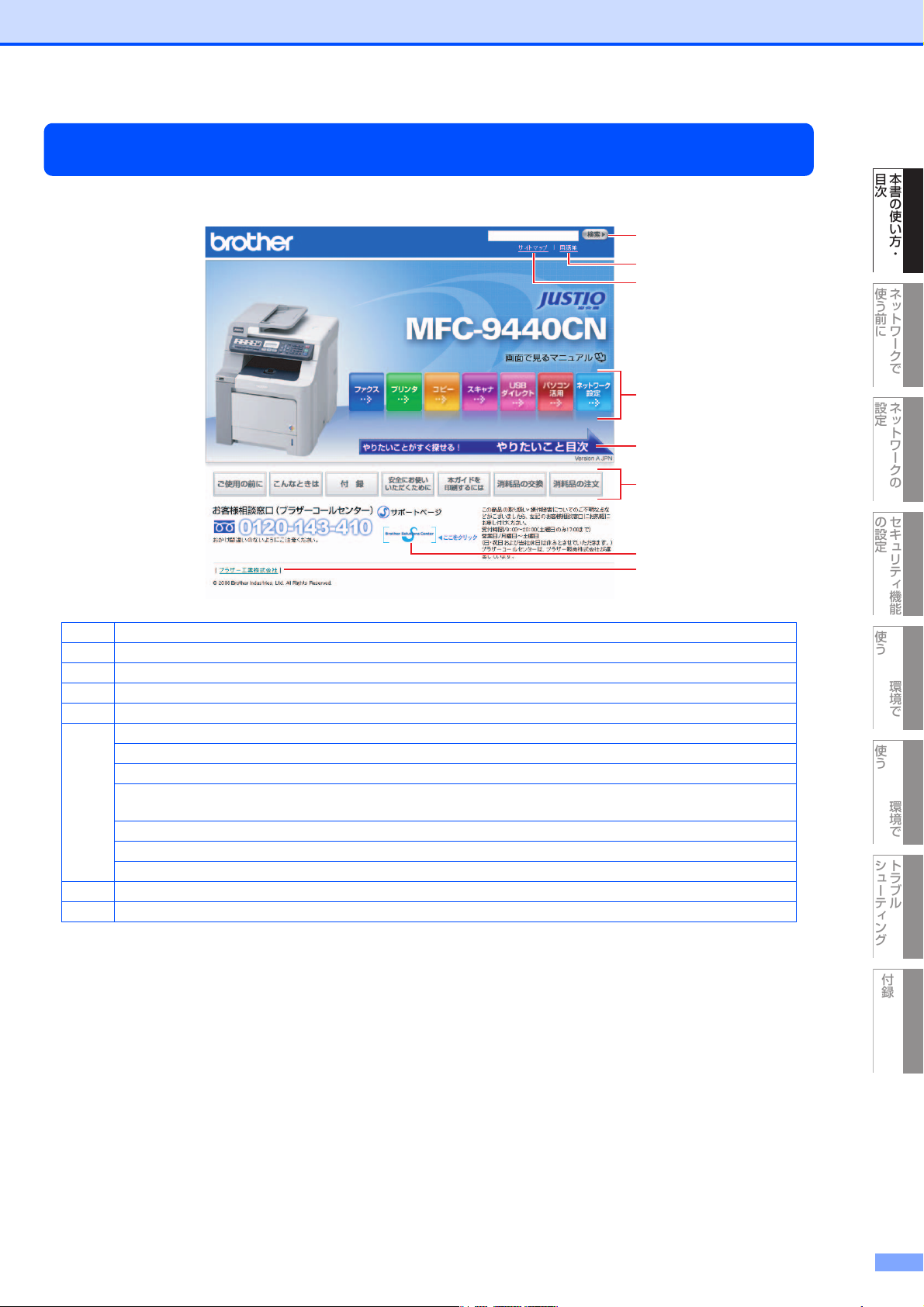
画面で見るマニュアル(HTML形式)の表示画面と操作
画面で見るマニュアル(HTML形式)をお読みになるための表示画面と操作を簡潔に説明します。
①
②
③
本書の使い方・
目次
ネットワークで
使う前に
④
⑤
⑥
⑦
⑧
① 本ガイドの文書内で単語や単語の一部(文字列)を検索することができます。
② 用語集を表示します。
③ 本ガイドの全体構成図を表示します。
④ 各機能のページ(章)に移動します。
⑤ やりたいこと目次に移動します。
「ご使用の前に」:ご使用の前に知っておいていただきたい内容を説明しています。
「こんなときは」:日常のお手入れや困ったときの解決方法などを説明しています。
「付録」:文字入力/機能一覧/仕様/索引/ご注文シート/アフターサービスのご案内を説明しています。
「安全にお使いいただくために」:本製品を安全にお使いいただくために、守っていただきたい事項を説明
⑥
しています。
「本ガイドを印刷するには」:「画面で見るマニュアル」(HTML形式)を印刷する場合の説明をしています。
「消耗品の交換」:消耗品の交換方法を説明しています。
「消耗品の注文」:消耗品の注文方法を説明しています。
⑦ ブラザーソリューションセンターのホームページに移動します。
⑧ ブラザー工業株式会社のホームページに移動します。
ネットワークの
設定
セキュリティ機能
の設定
使う
Windows
®
環境で
使う
Macintosh
環境で
トラブル
シューティング
付録
2
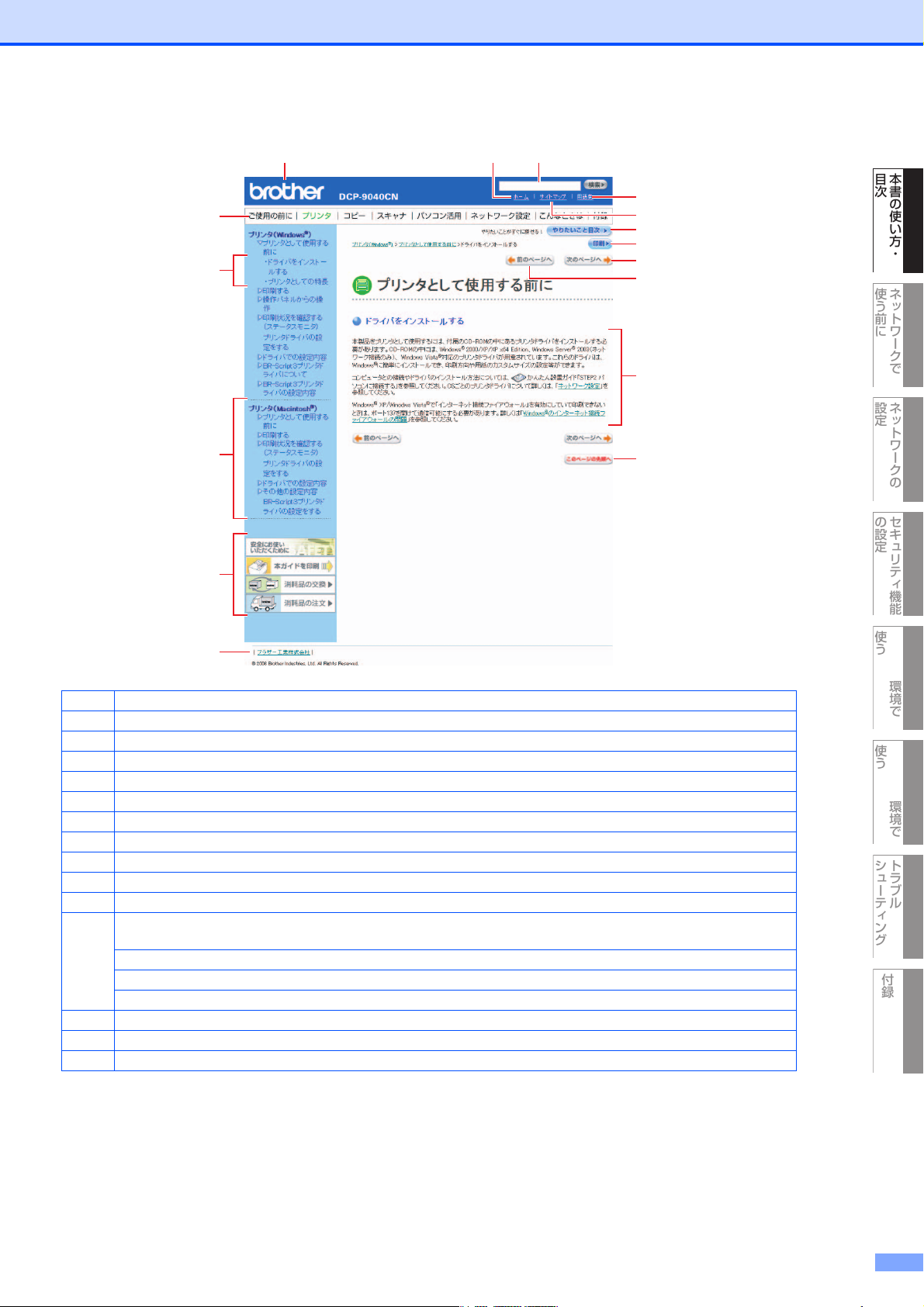
⑯
⑮
③① ②
本書の使い方・
目次
④
⑤
⑥
⑦
⑧
⑨
ネットワークで
使う前に
⑩
ネットワークの
設定
⑭
⑪
⑬
⑫
①② トップページに移動します。
③ 本ガイドの文書内で単語や単語の一部(文字列)を検索することができます。
④ 用語集を表示します。
⑤ 本ガイドの全体構成図を表示します。
⑥ やりたいこと目次に移動します。
⑦ 現在のページを印刷します。
⑧ 次のページに移動します。
⑨ 前のページに移動します。
⑩ 操作内容を表示します。
⑪ 現在のページの最上部に移動します。
⑫ ブラザー工業株式会社のホームページに移動します。
「安全にお使いいただくために」:本製品を安全にお使いいただくために、守っていただきたい事項を説明
しています。
「本ガイドを印刷」:「画面で見るマニュアル」(HTML形式)を印刷するときの説明をしています。
⑬
「消耗品の交換」:消耗品の交換方法を説明しています。
「消耗品の注文」:消耗品の注文方法を説明しています。
⑭ 大見出しです。
⑮ 中見出し・小見出しです。
⑯ 各機能のページ(章)に移動します。
セキュリティ機能
の設定
使う
Windows
®
環境で
使う
Macintosh
環境で
トラブル
シューティング
付録
3
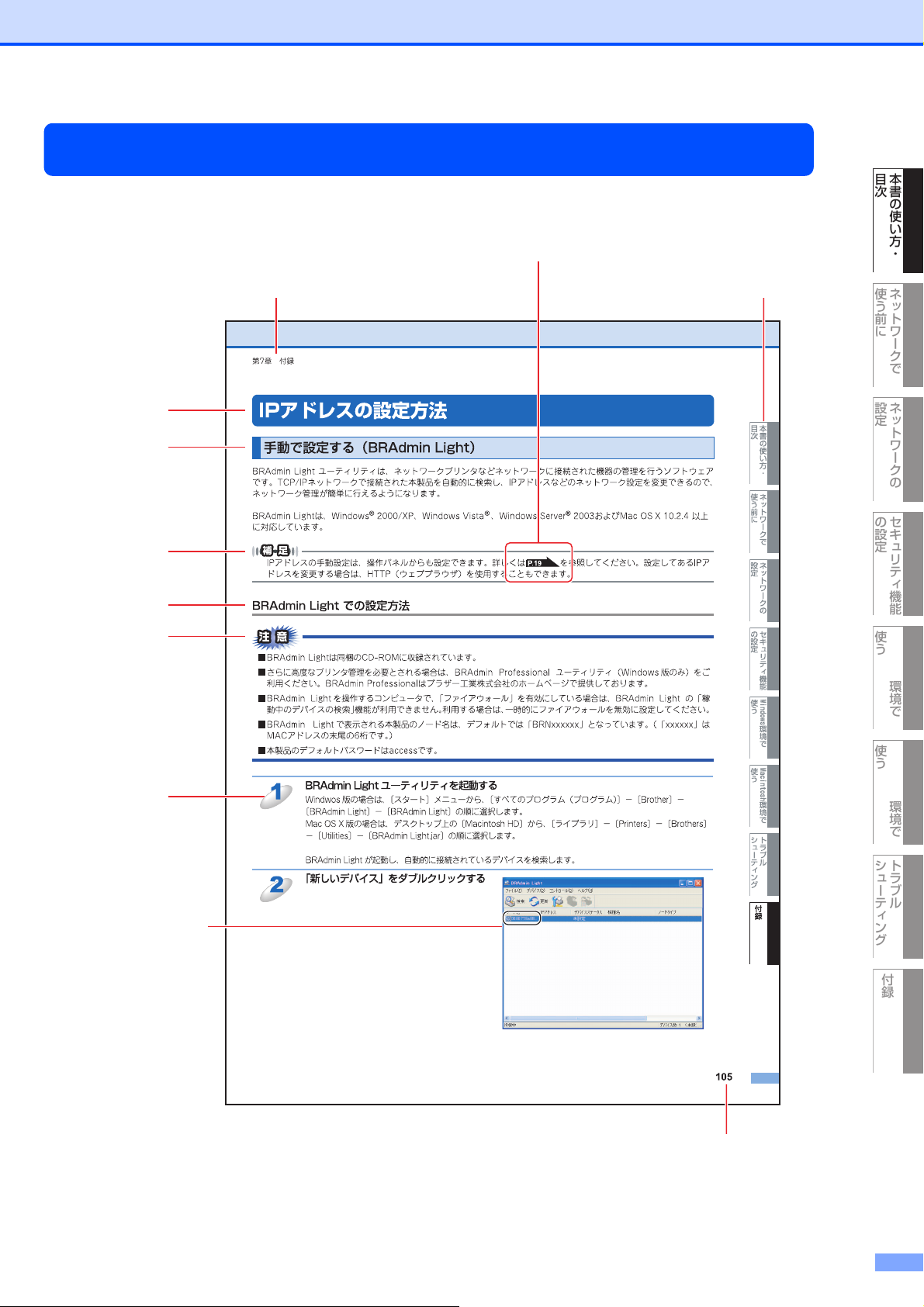
本書の読みかた
章を示します。
大見出しです。
中見出しです。
補足項目です。
小見出しです。
注意項目です。
参照ページです。
クリックすると、関連する情報が
記載されているページに移動します。
現在の章を黒色で示します。
インデックスです。
本書の使い方・
目次
ネットワークで
使う前に
ネットワークの
設定
セキュリティ機能
の設定
使う
Windows
操作手順です。
操作手順を補足する
手順画面やイラスト
です。
®
環境で
使う
Macintosh
環境で
トラブル
シューティング
付録
ページ番号です。
このページは説明のために作成したもので、実際のページとは異なります。
4
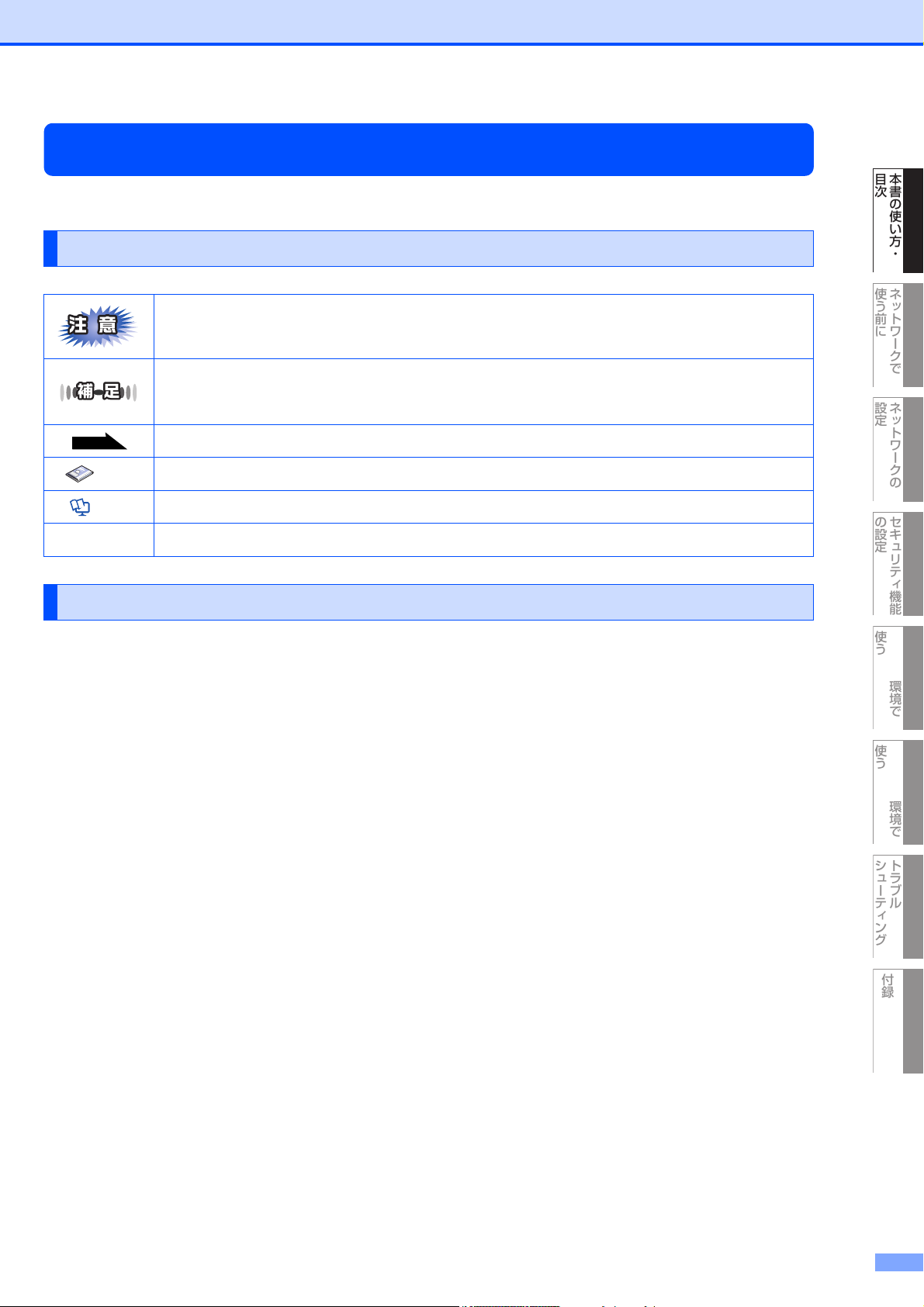
本書の表記
本文中では、マークおよび商標について、以下のように表記しています。
マークについて
本製品をお使いになるにあたって、注意していただきたいことがらを説明しています。
本書の使い方・
目次
ネットワークで
使う前に
本製品の操作手順に関する補足情報を説明しています。
P.XXX
「XXX」
「XXX」 画面で見るマニュアル(HTML形式)の参照先を記載しています。(XXXはタイトル)
本製品のボタン
本書内の参照先を記載しています。(XXXはページ)
冊子のユーザーズガイドの参照先を記載しています。(XXXはタイトル)
本文中では、MFC-9440CNのボタンイラストを使用しています。
商標について
Windows
ではWindows
Windows
WindowsServer
WindowsVista
本文中では、OS名称を略記しています。
Microsoft、MS-DOS、Windows、WindowsNT、WindowsVista、WindowsServerおよびLANManagerは、米国
MicrosoftCorporationの米国およびその他の国における登録商標です。
Apple、Appleのロゴ、Macintosh、MacOSは、AppleInc.の登録商標です。
PostScriptは、AdobeSystemsIncorporated(アドビシステムズ社)の米国ならびに他の国における商標です。
Ethernetは、XeroxCorporationの商標です。
®
2000Professionalの正式名称は、Microsoft®Windows®2000Professionaloperatingsystemです。(本文中
®
2000と表記しています。)
®
XPの正式名称は、Microsoft®Windows®XPoperatingsystemです。
®
2003の正式名称は、Microsoft®WindowsServer®2003operatingsystemです。
®
の正式名称は、Microsoft®WindowsVista®operatingsystemです。
ネットワークの
設定
セキュリティ機能
の設定
使う
Windows
®
環境で
使う
Macintosh
環境で
本書に記載されているその他の会社名および製品名は、各社の商標または登録商標です。
本書ならびに本製品の仕様は予告なく変更されることがあります。
トラブル
シューティング
付録
5
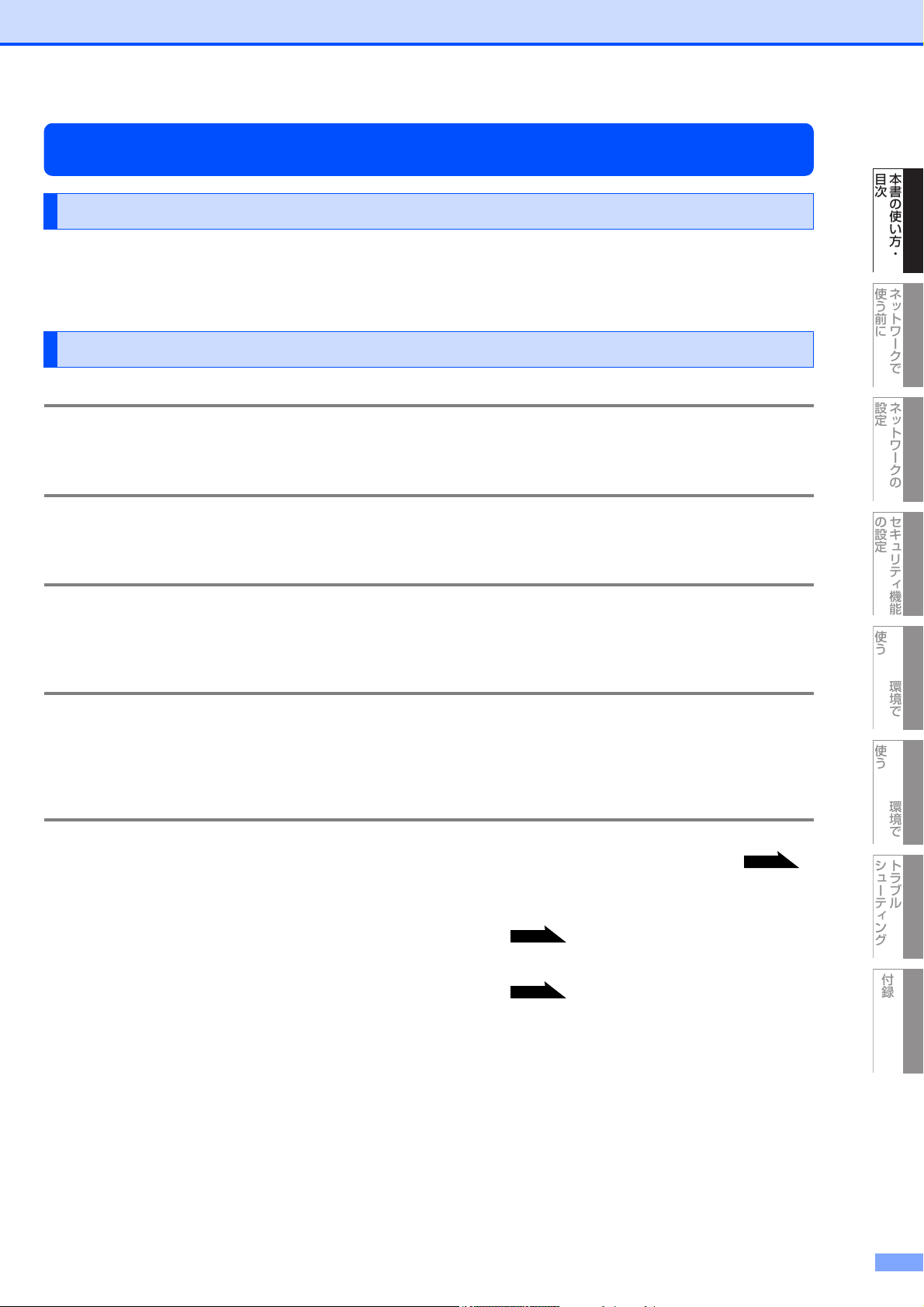
はじめに
概要
本製品のネットワークインターフェースを利用してLANまたはWLANに接続し、ネットワーク上のコンピュータから本製品
で原稿のファクスや印刷ができます。
本書は、本製品をネットワーク上で使用するために必要な設定方法について説明しています。
特長と機能
本書の使い方・
目次
ネットワークで
使う前に
ネットワークプリンタ機能
本製品のネットワークインターフェースはTCP/IPに対応しています。TCP/IPの印刷プロトコルを使用して、ネットワーク
上のコンピュータから直接印刷できます。
ネットワークスキャン機能
モノクロまたはカラーでスキャンした画像データを、ネットワーク上のコンピュータへ直接保存できます。
ネットワークPCファクス送信機能(MFC-9440CN/MFC-9450CDNのみ)
アプリケーションで作成したファイルを、ファクスとして送信できます。あらかじめPC ファクスアドレス帳に相手先を登
録しておくと、ファクスの送信時に便利です。
ネットワークPCファクス受信機能(MFC-9440CN/MFC-9450CDNのみ)
(Windows®専用)
受信したファクスを、本製品とネットワーク接続しているコンピュータに送ります。コンピュータ上で内容を確認してから
印刷できます。
管理ユーティリティ
ネットワークの
設定
セキュリティ機能
の設定
使う
Windows
®
環境で
使う
Macintosh
環境で
BRAdminLight
BRAdminLightを使用すると、本製品のネットワークインターフェースなどの設定を簡単に行えます。詳しくは を
参照してください。
ネットワークリモートセットアップ機能
本製品にネットワーク経由でアクセスして各種設定ができます。詳しくは を参照してください。
ウェブブラウザ
本製品にウェブブラウザからアクセスして各種設定ができます。詳しくは を参照してください。
P. 4 2
P. 3 4
P. 38
トラブル
シューティング
付録
6
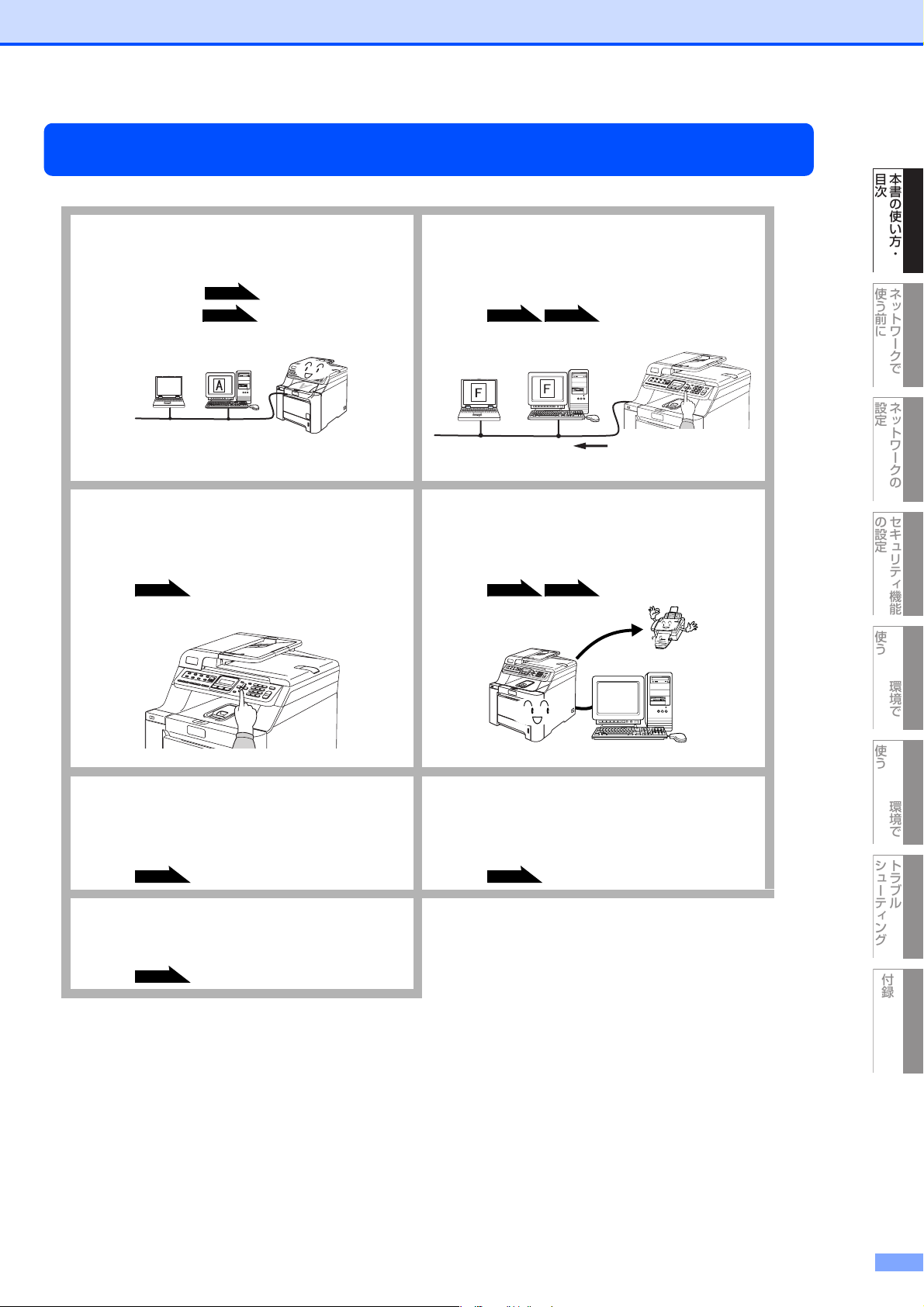
やりたいこと目次
本書の使い方・
目次
ネットワークプリンタとして使いたい。
本製品をネットワーク環境で使用します。ネット
ワーク上の複数のコンピュータから印刷できます。
・ Windows
・ Macintosh の場合
®
の場合
P. 70
P. 85 P. 74 P. 90
操作パネルを使ってネットワークの設定
をしたい。
操作パネルのボタンを使用して、ネットワーク上で
本製品を使用するための設定ができます。
詳しくは を参照してください。
P. 19 P. 77 P. 92
ネットワークスキャナとして使いたい。
ネットワーク環境でスキャナとして使用できます。
ネットワーク上の複数のコンピュータからスキャ
ナを利用できます。
詳しくは を参照してください。
ネットワーク PC ファクスを使う。
(MFC-9440CN/MFC-9450CDN のみ)
プリンタに印刷する感覚でファクス送信できる機
能です。
詳しくは を参照してください。
ネットワークで
使う前に
ネットワークの
設定
セキュリティ機能
の設定
使う
Windows
®
環境で
ウェブブラウザを使って本製品を管理す
る。
標準のウェブブラウザから本製品に HTTPを使って
アクセスし、管理や設定をすることができます。
詳しくは を参照してください。
P. 34 P. 38
ネットワークリモートセットアップ
本製品にネットワーク経由でアクセスして、各種設
定を変更できます。
詳しくは を参照してください。
P. 42
BRAdmin Light を使って本製品を管理す
る。
付属のソフトウェア BRAdmin Light 使ってアクセス
し、管理や設定をすることができます。
詳しくは を参照してください。
使う
Macintosh
環境で
トラブル
シューティング
付録
7
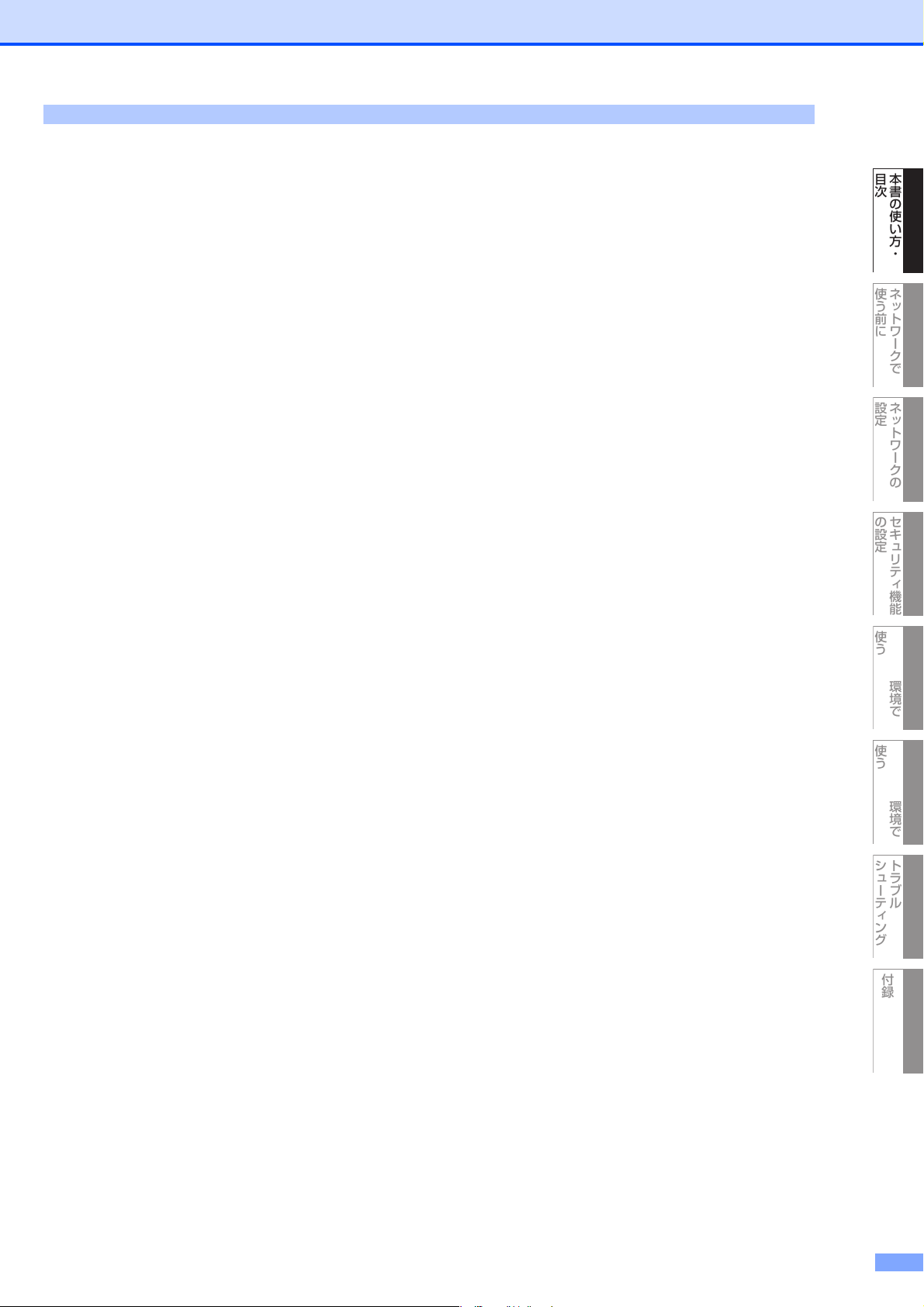
目次
ユーザーズガイドの構成 ....................................................................................... 1
画面で見るマニュアル(HTML 形式)の表示画面と操作 .................................... 2
本書の読みかた ..................................................................................................... 4
本書の表記 ............................................................................................................ 5
マークについて ............................................................................................................................................ 5
商標について ............................................................................................................................................... 5
はじめに ................................................................................................................ 6
概要 .............................................................................................................................................................. 6
特長と機能 ................................................................................................................................................... 6
やりたいこと目次 ................................................................................................. 7
第 1 章 ネットワークで使う前に ................................................. 11
ネットワーク導入作業の流れ ............................................................................. 12
ネットワークの接続方法を決める ...................................................................... 13
ピアツーピア接続 ...................................................................................................................................... 13
本書の使い方・
目次
ネットワークで
使う前に
ネットワークの
設定
ネットワーク接続に必要な環境を整える ........................................................... 15
準備するもの ............................................................................................................................................. 15
IP アドレスを決める ........................................................................................... 16
第 2 章 ネットワークの設定 ........................................................ 18
操作パネルで設定をする ..................................................................................... 19
操作パネル ................................................................................................................................................. 19
TCP/IP の設定 ..................................................................................................... 21
IP 取得方法 ................................................................................................................................................ 22
IP アドレス ................................................................................................................................................ 23
サブネットマスク ...................................................................................................................................... 24
ゲートウェイ ............................................................................................................................................. 25
ノード名(NetBIOS 名) ............................................................................................................................ 26
WINS 設定 ................................................................................................................................................. 27
WINS サーバ .............................................................................................................................................. 28
DNS サーバ ............................................................................................................................................... 29
APIPA ........................................................................................................................................................ 30
IPv6 ............................................................................................................................................................ 30
イーサネットの設定 ............................................................................................ 31
LAN 設定の初期化 ............................................................................................... 32
LAN 設定内容リストの出力 ................................................................................ 33
セキュリティ機能
の設定
使う
Windows
®
環境で
使う
Macintosh
環境で
トラブル
シューティング
ウェブブラウザで管理する ................................................................................. 34
概要 ............................................................................................................................................................ 34
ウェブブラウザを使用して本製品にアクセスする方法 ............................................................................ 35
BRAdmin Light で管理する ................................................................................. 38
BRAdmin Light のインストール ................................................................................................................. 38
ネットワークインターフェースの設定 ...................................................................................................... 39
ネットワークリモートセットアップで管理する ................................................. 42
ネットワークリモートセットアップ機能とは ........................................................................................... 42
Windows®で設定する ............................................................................................................................... 42
Macintosh で設定する ............................................................................................................................... 43
付録
8
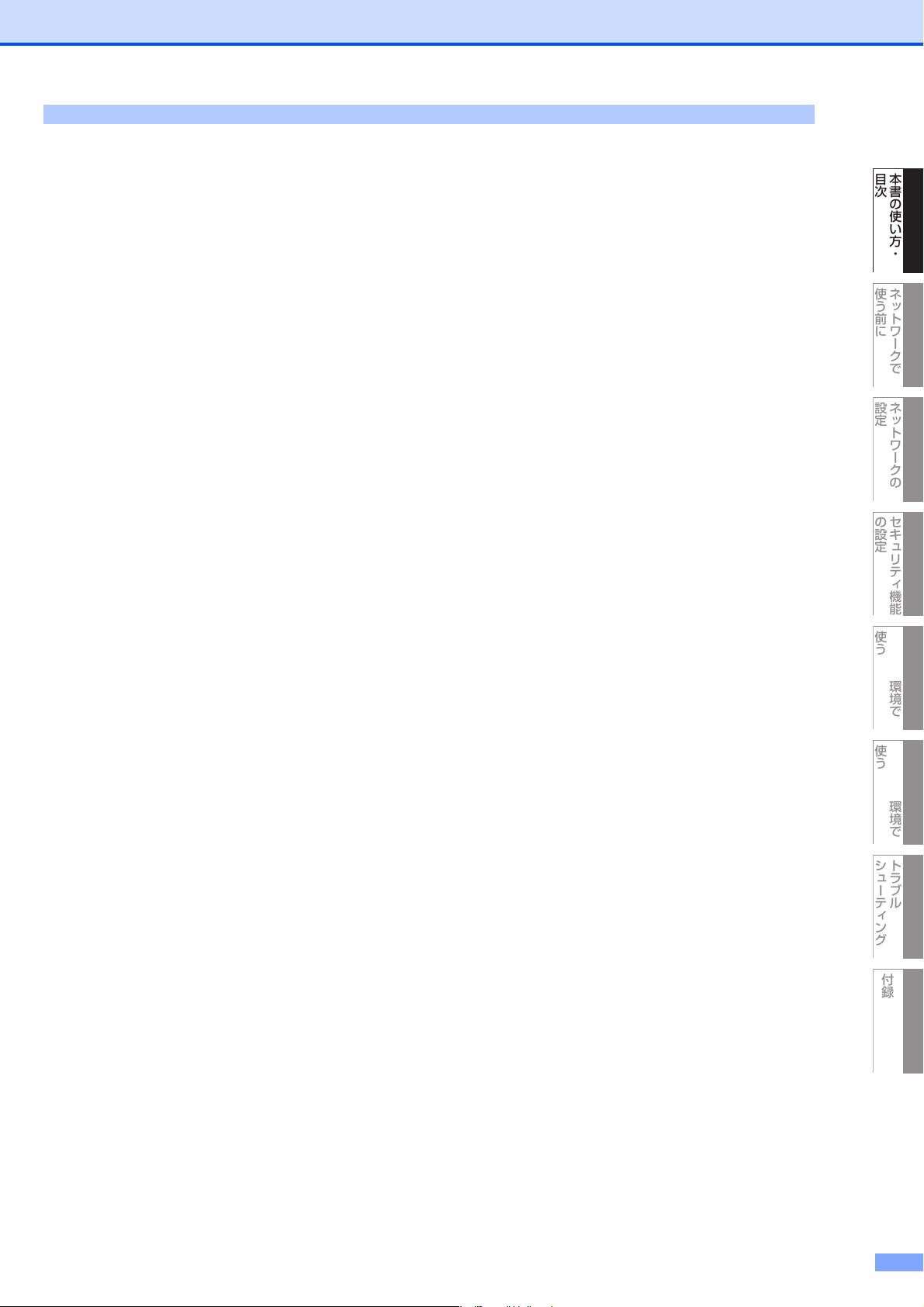
目次
第 3 章 セキュリティ機能の設定 ................................................. 44
概要 ..................................................................................................................... 45
セキュリティプロトコル ........................................................................................................................... 45
セキュリティ方式(エラーメール通知用) ................................................................................................ 45
プロトコルを設定する ............................................................................................................................... 45
ネットワークプリンタを安全に管理する ........................................................... 47
ウェブブラウザを使って安全に管理する .................................................................................................. 47
BRAdmin Professional を使って安全に管理する(Windows®のみ) ........................................................ 48
IPPS を使って文書を安全に印刷する ................................................................. 49
別の URL を指定する ................................................................................................................................. 49
ユーザー認証付 E メール通知を使用する ........................................................... 50
ウェブブラウザを使って POP3/SMTP を設定する ................................................................................... 50
証明書を作成してインストールする ................................................................... 52
証明書設定画面を表示する ........................................................................................................................ 52
自己署名証明書を作成してインストールする ........................................................................................... 54
CSR を作成してインストールする ........................................................................................................... 65
証明書と秘密鍵をインポート / エクスポートする .................................................................................... 67
第 4 章 Windows®環境で使う .................................................... 69
本書の使い方・
目次
ネットワークで
使う前に
ネットワークの
設定
セキュリティ機能
の設定
ネットワークプリンタとして使う ...................................................................... 70
LPR(Standard TCP/IP)で印刷する ....................................................................................................... 70
プリンタドライバのインストール
(Windows
®
2000/XP/Windows Vista®/Windows Server® 2003) .............................................................. 71
ネットワークスキャン機能の設定 ...................................................................... 74
ネットワークスキャン機能とは ................................................................................................................ 74
ネットワークスキャン機能を使用する前に .............................................................................................. 74
ネットワーク PC ファクス機能を使う(MFC-9440CN/MFC-9450CDN のみ) ...77
ネットワーク PC ファクス機能とは .......................................................................................................... 77
ネットワーク PC ファクス機能を使う準備 ............................................................................................... 77
インターネット印刷を使う ................................................................................. 78
インターネット印刷とは ........................................................................................................................... 78
インターネット印刷を使う準備 ................................................................................................................ 78
別の URL を指定する ................................................................................................................................. 83
第 5 章 Macintosh 環境で使う ................................................... 84
ネットワークプリンタとして使う ...................................................................... 85
設定の流れ ................................................................................................................................................. 85
プリントサーバ(本製品)の設定 ............................................................................................................. 85
BR-Script3 プリンタドライバのインストール .................................................... 86
BR-Script3 プリンタドライバの設定 ......................................................................................................... 86
ネットワークスキャン機能の設定 ...................................................................... 90
ネットワークスキャン機能とは ................................................................................................................ 90
ネットワークスキャン機能を使用する前に .............................................................................................. 90
使う
Windows
®
環境で
使う
Macintosh
環境で
トラブル
シューティング
付録
ネットワーク PC ファクス機能を使う(MFC-9440CN/MFC-9450CDN のみ) ...92
ネットワーク PC ファクス機能とは .......................................................................................................... 92
9
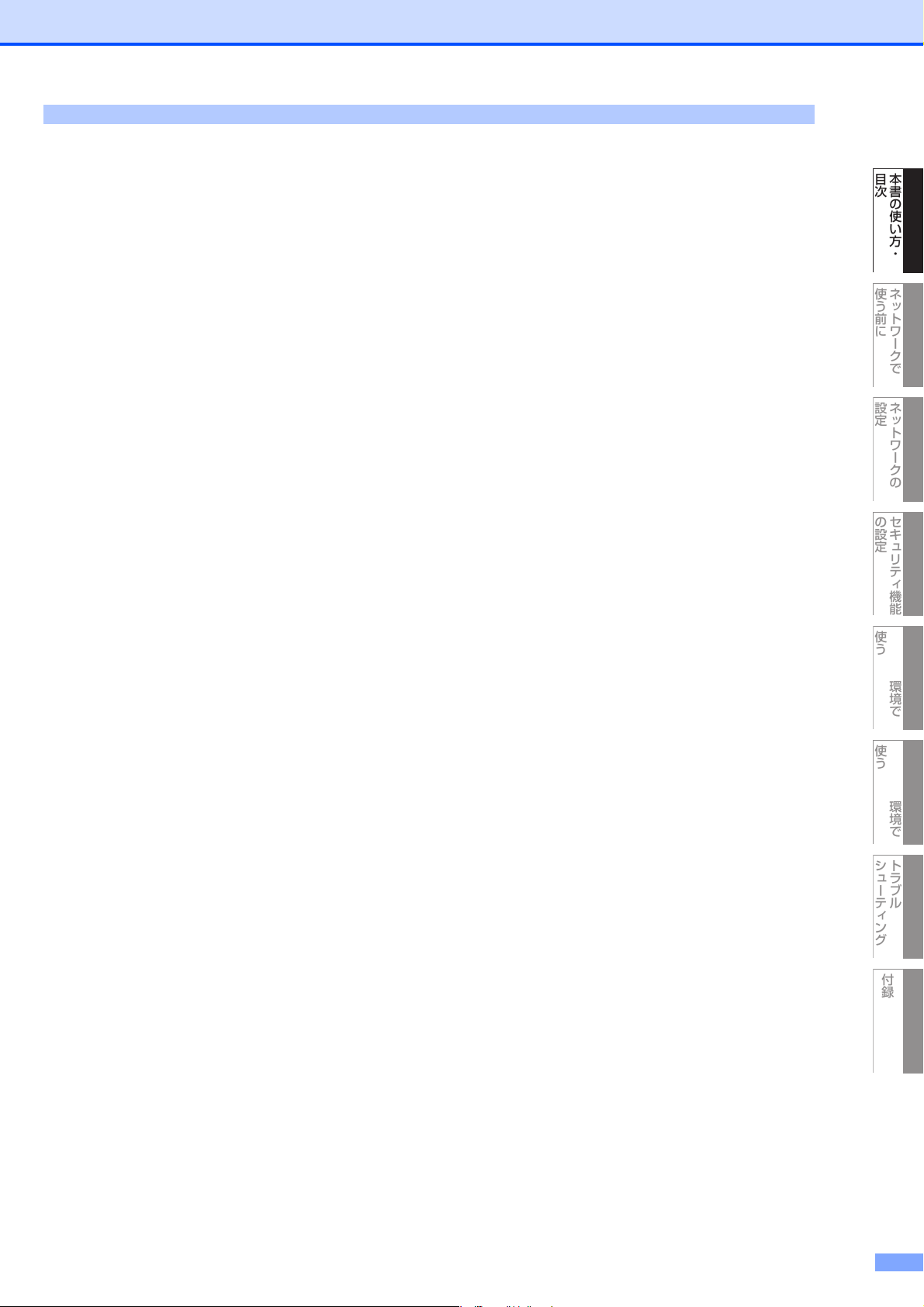
目次
第 6 章 トラブルシューティング ................................................. 93
概要 ..................................................................................................................... 94
接続と設定についての問題 ................................................................................. 95
プロトコル固有の問題 ........................................................................................ 97
TCP/IP のトラブルシューティング ........................................................................................................... 97
Windows® 2000/XP/Winodws Vista®の IPP のトラブルシューティング .................................................. 98
ウェブブラウザのトラブルシューティング .............................................................................................. 98
Windows®のインターネット接続ファイアウォールの問題 ............................... 99
Windows® XP Service Pack2 の場合 ....................................................................................................... 100
Winodws Vista®の場合 ............................................................................................................................ 101
アンチウイルスソフトの問題 ........................................................................... 102
その他の問題 ..................................................................................................... 103
第 7 章付録 ............................................................................... 104
文字を入力する ................................................................................................. 105
本書の使い方・
目次
ネットワークで
使う前に
ネットワークの
設定
操作パネル以外から IP アドレスを設定する .................................................... 106
IP アドレスの設定方法 ..................................................................................... 107
手動で設定する(BRAdmin Light) .......................................................................................................... 107
DHCP を使用する .................................................................................................................................... 108
APIPA を使用する ................................................................................................................................... 108
RARP を使用する .................................................................................................................................... 109
BOOTP を使用する ................................................................................................................................. 109
オートマチックドライバインストーラを使う .................................................. 111
オープンソフトウェアのライセンス契約文 ...................................................... 114
OpenSSL について .................................................................................................................................. 114
用語集 ............................................................................................................... 116
索 引 ............................................................................................................... 119
セキュリティ機能
の設定
使う
Windows
®
環境で
使う
Macintosh
環境で
トラブル
シューティング
10
付録

1章
ネットワークで使う前に
■ ネットワーク導入作業の流れ ........................................................ 12
■ ネットワークの接続方法を決める ................................................. 13
ピアツーピア接続 ................................................................................................ 13
■ ネットワーク接続に必要な環境を整える ...................................... 15
準備するもの ....................................................................................................... 15
■ IPアドレスを決める ...................................................................... 16
本書の使い方・
目次
ネットワークで
使う前に
ネットワークの
設定
セキュリティ機能
の設定
使う
Windows
®
環境で
使う
Macintosh
環境で
トラブル
シューティング
付録
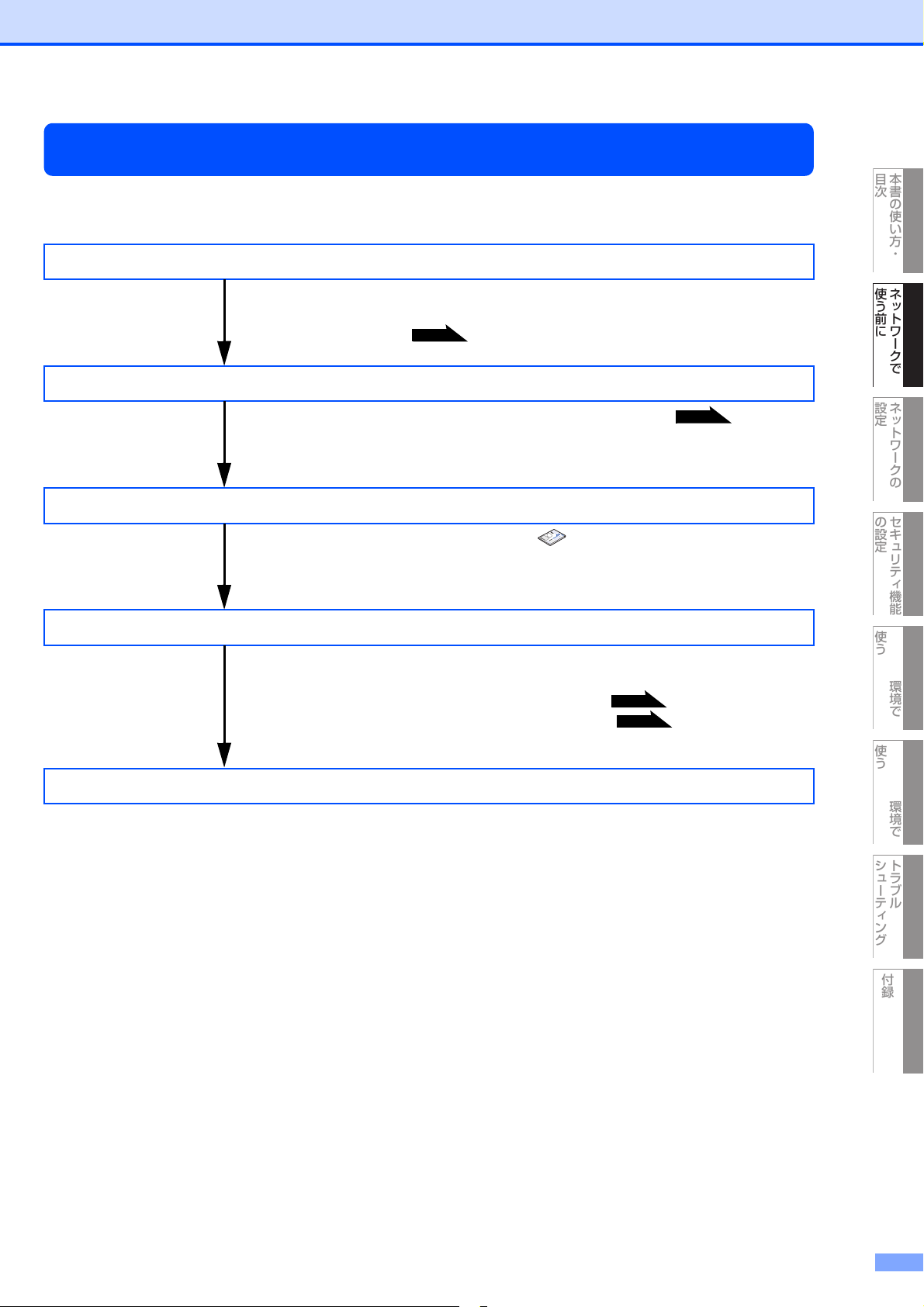
第1章 ネットワークで使う前に
ネットワーク導入作業の流れ
すでに「かんたん設置ガイド」の記載の通り「LAN ケーブルで接続する」を選択してインストールされた場合は「ネット
ワーク導入作業」は済んでいます。
ネットワーク接続方法を決める
お使いの環境に合わせて本製品をどのように接続するかを決めま
す。
P. 13
IP アドレスを決める
本製品に割り当てる IP アドレスを決めます。 を参照して
ください。
本製品とコンピュータを LAN ケーブルで接続する
接続方法については、 かんたん設置ガイド「STEP2パソコン
に接続する」を参照してください。
を参照してください。
P. 16
本書の使い方・
目次
ネットワークで
使う前に
ネットワークの
設定
セキュリティ機能
の設定
ネットワークの設定を行う
操作パネルを使用して、本製品をネットワーク上で利用できるよ
うに IP アドレスなどを設定します。
ウェブブラウザを使用する場合は を参照してください。
BRAdminLight を使用する場合は を参照してください。
ポートを追加し、プリンタドライバをインストールする
P. 34
P. 38
使う
Windows
®
環境で
使う
Macintosh
環境で
トラブル
シューティング
付録
12
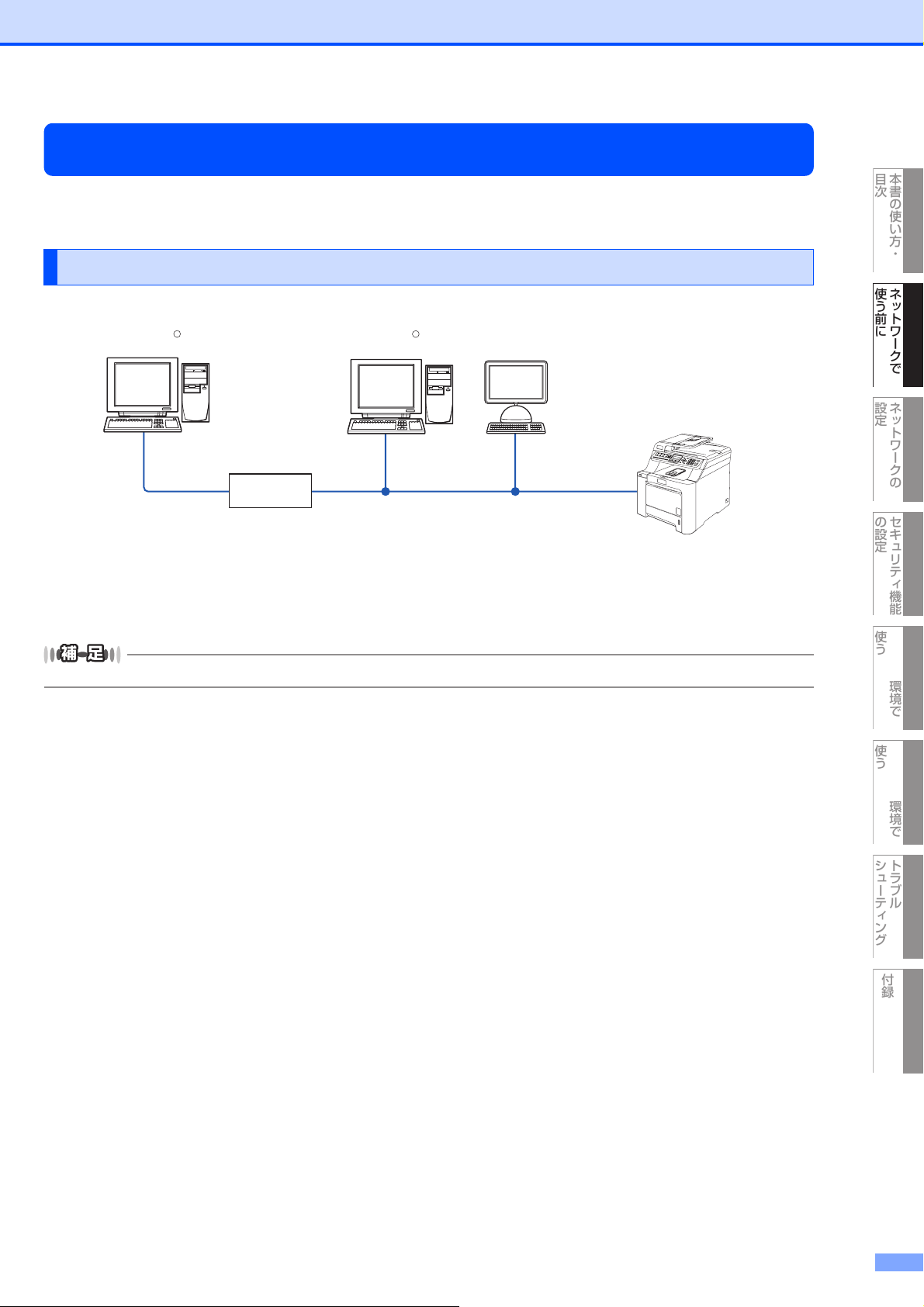
第1章 ネットワークで使う前に
ネットワークの接続方法を決める
接続方法は、各コンピュータから直接本製品と通信して印刷する方法(ピアツーピア)と、本製品に接続されているコン
ピュータを経由して印刷する方法(ネットワーク共有)があります。
ピアツーピア接続
各コンピュータにプリンタポートの設定をします。
Windows MacintoshWindows
R
ルータ
・ 各コンピュータにTCP/IPと印刷プロトコルの設定を行います。
・ 本製品にもIPアドレスを設定する必要があります。
・ すでにTCP/IPでネットワークを構築している場合は、この設定をお勧めします。
・ ルータがある場合、ルータの先からも利用可能です。(ゲートウェイの設定が必要)
R
TCP/IPTCP/IP
本書の使い方・
目次
ネットワークで
使う前に
ネットワークの
設定
セキュリティ機能
の設定
使う
Windows
本書ではピアツーピア接続の設定方法について記載しています。
®
環境で
使う
Macintosh
環境で
トラブル
シューティング
付録
13
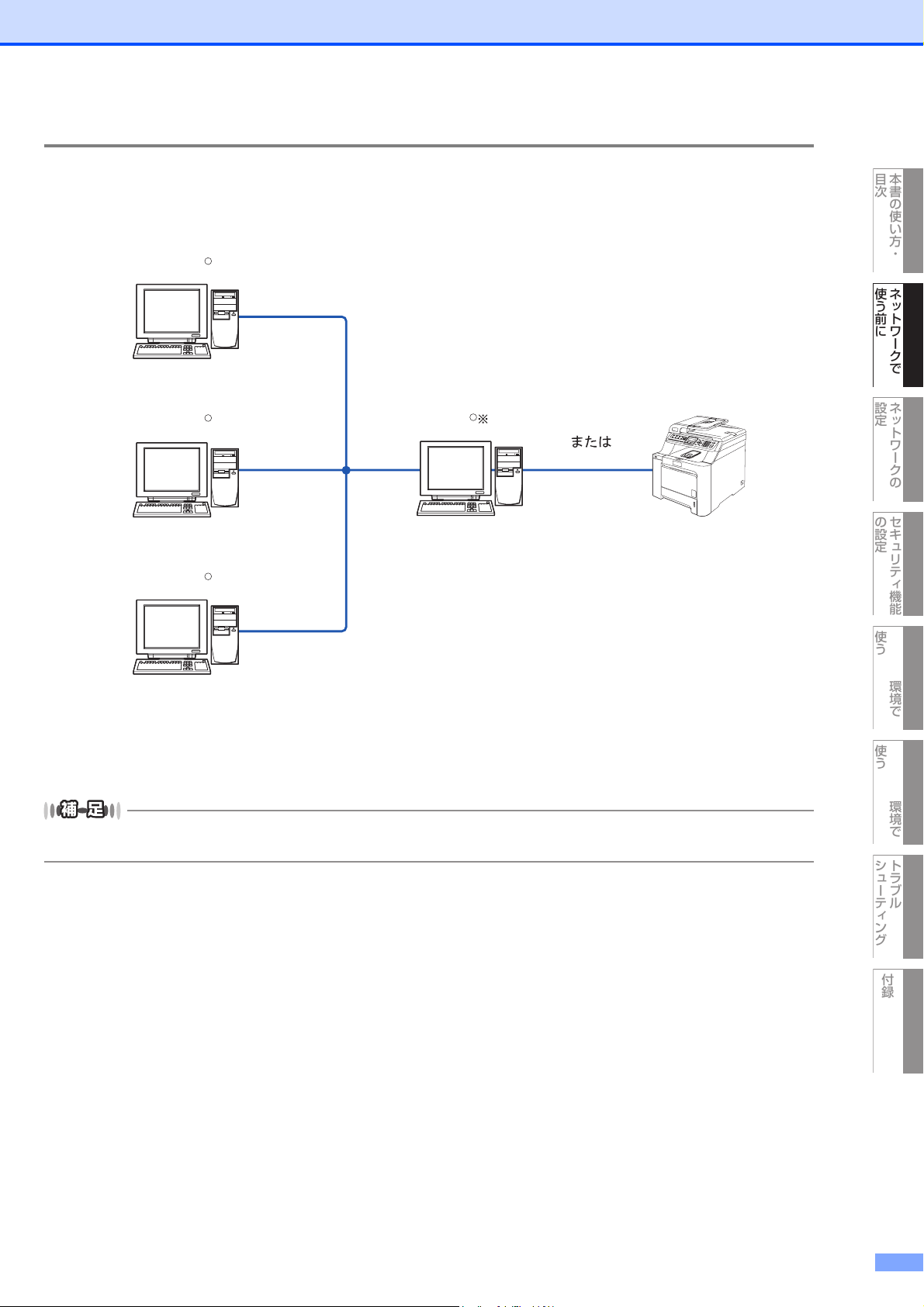
第1章 ネットワークで使う前に
ネットワーク共有
本製品に直接接続されているコンピュータにのみプリンタポートを設定し、そのコンピュータを経由して他のコンピュータ
も本製品を共有できます。ただし、本製品に接続されているコンピュータの電源が入っていないと、他のコンピュータは本
製品を使用できません。
本書の使い方・
目次
Windows
Windows
Windows
R
ネットワークで
使う前に
ネットワークの
設定
R
Windows
TCP/IP
R
R
1
TCP/IP
USB
セキュリティ機能
の設定
使う
Windows
®
環境で
・ 本製品と直接接続するコンピュータ(※1)は、ローカルでプリンタドライバがインストール済みであることが必要です。
・ 本製品と直接接続するコンピュータ(※1)の電源が入っていなければ、本製品を使用できません。
・ Windows
®
のみ設定可能です。
ネットワーク共有の設定方法については、Windows®オペレーティングシステムの共有プリンタに関する説明やヘル
プを参照してください。
使う
Macintosh
環境で
トラブル
シューティング
付録
14
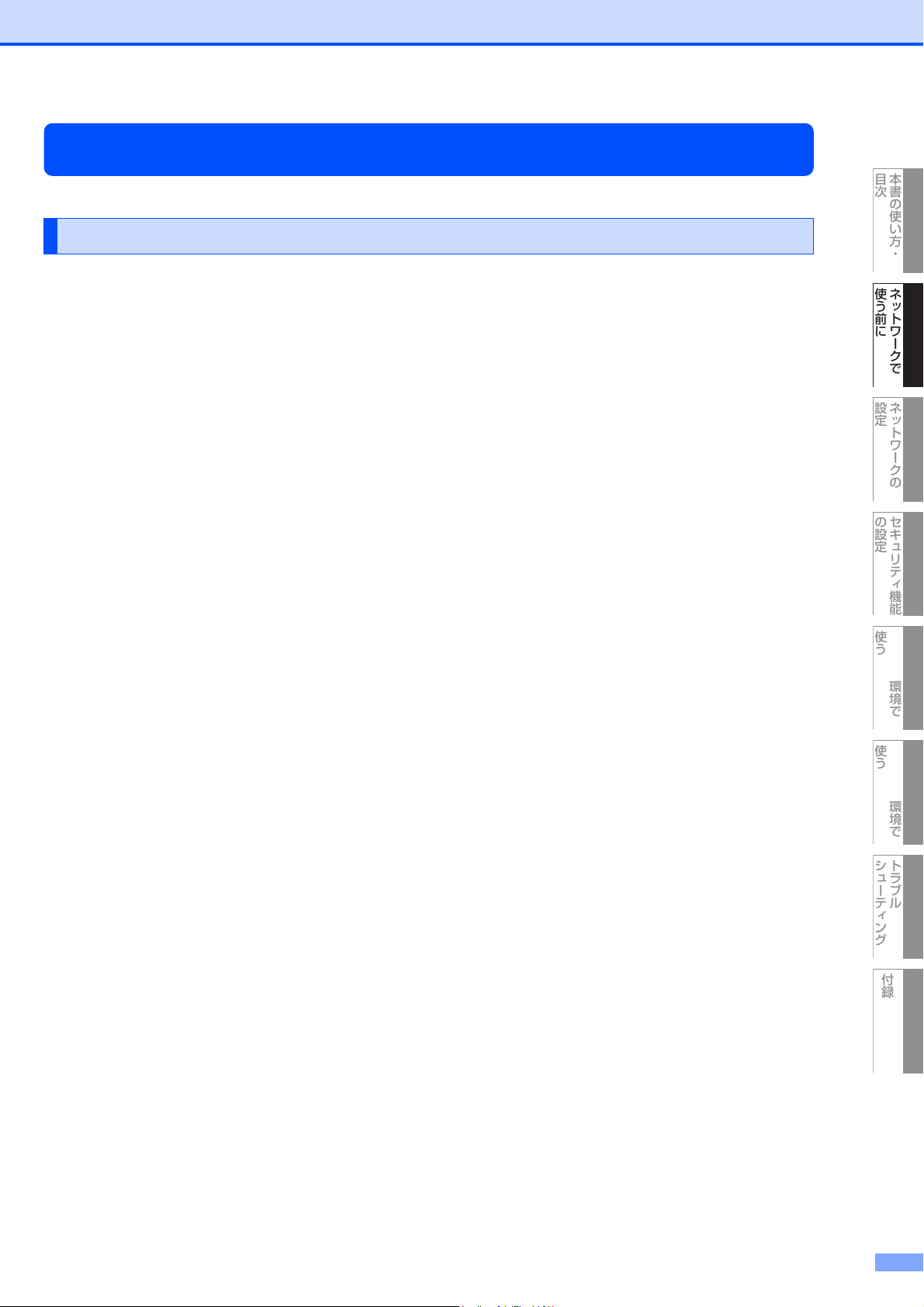
第1章 ネットワークで使う前に
ネットワーク接続に必要な環境を整える
本製品をネットワーク上で使用するために、あらかじめ準備したり調べておくものについて説明します。
準備するもの
● LAN ケーブル
本製品とコンピュータ、またはハブなどの機器同士をつなぐケーブルです。LANケーブルにはいろいろな規格がありますが、現
在一般的なのはカテゴリ5Eという規格のケーブルです。5EのEは「Enhanced」の略で、「強化された」という意味を持って
います。カテゴリ5Eのケーブルはカテゴリ5のケーブルよりもノイズに強い作りになっています。
また、同じカテゴリのケーブルにも「ストレートケーブル」と「クロスケーブル」の 2種類があります。ストレートケーブル
はADSLモデムとコンピュータの接続、コンピュータとハブの接続に使用されるケーブルで、ほとんどの場合はストレートケー
ブルで接続が可能です。クロスケーブルは2台のコンピュータ同士を直接接続するときなどに使用されます。
ケーブルの長さは、機器間の距離に多少の余裕を持って購入してください。ただし、最大ケーブル長は10BASE-T/100BASETXとも100mとなっているため、それ以下になるようにしてください。
●ハブ
複数台のコンピュータなどをネットワーク接続するときに必要な集線装置です。ハブには、大きく分けて「リピータハブ」と
「スイッチングハブ」があります。リピータハブは主に 10BASE-T で使用される集線装置です。スイッチングハブは主に、
100BASE-TXや1000BASE-Tに使用される集線装置で、信号の流れを制御してコリジョンという信号の衝突が起きないように
する機能を持っています。
ハブに接続できる機器の数はハブのポート数によって決まります。お使いの環境から、何台の機器を接続するかを検討して購
入してください。
本書の使い方・
目次
ネットワークで
使う前に
ネットワークの
設定
セキュリティ機能
の設定
使う
Windows
● ルータ
ADSLやCATV、光ファイバー(FTTH)などのインターネット網と、家庭・オフィスのLAN(内部ネットワーク)を中継する
機器です。複数台のコンピュータから同時にインターネットに接続することができるようになります。ルータを使用すると、接
続した各機器に自動でIPアドレスを割り当ててるDHCP機能や、LAN内の独自のIPアドレス(プライベートIPアドレス)を持つ
機器に、必要に応じてインターネット用のIPアドレス(グローバルIPアドレス)を割り当てるNAT機能が使えるようになります。
さらにインターネット接続に必要なプロトコルに対応していたり、インターネットからの不正なアクセスを防ぐセキュリティ
機能なども持っています。
®
環境で
使う
Macintosh
環境で
トラブル
シューティング
付録
15
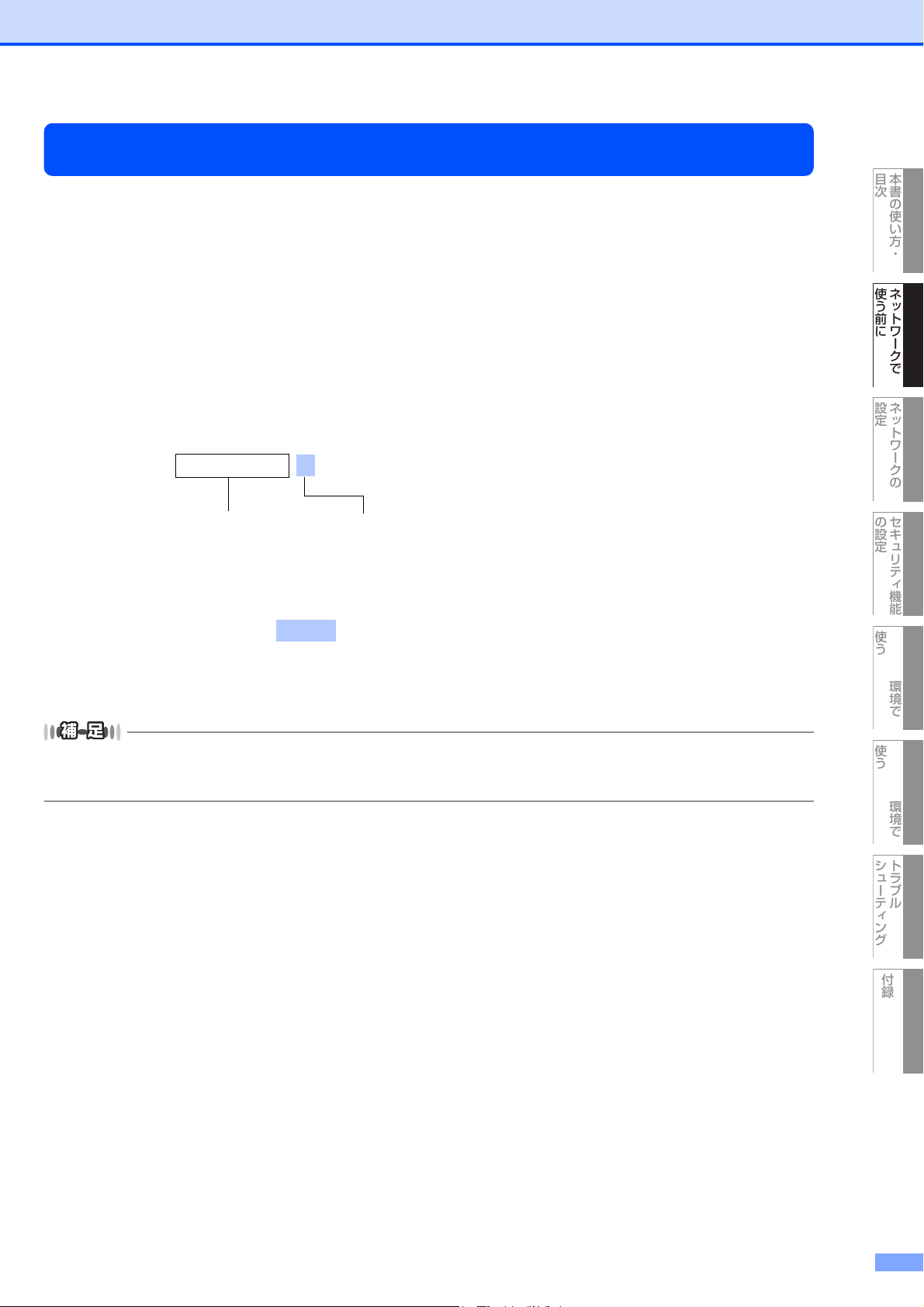
第1章 ネットワークで使う前に
IPアドレスを決める
● IP アドレスとは
IPアドレスは、接続しているコンピュータの住所にあたるものです。TCP/IPネットワークに接続するコンピュータなどの機器
(ノード)には、必ずIPアドレスを割り当てる必要があります。
IPアドレスは、0〜255までの数字を「.(ピリオド)」で区切って「192.168.1.3」のように表現します。
ローカルネットワークでは、IPアドレスはサブネットマスクによって「ネットワークアドレス部」と「ホストアドレス部」に
分割されています。サブネットマスクを設定することにより、ホストアドレス部だけでそのネットワーク全体を管理できます。
IPアドレスとサブネットマスクは常にセットで管理してください。
192.168. 1.3 IP アドレス
255.255.255.0 サブネットマスク
と設定されている場合、
192.168. 1. 3
ネットワークアドレス部
という意味を持っています。このうち利用可能なホストアドレス部の値は、予約された"0"と"255"を除いた1〜254の範囲で、
「192.168.1.3」は、
ホストアドレス部
本書の使い方・
目次
ネットワークで
使う前に
ネットワークの
設定
セキュリティ機能
の設定
192.168.1.1~254
の中のひとつのアドレスであることがわかります。このネットワークに本製品を追加する場合は、ホストアドレス部が重複し
ないようにしてください。
●予約されているアドレス
上記の例では、192.168.1.0がネットワークアドレス、192.168.1.255がブロードキャストアドレスとなり、本製品に
割り当てることはできません。
使う
Windows
®
環境で
使う
Macintosh
環境で
トラブル
シューティング
付録
16
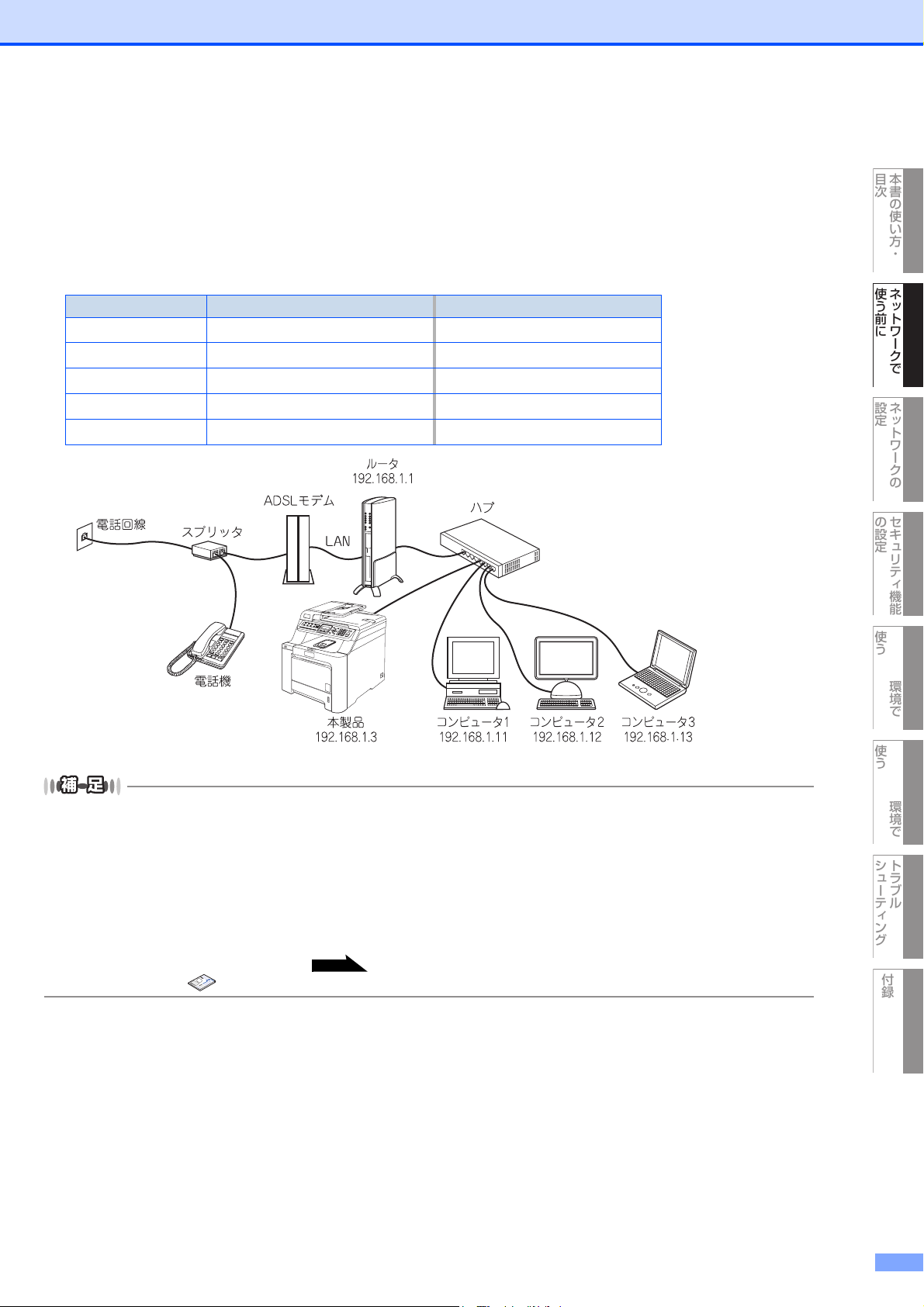
第1章 ネットワークで使う前に
● IP アドレスの決め方
本製品を同じネットワーク上に接続するためには、現在使用しているルータなどの初期値に合わせると簡単に設定、管理する
ことができます。IPアドレスを手動で設定する場合は以下のように設定します。
ルータの LAN側 IPアドレスが「192.168.1.1」、サブネットマスクが「255.255.255.0」である場合、接続する本製品やコン
ピュータにネットワークアドレス部は同じ値を設定し、ホストアドレス部にはそれぞれ異なる値を割り当てます。ここでは「2
〜254」の範囲で設定します。以下の例を参考に、接続する機器のIPアドレスを設定してください。
本書の使い方・
目次
例)
機器名 ( ノード ) IP アドレス サブネットマスク
ルータ
本製品
コンピュータ 1
コンピュータ 2
コンピュータ 3
192.168.1. 1 255.255.255.0
192.168.1. 3 255.255.255.0
192.168.1.11 255.255.255.0
192.168.1.12 255.255.255.0
192.168.1.13 255.255.255.0
ネットワークで
使う前に
ネットワークの
設定
セキュリティ機能
の設定
使う
Windows
®
環境で
● ネットワーク管理者がいるときは
事務所などで多くの機器をネットワーク接続している場合は、ネットワークを管理している担当者に使用できるIPアド
レスなどを問い合わせてください。数値を適当に設定すると、ネットワーク接続できないなどトラブルの原因になります。
● ネットワーク内にルータがあるときは
ルータにもIPアドレスが割り当てられています。そのIPアドレスを本製品またはコンピュータに設定しないでください。
ルータのIPアドレスはルータの取扱説明書を確認するか、ネットワーク管理者にお問い合わせください。
● DHCP環境でお使いの場合
ルータ以外にDHCPサーバが設置されているときは、ルータのDHCPサーバ機能を無効にするか、本製品のIPアドレス
取得方法を「Static」にしてください。 を参照してください。
P. 22
ルータについては、 かんたん設置ガイド「STEP2パソコンに接続する」を参照してください。
使う
Macintosh
環境で
トラブル
シューティング
付録
17
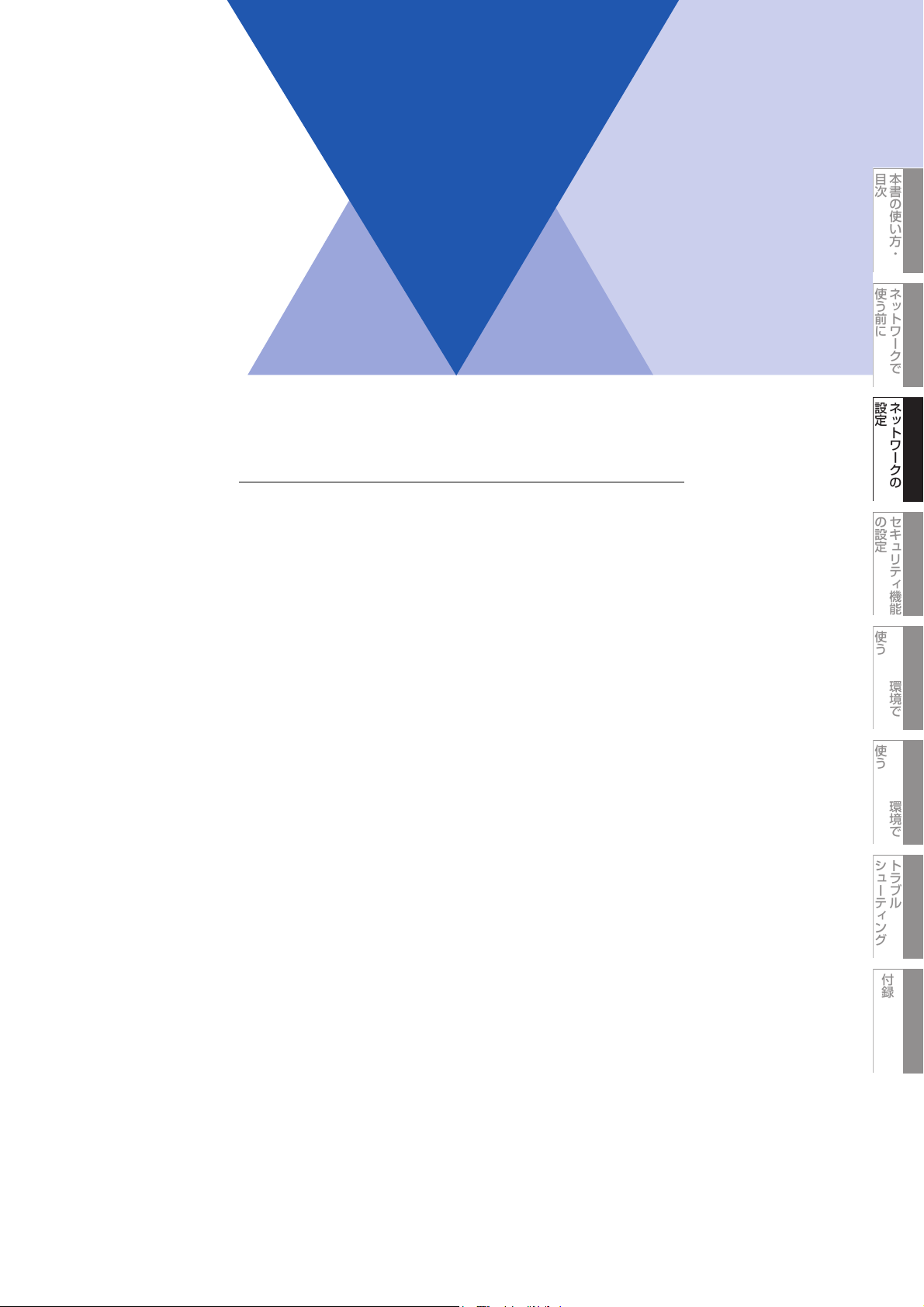
2章
ネットワークの設定
■ 操作パネルで設定をする ............................................................... 19
操作パネル ........................................................................................................... 19
■ TCP/IPの設定 ............................................................................... 21
IP取得方法 ........................................................................................................... 22
IPアドレス ........................................................................................................... 23
サブネットマスク ................................................................................................ 24
ゲートウェイ ....................................................................................................... 25
ノード名(NetBIOS名)....................................................................................... 26
WINS設定............................................................................................................. 27
WINSサーバ......................................................................................................... 28
DNSサーバ........................................................................................................... 29
APIPA .................................................................................................................. 30
IPv6...................................................................................................................... 30
■ イーサネットの設定 ...................................................................... 31
■ LAN設定の初期化 ......................................................................... 32
■ LAN設定内容リストの出力 ........................................................... 33
■ ウェブブラウザで管理する ........................................................... 34
概要...................................................................................................................... 34
ウェブブラウザを使用して本製品にアクセスする方法....................................... 35
■ BRAdmin Lightで管理する.......................................................... 38
BRAdmin Lightのインストール.......................................................................... 38
ネットワークインターフェースの設定................................................................ 39
■ ネットワークリモートセットアップで管理する ............................ 42
ネットワークリモートセットアップ機能とは ..................................................... 42
Windows
Macintoshで設定する ......................................................................................... 43
®
で設定する ......................................................................................... 42
本書の使い方・
目次
ネットワークで
使う前に
ネットワークの
設定
セキュリティ機能
の設定
使う
Windows
®
環境で
使う
Macintosh
環境で
トラブル
シューティング
付録
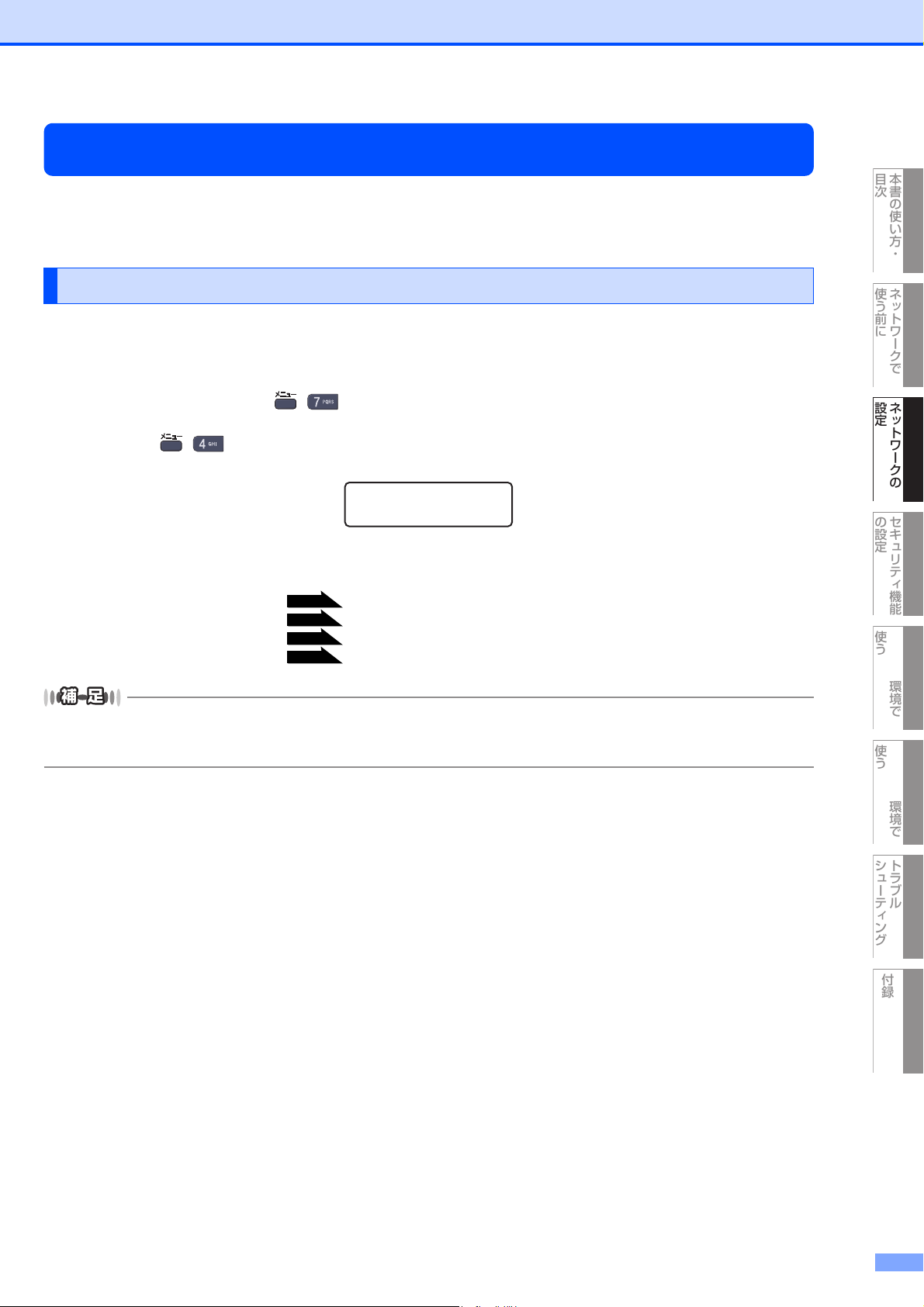
第2章 ネットワークの設定
操作パネルで設定をする
この章では、操作パネルにある各種ボタンと液晶ディスプレイ(LCD)を使用して、ネットワークを設定する方法について
説明します。
本製品の操作パネルのボタンを利用することで、コンピュータから操作しなくてもネットワークの各設定項目を修正できます。
操作パネル
操作パネルは、各設定項目を表示したり、ダイヤルボタンやワンタッチダイヤルなどで入力した文字を表示します。
操作パネルを使用すれば、「LAN」設定メニューを通じてネットワーク設定をすることができます。
MFC-9440CN/MFC-9450CDNは、 、 の順に押す。
DCP-9040CNは、 、 の順に押す。
.#0
6%2+2㩈㨹㩍㨼
このようにLANのメインメニューへ入ることができます。下記の4つの項目からそれぞれの設定画面に移ることができます。
・ TCP/IP設定
・ イーサネットの設定
・ LAN設定の初期化
............................................. を参照してください。
............................... を参照してください。
.................................. を参照してください。
・ LAN設定内容リストの出力
.................. を参照してください。
P. 2 1
P. 3 1
P. 3 2
P. 3 3
本書の使い方・
目次
ネットワークで
使う前に
ネットワークの
設定
セキュリティ機能
の設定
使う
Windows
®
環境で
一度ネットワーク上で有効な IP アドレスを本製品に割り当てた後は、お使いのウェブブラウザからネットワークを通
じてすべての設定項目を変更可能です。また、本製品に同梱のCD-ROMに収録されているBRAdminLightを、ご使用
いただくことで同様に設定が可能です。
使う
Macintosh
環境で
トラブル
シューティング
付録
19
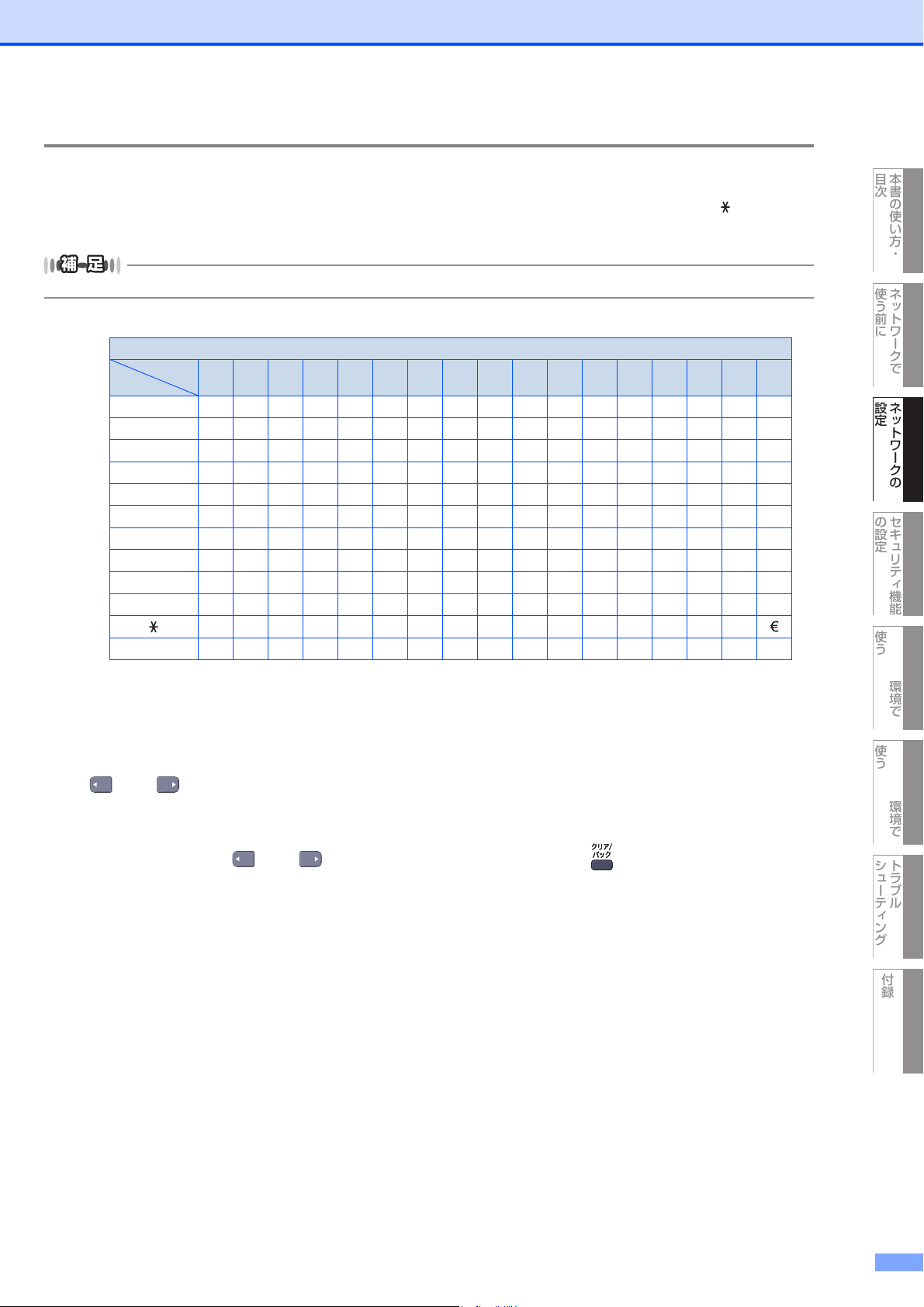
第2章 ネットワークの設定
操作パネルから文字を入力する
ネットワーク設定で必要なIPアドレスやノード名などは、ダイヤルボタンを使用して入力できます。
ネットワーク設定の関連機能で入力できる文字の一覧は下表にまとめています。
ダイヤルボタンを表にある回数押すことで、そのボタンに割り当てられた文字を入力することができます。[]と[
は記号が割り当てられています。
入力できる文字の種類は、設定項目によって異なります。
ダイヤルボタン文字対応表
回数
ボタン
1 2 3 4 5 6 7 8 9 10 11 12 13 14 15 16 17
1@./1
2abcABC2
3defDEF3
4ghiGHI4
5jklJKL5
6mnoMNO6
7pqrsPQRS7
8tuvTUV8
9wxyzWXYZ9
00
スペース
! #$%&
# : ; <=>?@[ ] ^_
()
+, - . /
*
¥〜
|{}
入力時の画面には、一覧の文字のうち設定する機能で利用できる文字のみ表示され、例えばIPアドレスの設定画面では数字
のみが表示されます。
MFC-9440CN/MFC-9450CDNではカナ文字も入力できます。
・ カーソルを移動する
または をお使いください。
#]に
本書の使い方・
目次
ネットワークで
使う前に
ネットワークの
設定
セキュリティ機能
の設定
使う
Windows
®
環境で
使う
Macintosh
環境で
・ 入力した文字を修正する
入力を間違えたときは、 または を使って修正する文字にカーソルを移動し、 を押して削除後、正しい文字を入
力し直します。途中の文字を入力し忘れたときは、間違えた箇所までカーソルを移動して入力し直してください。
20
トラブル
シューティング
付録
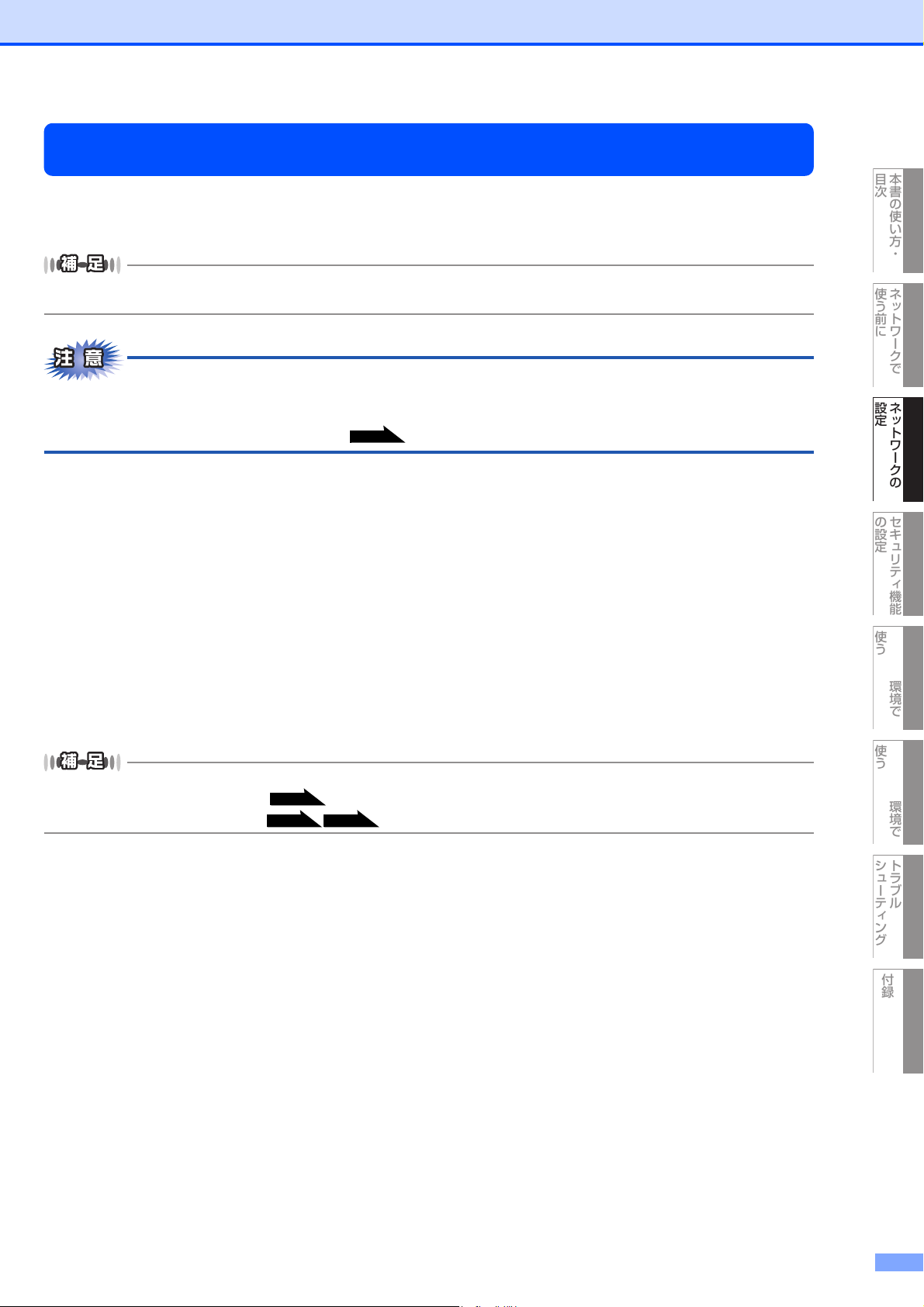
第2章 ネットワークの設定
TCP/IPの設定
TCP/IPを使用して印刷するには、本製品にIPアドレスとサブネットマスクを設定します。ルータの先に本製品が接続されて
いる場合は、ルータのアドレス(ゲートウェイ)も設定します。
本製品のお買い上げ時のデフォルトは、次の通りです。
・ IPアドレス:169.254.x.x(APIPA機能による自動割当)
■DHCP、BOOTP、RARPまたはAPIPA機能を使用していない場合は、デフォルトのIPアドレスは192.0.0.192になります。
■ DHCP、BOOTP、RARP または APIPA 機能を使用しない場合は、自動的に IP アドレスを取得しないように、IP の設定
方法を手動(static(固定))に設定します。 を参照してください。
このメニューは10の項目で構成されています。
・ IP取得方法
・ IPアドレス
・ サブネットマスク
・ ゲートウェイ
・ ノード名
・ WINS設定
・ WINSサーバ
・ DNSサーバ
・ APIPA
・ IPv6
P. 22
本書の使い方・
目次
ネットワークで
使う前に
ネットワークの
設定
セキュリティ機能
の設定
使う
Windows
®
環境で
使う
Macintosh
TCP/IPを設定する他の方法
・ ウェブブラウザを使用する場合は を参照してください。
・ その他TCP/IPを設定する方法は を参照してください。
P. 34
P. 38 P. 106
環境で
トラブル
シューティング
付録
21
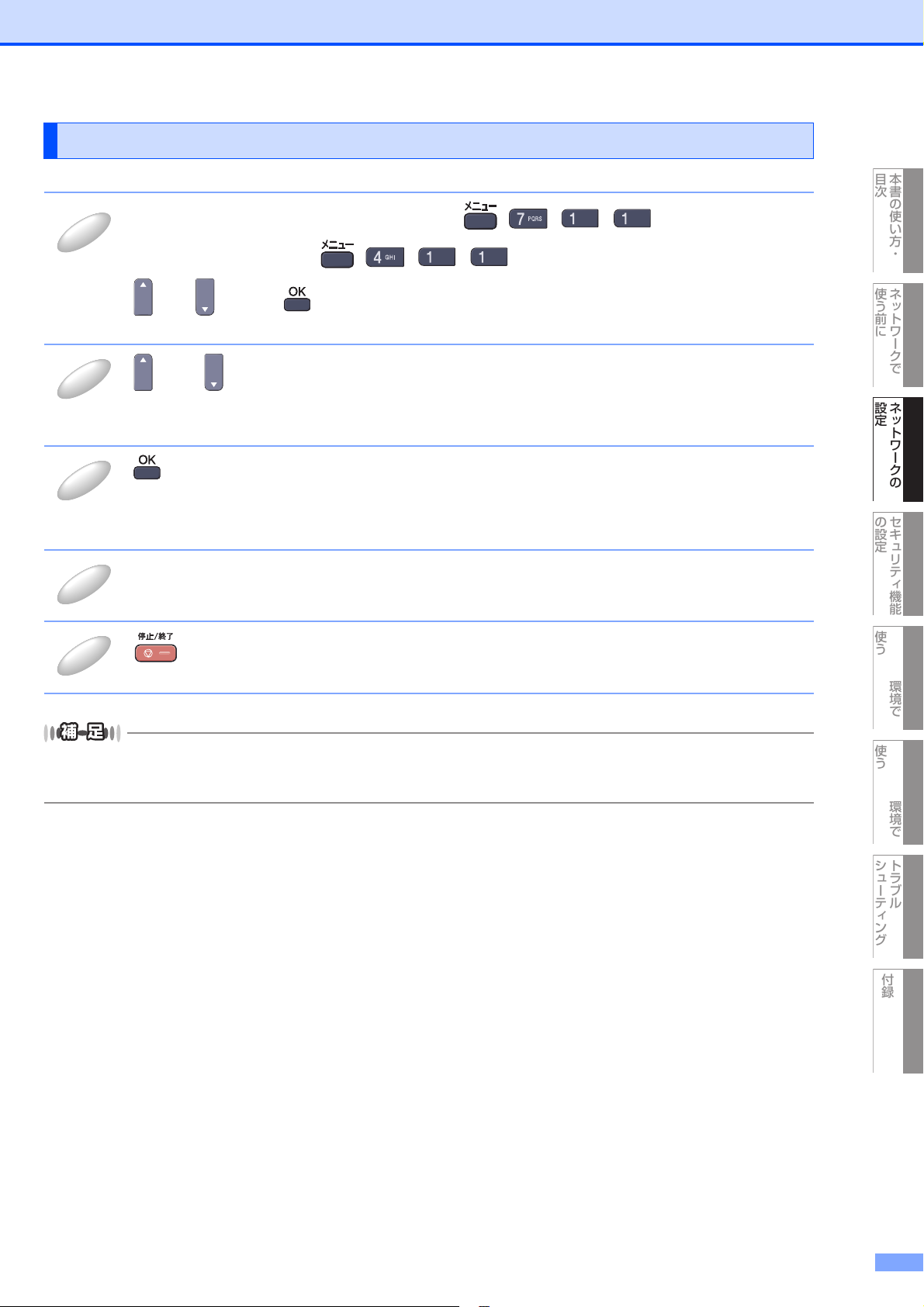
第2章 ネットワークの設定
IP取得方法
本書の使い方・
目次
1
2
3
4
5
MFC-9440CN/MFC-9450CDN の場合: 、 、 、 の順に押す。
DCP-9040CN の場合: 、 、 、 の順に押す。
または で選択して で決定することも可能です。
「
LAN
」−「
TCP/IP セッテイ
または を押して「
」ー「
IP シュトク ホウホウ
Auto
」、「
」と選択します。
Static
」、「
RARP
」、「
BOOTP
」または「
DHCP
ずれかを選択する
お買い上げ時は「
Auto
」になっています。
を押す
IP アドレス取得方法が確定されます。
・「
Auto
」、「
RARP
」、「
BOOTP
Static
・「
」または「
」を選択した場合は、手順5に進みます。
DHCP
」を選択した場合は、次の手順4を実行します。
IP アドレスの取得を試みる回数を設定して、[OK]を押す
初期設定は「00003」です。IP アドレスの取得に失敗する場合は、数値を大きくします。
を押す
設定メニューを終了します。
」のい
ネットワークで
使う前に
ネットワークの
設定
セキュリティ機能
の設定
使う
Windows
®
環境で
IP取得方法を「
を探して、IPアドレスを取得します。これらのサーバが見つからなかった場合は、「
が自動的に割り当てられます。
Auto
」に設定すると、「
DHCP
」、「
BOOTP
」、「
RARP
」の順にネットワーク内のIPアドレス配布サーバ
APIPA
」機能により、IPアドレス
使う
Macintosh
環境で
トラブル
シューティング
付録
22
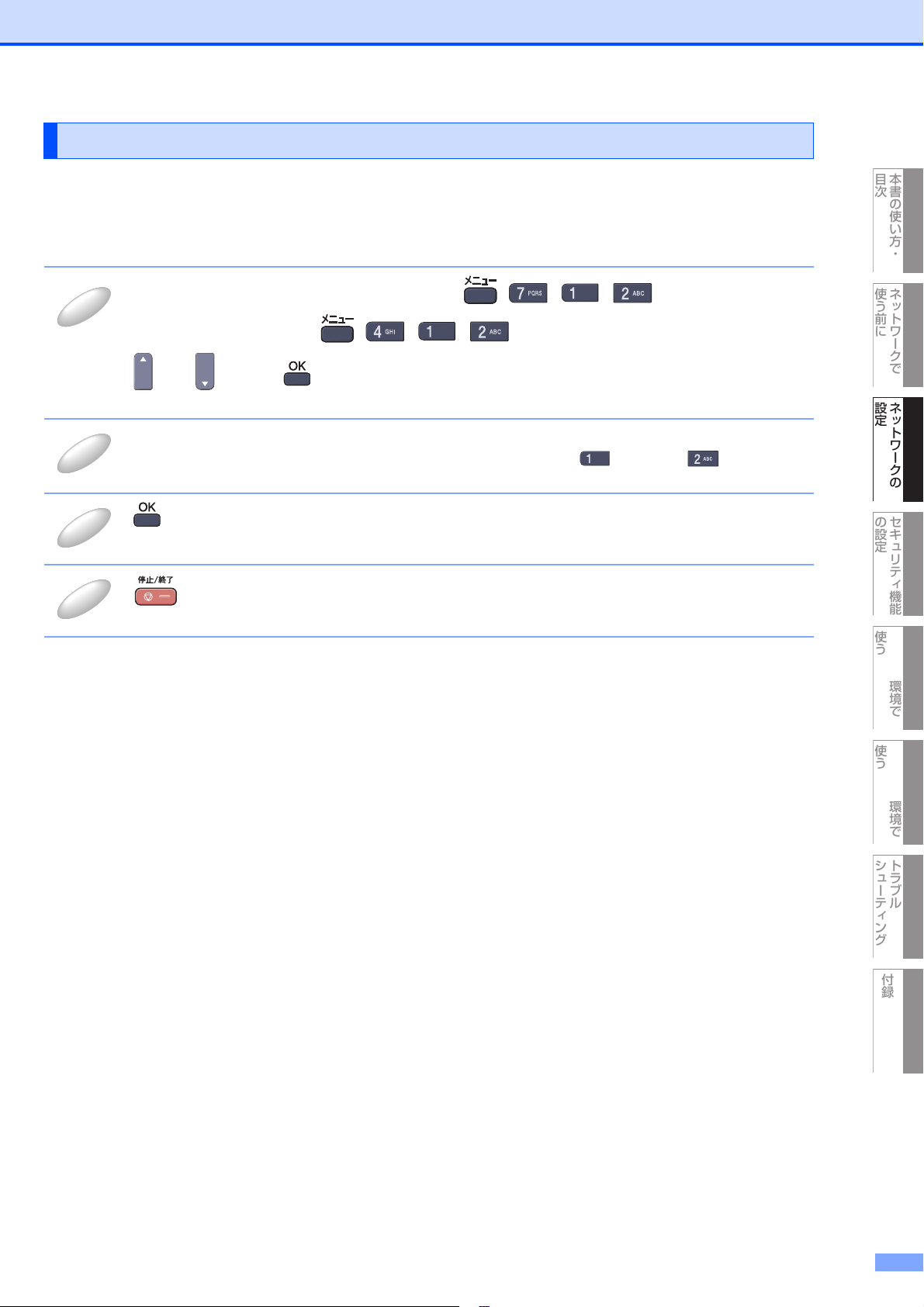
第2章 ネットワークの設定
IPアドレス
本製品の現在のIPアドレスが表示されます。お買い上げ時はAPIPAにより自動的に割り当てられています。IPアドレスを変
更する場合は、IP取得方法をStatic(手動)に指定してください。
Static以外のIP取得方法が選ばれている場合は、DHCP、RARPまたはBOOTPのプロトコルを使用してIPアドレスを自動的
に取得します。
1
2
3
MFC-9440CN/MFC-9450CDN の場合: 、 、 、 の順に押す。
DCP-9040CN の場合: 、 、 、 の順に押す。
または で選択して で決定することも可能です。
「
LAN
」−「
TCP/IP セッテイ
「
IP アドレス
設定済みの場合は、「
定画面へ戻ります。
」を入力する
」ー「
IP アドレス
ヘンコウ 1.スル 2.シナイ
」と選択します。
」と表示されます。そのときは を押します。 を押すと、設
を押す
IP アドレスが登録されます。
本書の使い方・
目次
ネットワークで
使う前に
ネットワークの
設定
セキュリティ機能
の設定
4
を押す
設定メニューを終了します。
使う
Windows
®
環境で
使う
Macintosh
環境で
トラブル
シューティング
付録
23
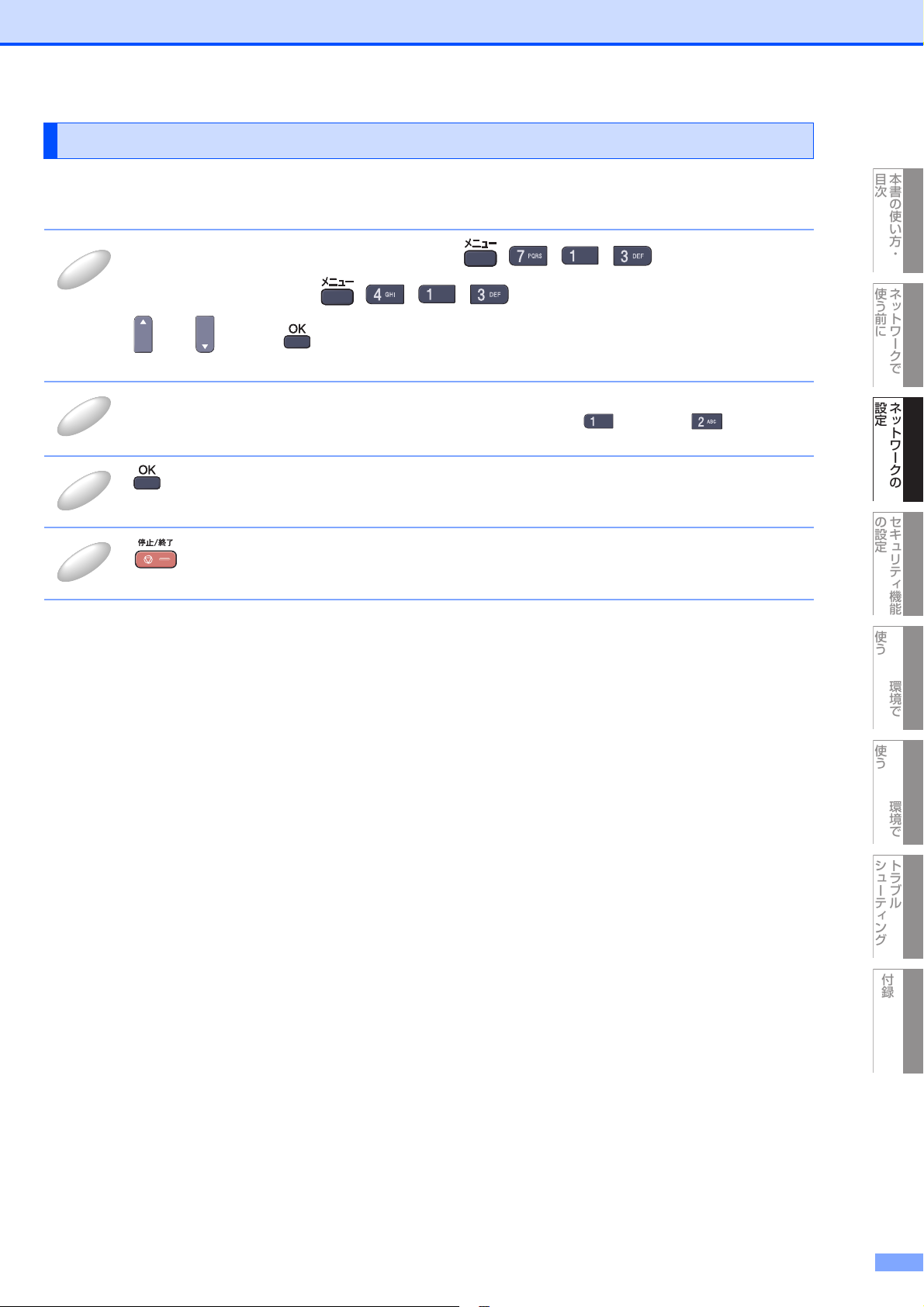
第2章 ネットワークの設定
サブネットマスク
本製品の現在のサブネットマスクが表示されます。DHCP、RARPまたはBOOTP、APIPAを使用していない場合、サブネッ
トマスクを手動で入力してください。設定するサブネットマスクについてはネットワーク管理者にお問い合わせください。
本書の使い方・
目次
1
2
3
4
MFC-9440CN/MFC-9450CDN の場合: 、 、 、 の順に押す。
DCP-9040CN の場合: 、 、 、 の順に押す。
または で選択して で決定することも可能です。
「
LAN
」−「
TCP/IP セッテイ
」ー「
サブネット マスク
」と選択します。
サブネットマスクを入力する
設定済みの場合は、「
定画面へ戻ります。
ヘンコウ 1.スル 2.シナイ
」と表示されます。そのときは を押します。 を押すと、設
を押す
サブネットマスクが登録されます。
を押す
設定メニューを終了します。
ネットワークで
使う前に
ネットワークの
設定
セキュリティ機能
の設定
使う
Windows
®
環境で
使う
Macintosh
環境で
トラブル
シューティング
付録
24
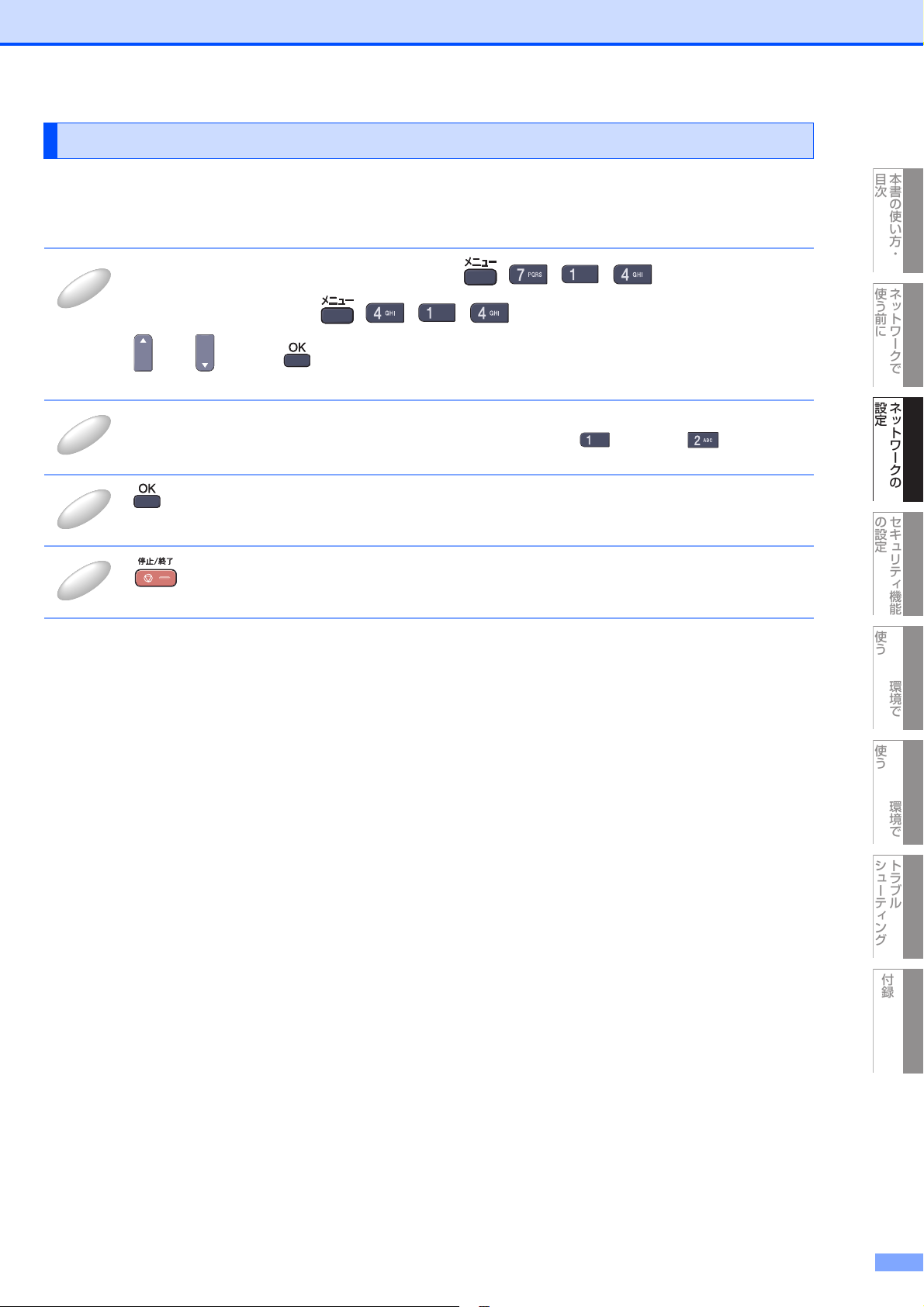
第2章 ネットワークの設定
ゲートウェイ
本製品の現在のゲートウェイアドレスが表示されます。DHCP、RARP や BOOTP を使用していない場合はアドレスを手動
で指定します。ゲートウェイやルータを使用しない場合は初期値(000.000.000.000)にしておいてください。アドレスが不
明な場合はネットワーク管理者へお問い合わせください。
本書の使い方・
目次
1
2
3
4
MFC-9440CN/MFC-9450CDN の場合: 、 、 、 の順に押す。
DCP-9040CN の場合: 、 、 、 の順に押す。
または で選択して で決定することも可能です。
「
LAN
」−「
TCP/IP セッテイ
」ー「
ゲートウェイ
」と選択します。
ゲートウェイアドレスを入力する
設定済みの場合は、「
定画面へ戻ります。
ヘンコウ 1.スル 2.シナイ
」と表示されます。そのときは を押します。 を押すと、設
を押す
ゲートウェイアドレスが登録されます。
を押す
設定メニューを終了します。
ネットワークで
使う前に
ネットワークの
設定
セキュリティ機能
の設定
使う
Windows
®
環境で
使う
Macintosh
環境で
トラブル
シューティング
付録
25
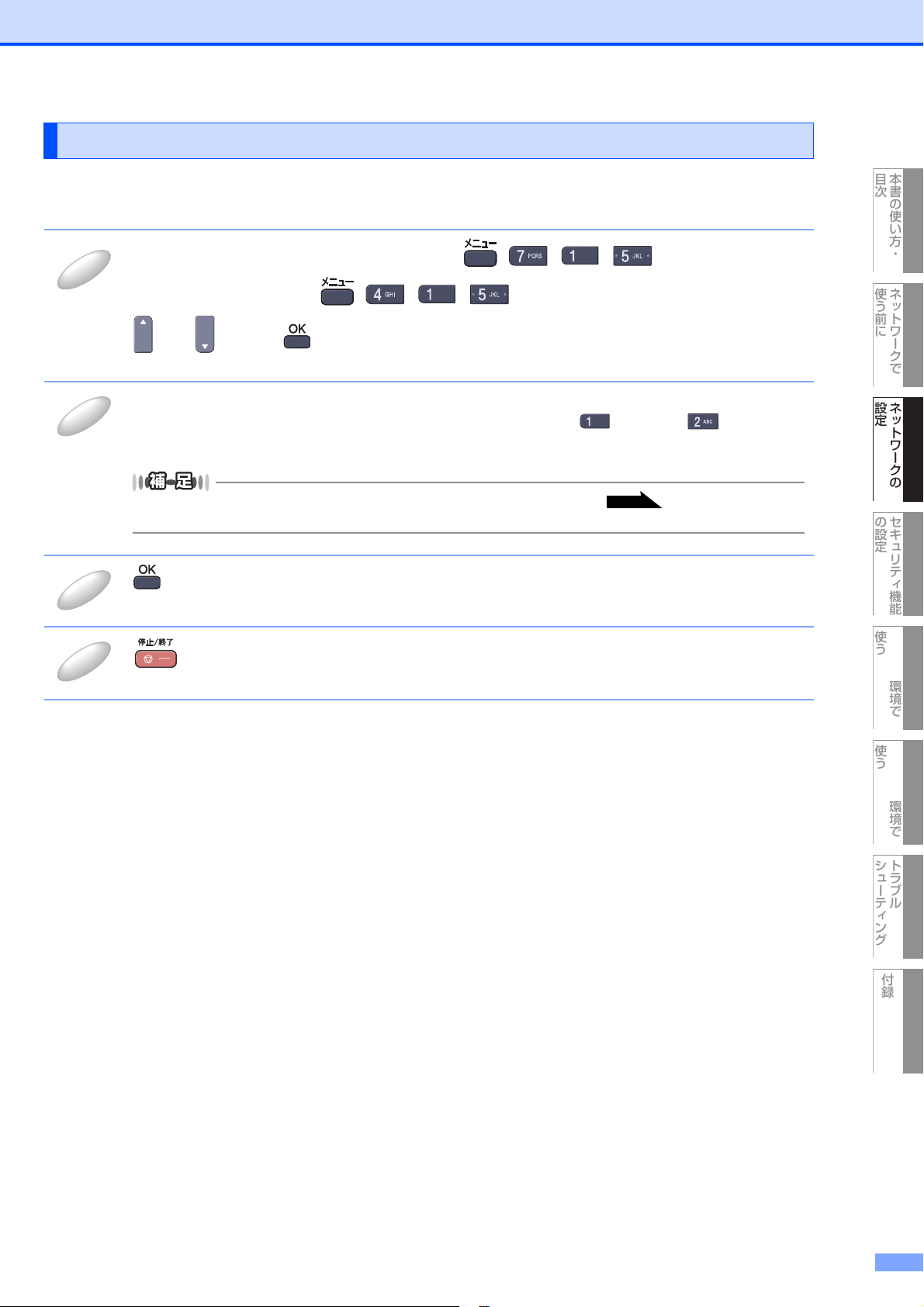
第2章 ネットワークの設定
ノード名(NetBIOS名)
ノード名をネットワークに登録するために使用します(WINSサーバに登録されているNetBIOS名になります)。
Brotherの推奨はBRNxxxxxx(xxxxxxはMACアドレスの末尾6桁)です。
本書の使い方・
目次
1
2
3
4
MFC-9440CN/MFC-9450CDN の場合: 、 、 、 の順に押す。
DCP-9040CN の場合: 、 、 、 の順に押す。
または で選択して で決定することも可能です。
「
LAN
」−「
TCP/IP セッテイ
」ー「
ノード メイ
」と選択します。
ノード名を入力する
設定済みの場合は、「
定画面へ戻ります。
ボタンを押す回数に応じて、入力できる文字が変わります。詳しくは、 を参照してください。
ノード名は、最大15文字まで入力できます。
ヘンコウ 1.スル 2.シナイ
」と表示されます。そのときは を押します。 を押すと、設
P. 20
を押す
ノード名が登録されます。
を押す
設定メニューを終了します。
ネットワークで
使う前に
ネットワークの
設定
セキュリティ機能
の設定
使う
Windows
®
環境で
使う
Macintosh
環境で
トラブル
シューティング
付録
26
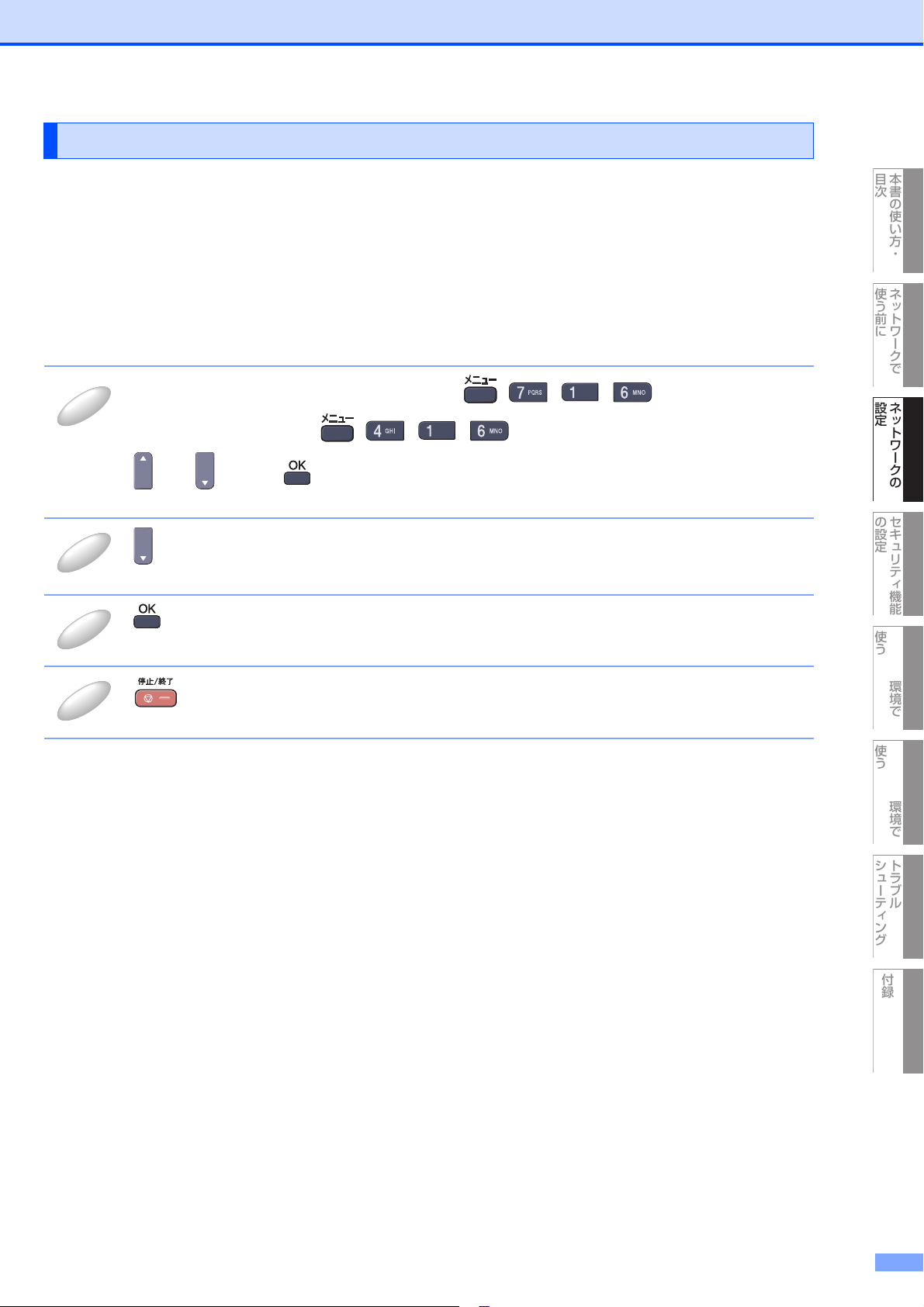
第2章 ネットワークの設定
WINS設定
この項目で本製品がWINSをどのように解決するかを設定します。
Auto
DHCPサーバから自動的にプライマリー、セカンダリーのWINSサーバアドレスを取得します。「
定されている必要があります。
Static
手動でWINSサーバアドレスを設定します。
IP シュトク ホウホウ
」がAutoに設
本書の使い方・
目次
ネットワークで
使う前に
1
2
3
4
MFC-9440CN/MFC-9450CDN の場合: 、 、 、 の順に押す。
DCP-9040CN の場合: 、 、 、 の順に押す。
または で選択して で決定することも可能です。
「
LAN
」−「
TCP/IP セッテイ
を押して「
お買い上げ時は「
Auto
Auto
」ー「
WINS セッテイ
」、「
Static
」になっています。
」のどちらかを選択する
」と選択します。
を押す
WINS 設定が登録されます。
を押す
設定メニューを終了します。
ネットワークの
設定
セキュリティ機能
の設定
使う
Windows
®
環境で
使う
Macintosh
環境で
27
トラブル
シューティング
付録
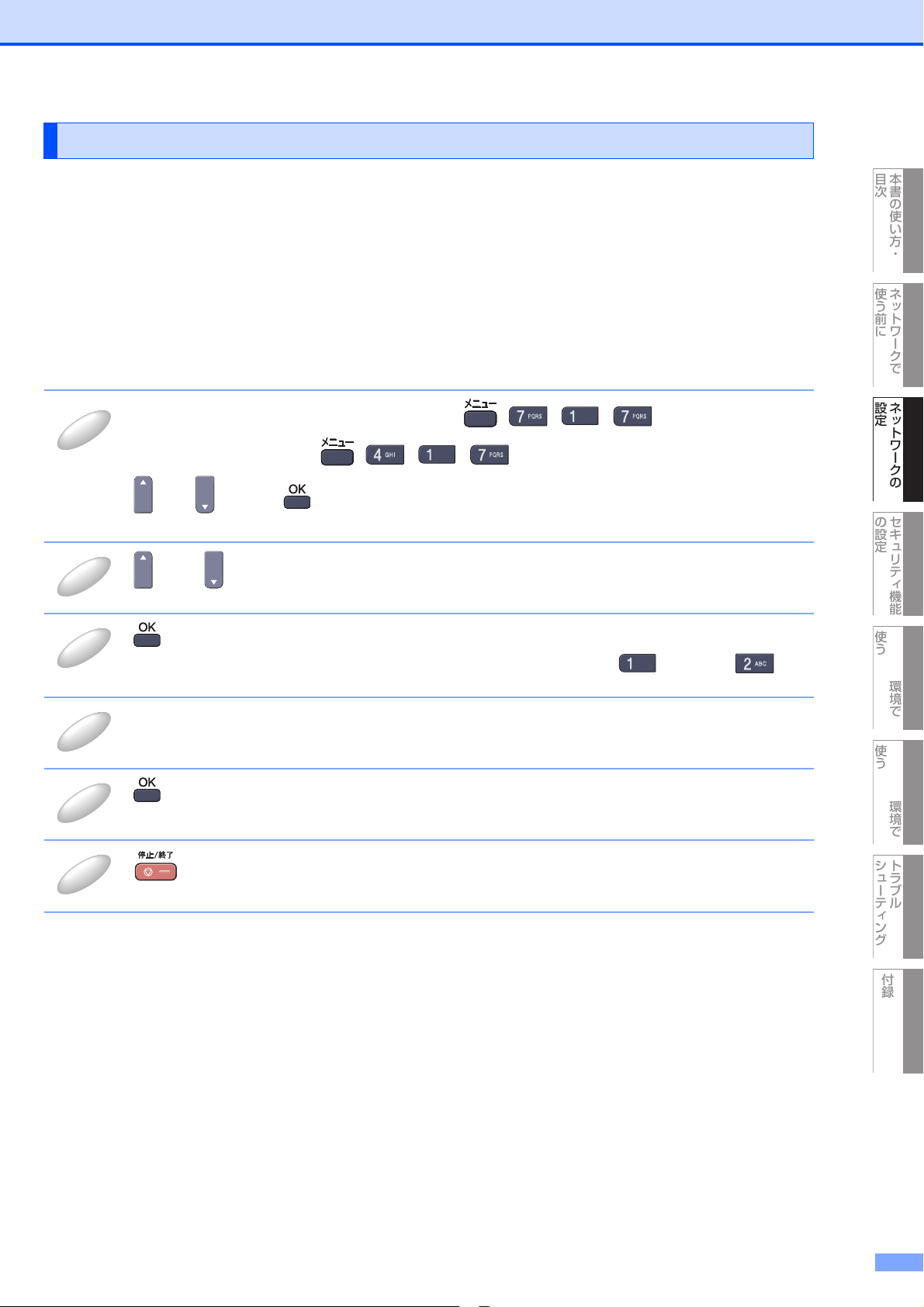
第2章 ネットワークの設定
WINSサーバ
WINSサーバの設定をします。
● プライマリ WINS サーバ IP アドレス
この項目でプライマリWINS(Windows®InternetNamingService)サーバのIPアドレスを登録します。
● セカンダリ WINS サーバ IP アドレス
この項目でセカンダリWINS(Windows®InternetNamingService)サーバのIPアドレスを登録します。セカンダリWINSサー
バはプライマリWINSサーバの機能の一部を補完し、プライマリサーバが見つからないときに機能します。
ネットワーク内にセカンダリのWINSサーバが存在しない場合は入力しなくても構いません。
1
MFC-9440CN/MFC-9450CDN の場合: 、 、 、 の順に押す。
DCP-9040CN の場合: 、 、 、 の順に押す。
本書の使い方・
目次
ネットワークで
使う前に
ネットワークの
設定
2
3
4
5
6
または で選択して で決定することも可能です。
「
LAN
」−「
TCP/IP セッテイ
」ー「WINS サーバ」と選択します。
または で「プライマリ」または「セカンダリ」の WINS サーバを選択する
を押す
設定済みの場合は、「ヘンコウ 1. スル 2. シナイ」と表示されます。そのときは を押します。 を押
すと、設定画面へ戻ります。
WINSサーバのアドレスを入力する
を押す
WINS サーバのアドレスが登録されます。
を押す
設定メニューを終了します。
セキュリティ機能
の設定
使う
Windows
®
環境で
使う
Macintosh
環境で
トラブル
シューティング
28
付録
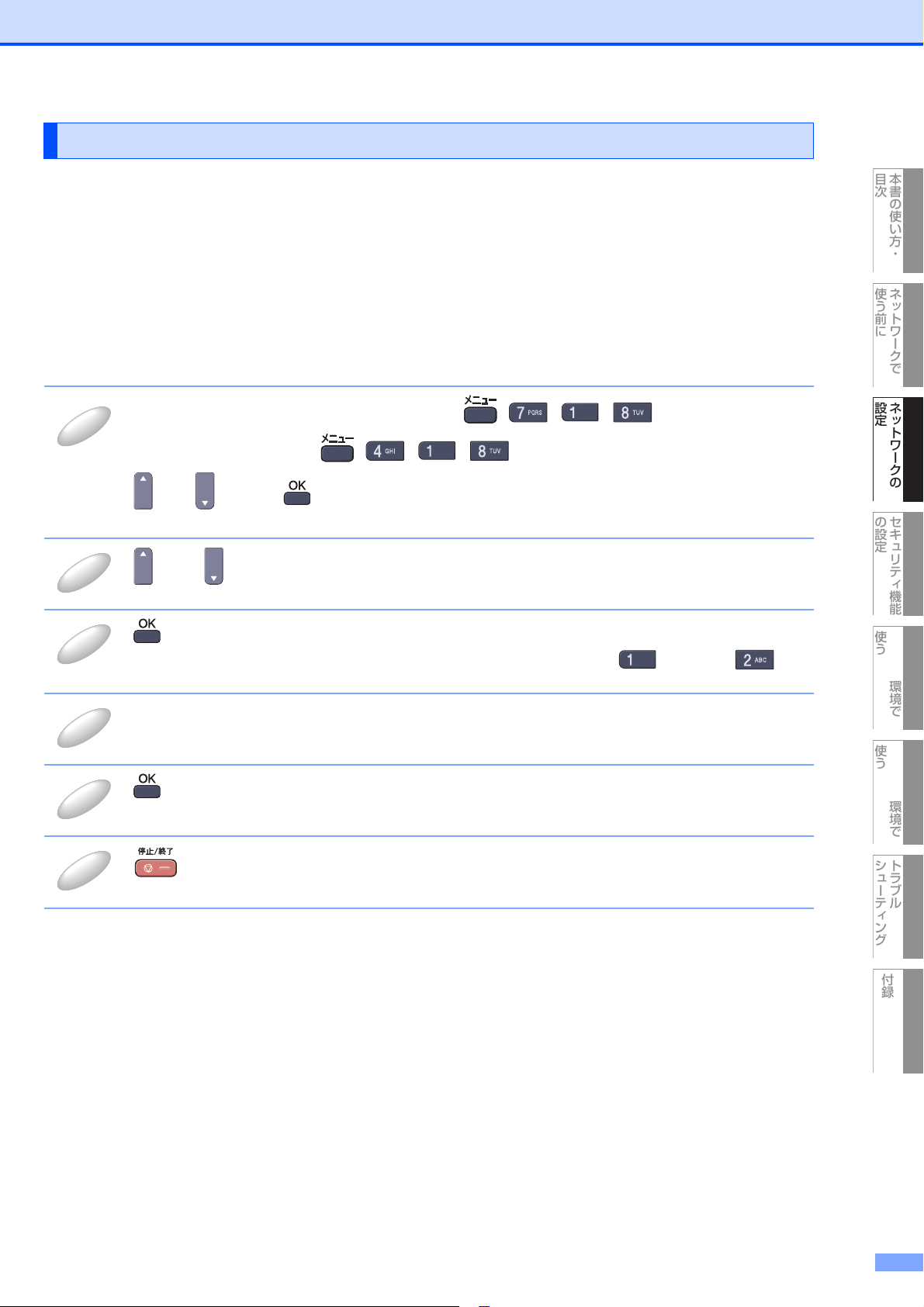
第2章 ネットワークの設定
DNSサーバ
DNS(ドメインネームシステム)サーバの設定をします。
● プライマリ DNS サーバ IP アドレス
この項目でプライマリDNS(DomainNameSystem)サーバのアドレスを指定します。
● セカンダリ DNS サーバ IP アドレス
この項目でセカンダリDNSサーバのアドレスを指定します。セカンダリDNSサーバはプライマリDNSサーバの機能の一部を補
完し、プライマリサーバが見つからない場合に機能します。
ネットワークのトラフィックが大きい環境で使用する場合に設定してください。
1
MFC-9440CN/MFC-9450CDN の場合: 、 、 、 の順に押す。
DCP-9040CN の場合: 、 、 、 の順に押す。
または で選択して で決定することも可能です。
「
LAN
」−「
TCP/IP セッテイ
」ー「DNS サーバ」と選択します。
本書の使い方・
目次
ネットワークで
使う前に
ネットワークの
設定
セキュリティ機能
の設定
2
3
4
5
6
または で「プライマリ」または「セカンダリ」の DNS サーバを選択する
を押す
設定済みの場合は、「ヘンコウ 1. スル 2. シナイ」と表示されます。そのときは を押します。 を押
すと、設定画面へ戻ります。
DNS サーバのアドレスを入力する
を押す
DNS サーバのアドレスが登録されます。
を押す
設定メニューを終了します。
使う
Windows
®
環境で
使う
Macintosh
環境で
トラブル
シューティング
付録
29

第2章 ネットワークの設定
APIPA
接続したネットワークの環境に合わせたTCP/IP設定を自動的に行います。
本書の使い方・
目次
1
2
3
4
MFC-9440CN/MFC-9450CDN の場合: 、 、 、 の順に押す。
DCP-9040CN の場合: 、 、 、 の順に押す。
または で選択して で決定することも可能です。
「
LAN
」−「
TCP/IP セッテイ
または で「
お買い上げ時は On に設定されています。
を押す
APIPA の設定が登録されます。
を押す
設定メニューを終了します。
On
」、「
」ー「
APIPA
」と選択します。
Off
」のどちらかを選択する
IPv6
本製品は次世代インターネットプロトコルIPv6に対応しています。IPv6プロトコルを使用する場合は、「On」に設定してく
ださい。お買い上げ時は、「Off 」に設定されています。IPv6プロトコルでの設定方法については、ブラザーソリューション
センター(http://solutions.brother.co.jp/)をご覧ください。
ネットワークで
使う前に
ネットワークの
設定
セキュリティ機能
の設定
Windows
使う
®
環境で
1
2
3
4
MFC-9440CN/MFC-9450CDN の場合: 、 、 、 の順に押す。
DCP-9040CN の場合: 、 、 、 の順に押す。
または で選択して で決定することも可能です。
「
LAN
」−「
TCP/IP セッテイ
または で「
を押す
IPv6 の設定が登録されます。
を押す
設定メニューを終了します。
設定を変更した場合は、本製品の電源を入れ直した後に設定が有効になります。
」ー「IPv6」と選択します。
On
」、「
Off
」のどちらかを選択する
使う
Macintosh
環境で
トラブル
シューティング
付録
30

第2章 ネットワークの設定
イーサネットの設定
この設定の変更を有効にするためには、本製品を再起動する必要があります。
誤った設定をした場合、本製品にアクセスできなくなることがあります。
1
2
3
MFC-9440CN/MFC-9450CDN の場合: 、 、 の順に押す。
DCP-9040CN の場合: 、 、 の順に押す。
または で選択して で決定することも可能です。
「
LAN
」−「イーサネット」と選択します。
または でリンクモードを選択する
選べるモードは以下のとおりです。
(お買い上げ時は Auto に設定されています)
・ Auto
・ 100B-FD
・ 100B-HD
・ 10B-FD
・ 10B-HD
を押す
イーサネットの設定が登録されます。
本書の使い方・
目次
ネットワークで
使う前に
ネットワークの
設定
セキュリティ機能
の設定
使う
Windows
®
環境で
使う
Macintosh
4
設定メニューを終了します。
を押す
● Ethernet リンクモードについて
Auto:
100BASE-TX(全二重/半二重)、10BASE-T(全二重/半二重)モードを自動的に選びます。
100B-FD/100B-HD/10B-FD/10B-HD:
それぞれのリンクモードに固定されます。
・ 100B-FD :100BASE-TXFullDuplex
・ 100B-HD :100BASE-TXHalfDuplex
・ 10B-FD :10BASE-TFullDuplex
・ 10B-HD :10BASE-THalfDuplex
環境で
トラブル
シューティング
付録
31

第2章 ネットワークの設定
LAN設定の初期化
現在のLAN設定を全て初期化できます。初期化すると本製品は自動的に再起動します。
1
2
3
MFC-9440CN/MFC-9450CDN の場合: 、 、 の順に押す。
DCP-9040CN の場合: 、 、 の順に押す。
または で選択して で決定することも可能です。
「
LAN
」−「LAN セッテイ リセット」と選択します。
を押す
を押すと、設定メニューに戻ります。
を押す
・ を押すと、設定メニューに戻ります。
・ を押すと、数秒後に本製品が再起動します。
本書の使い方・
目次
ネットワークで
使う前に
ネットワークの
設定
セキュリティ機能
の設定
使う
Windows
®
環境で
使う
Macintosh
環境で
トラブル
シューティング
付録
32

第2章 ネットワークの設定
LAN設定内容リストの出力
現在のネットワークに関する設定内容を印刷できます。
1
2
MFC-9440CN/MFC-9450CDN の場合: 、 、 の順に押す。
DCP-9040CN の場合: 、 、 の順に押す。
または で選択して で決定することも可能です。
MFC-9440CN/MFC-9450CDN の場合:「レポート インサツ」−「LANセッテイナイヨウリスト」と選択しま
す。
DCP-9040CN の場合:「セイヒンジョウホウ」−「セッテイナイヨウリスト」と選択します。
を押す
LAN 設定内容リストが印刷されます。
本書の使い方・
目次
ネットワークで
使う前に
ネットワークの
設定
セキュリティ機能
の設定
使う
Windows
®
環境で
使う
Macintosh
環境で
トラブル
シューティング
付録
33

第2章 ネットワークの設定
ウェブブラウザで管理する
概要
標準のウェブブラウザで、HTTP(HyperTextTransferProtocol)を使用して、本製品を管理することができます。
Windows
奨いたします。
IPアドレスの自動設定機能(APIPA)が、IPアドレスを169.254.1.0から169.254.254.255の範囲で自動的に割り当てます。
お買い上げ時にAPIPAは有効になっていますが、無効にするときは を参照してください。
APIPAが無効になっているときは、本製品のデフォルトIPアドレスは192.0.0.192です。変更するときには操作パネル、ウェ
ブブラウザまたはBRAdminLightやBRAdminProfessional(ブラザーソリューションセンターからダウンロード)を使用
してください。
ウェブブラウザを使用して、次の情報を本製品から取得することができます。
1. 本製品のステータス情報
2. 本製品のセットアップ情報の設定と変更
3. 電話帳登録と変更
4. ネットワーク設定情報と変更
5. 本製品とネットワークボード(NIC)のバージョン情報
®
の場合はMicrosoftInternetExplorer6.0以降またはFirefox1.0以降、Macintoshの場合はSafari1.0以降を推
・どのウェブブラウザの場合も、JavaScriptおよびクッキーを有効にして使用してください。
・Safariの場合は、JavaScriptを有効にするには、1.2以降にアップグレードすることを推奨いたします。
・他のウェブブラウザを使用する場合は、HTTP1.0およびHTTP2.0と互換性があることを確認してください。
P. 30
本書の使い方・
目次
ネットワークで
使う前に
ネットワークの
設定
セキュリティ機能
の設定
使う
Windows
®
環境で
●条件
・ 本製品とコンピュータのTCP/IP設定が完了していること。
● 設定の流れ
1. TCP/IPプロトコルによってコンピュータがネットワーク接続されていることを確認します。
2. ウェブブラウザを起動し、本製品のIPアドレスまたはノード名(NetBIOS名)を入力します。
使う
Macintosh
環境で
トラブル
シューティング
付録
34

第2章 ネットワークの設定
ウェブブラウザを使用して本製品にアクセスする方法
ウェブブラウザを使用して本製品にアクセスする方法
ウェブブラウザのアドレス入力欄に
1
2
http://ip_address([ip_address]はご
使用になる本製品のIP アドレス)を
入力する
例)本製品の IP アドレスが 192.168.1.3 の場合
ウェブブラウザに http://192.168.1.3 と入力します。
・ 本製品のIPアドレスの確認は、 を参照してください。
・ Windows
・ DNSを使用している場合は、DNS名を入力します。
本製品にアクセスすると、ネットワークの設
定画面が表示されます。
®
のドメイン/ワークグループ環境の場合は、ノード名(NetBIOS名)を使用することもできます。
P. 23
目的の管理機能へのリンクをクリッ
クする
・ 本製品のIPアドレスを変更する場合は、
[ネットワーク設定]をクリックします。
・ ネットワークの設定を表示する場合は、
[ネットワーク設定]をクリックします。
本書の使い方・
目次
ネットワークで
使う前に
ネットワークの
設定
セキュリティ機能
の設定
使う
Windows
Mac OS X ユーザーの方は、ステータスモニタの本製品アイコンをクリックしてウェブブラウザを起動することで、本製
品にアクセスすることができます。
詳しくは、 「画面で見るマニュアル」(HTML形式)を参照してください。
パスワードについて
ウェブブラウザでは、2段階のパスワードによる管理が可能です。一般ユーザーで管理できるのは「基本設定」「ファクス設
定」「コピー設定」です。
一般ユーザー
ユーザー名:user
パスワード:access
また、ネットワーク管理者用のパスワード管理では、全ての機能を管理できます。
®
環境で
使う
Macintosh
環境で
トラブル
シューティング
付録
管理者
ユーザー名:admin
パスワード:access
35

第2章 ネットワークの設定
ウェブブラウザを使用して本製品を設定する
一般ユーザーパスワードで管理できる項目は、以下の項目です。
なお、管理者用のパスワードではすべての項目を管理できます。
「*」の付いている項目は、MFC-9440CN/MFC-9450CDNのみ表示される機能です。
「**」の付いている項目は、MFC-9450CDNのみ表示される機能です。
基本設定 発信元登録*
時計設定*
記録紙タイプ
記録紙サイズ
使用トレイ
音量
トナーセーブ
スリープモード
回線種別設定*
ダイヤルトーン*
ナンバープレフィックス*
本書の使い方・
目次
ネットワークで
使う前に
ネットワークの
設定
ファクス設定* 受信設定
送信設定
電話帳登録
レポート設定
応用機能
受信モード
呼び出し回数
再呼び出し回数
親切受信
リモート受信
自動縮小
印刷濃度
ファクス受信スタンプ
ファクス画質
取りまとめ送信
リアルタイム送信
送付書
ワンタッチダイヤル
短縮ダイヤル
グループダイヤル
送信レポート
通信管理レポート
転送/メモリー受信
転送ファクスの自動印字
暗証番号
セキュリティ機能
の設定
使う
Windows
®
環境で
使う
Macintosh
環境で
トラブル
シューティング
コピー設定 画質
明るさ
コントラスト
カラー調整
プリンタ設定 両面印刷**
印刷カラー
色補正
自動色ずれ補正
手動色ずれ補正
USBダイレクト* ダイレクトプリント
スキャンtoUSB
PictBridge
付録
36

第2章 ネットワークの設定
次の項目は、管理者用のパスワードでなければ管理できません。
管理者設定 パスワードの設定
パスワードの設定(User)
パスワードの設定(Admin)
本書の使い方・
目次
Web表示
スキャンtoFTP
ネットワーク設定 ノードタイプ
ノード名
ファームウェアバージョン
イーサネットアドレス(MACアドレス)
TCP/IP設定
NetBIOS設定
プロトコル設定
ステータス通知設定
サービス設定
イーサネットモードの設定
プリンタポートステータス
証明書設定
LAN設定内容リストを印刷する
再起動する
工場出荷値に戻す
再読み込み間隔
ネットワークで
使う前に
ネットワークの
設定
セキュリティ機能
の設定
使う
Windows
®
環境で
コンソール
パスワード&連絡先
ファームウエアアップデート
使う
Macintosh
環境で
トラブル
シューティング
付録
37

第2章 ネットワークの設定
BRAdminLightで管理する
BRAdminLightのインストール
BRAdminLightは、ネットワークプリンタなどネットワークに接続された機器の管理を行うソフトウェアです。
MacOSXを使用している場合は、ドライバをインストールするとBRAdminLightも同時にインストールされます。
●TCP/IPネットワークで接続された本製品を自動的に検索し、IPアドレスなどのネットワーク設定を変更できるので、
ネットワーク管理が簡単に行えるようになります。
●BRAdminLightは、Windows®2000/XP/WindowsVista®、WindowsServer®2003およびMacOSX10.2.4以
上に対応しています。
●さらに高度なプリンタ管理を必要とされる場合は、BRAdmin Professional ユーティリティ(Windows
ご利用ください。BRAdminProfessionalは、ブラザーソリューションセンター(http://solutions.brother.co.jp/)
よりダウンロードしてご使用ください。
BRAdminLight(Windows®版)をインストールする
付属の CD-ROM をコンピュータの CD-ROM ドライブにセットする
®
版のみ)を
1
本書の使い方・
目次
ネットワークで
使う前に
ネットワークの
設定
セキュリティ機能
の設定
2
3
[その他ソフトウェアとユーティリティ]をク
リックする
[BRAdminLight]をクリックし、
画面の指示にしたがってインストールする
使う
Windows
®
環境で
使う
Macintosh
環境で
トラブル
シューティング
付録
Windows®XP/WinodwsVista®で、「インターネット接続ファイアウォール」(Windowsファイアウォール)を有効に
している場合は、BRAdminLightの「稼動中のデバイスの検索」機能が利用できません。利用する場合は、一時的に無効
に設定してください。詳しい説明は、 を参照してください。
P. 99
38

第2章 ネットワークの設定
ネットワークインターフェースの設定
TCP/IPを利用して印刷するには、本製品にIPアドレスを割り当てる必要があります。
使用するコンピュータと同じネットワーク上に本製品が接続されている場合は、IP アドレスとサブネットマスクを設定しま
す。コンピュータと本製品の間にルータが接続されている場合は、さらに「ゲートウェイ」のアドレスも設定します。
ゲートウェイの設定
ルータはネットワークとネットワークを中継する装置です。異なるネットワーク間の中継地点で送信されるデータを正し
く目的の場所に届ける働きをしています。このルータが持つIPアドレスをゲートウェイのアドレスとして設定します。ルー
タのIPアドレスはネットワーク管理者に問い合わせるか、ルータの取扱説明書をご覧ください。
本書の使い方・
目次
ネットワークで
使う前に
IPアドレスは以下の方法で割り当てます。
・ IPアドレス配布サーバを利用している場合
本製品は各種のIPアドレス自動設定機能に対応しています。DHCP、BOOTP、RARPなどのIPアドレス配布サーバを利用し
ている場合は、本製品が起動したときに自動的にIPアドレスが割り当てられます。
・ IPアドレス配布サーバを利用していない場合
DHCP、BOOTP、RARPなどのIPアドレス配布サーバを利用していない場合は、APIPA(AutoIP)機能により、本製品が自
動的にIPアドレスを割り当てることができます。ただし、お使いのネットワーク環境のIPアドレスの設定規則に適さない場合
は、BRAdminLightやBRAdminProfessionalを使用して本製品のIPアドレスを設定してください。
お買い上げ時のIPアドレス
● IPアドレス配布サーバを利用していない場合、お買い上げ時の設定は以下のとおりです。
・ IPアドレス:169.254.xxx.xxx(APIPA機能による自動割当)
・ パスワード:access
現在の設定値を調べるときは、「LAN設定内容リスト」を印刷します。詳しくは、 を参照してください。
P. 33
●BRAdminProfessionalは、ブラザーソリューションセンターよりダウンロードしてご使用ください。
ネットワークの
設定
セキュリティ機能
の設定
使う
Windows
®
環境で
使う
Macintosh
環境で
39
トラブル
シューティング
付録

第2章 ネットワークの設定
Windows®版で設定する
本製品とコンピュータをネットワークに接続した状態で、BRAdminLight を起動する
1
新しいデバイスを自動的に検索します。
ネットワークインターフェースがすでに設定されている場合やIP アドレスの自動設定機能によりIPアド
レスが割り当て済みの場合には、ウィンドウの右側に本製品のネットワークインターフェースが表示さ
れます。
本書の使い方・
目次
ネットワークで
使う前に
2
3
[デバイスステータス]が[未設定]と
なっている本製品をダブルクリックする
現在設定されているノード名やMACアドレスを調べるときは、「LAN設定内容リスト」を印刷します。
詳しくは、 を参照してください。
P. 33
本製品のネットワークの設定をする
ネットワークの
設定
セキュリティ機能
の設定
使う
Windows
®
環境で
使う
Macintosh
環境で
[OK]をクリックする
4
BRAdminLightを使用せずにIPアドレスを設定するときは以下の方法でもIPアドレスの設定ができます。
・ 操作パネルで設定する場合は を参照してください。
・ DHCP、RARP、BOOTPを使用する場合は を参照してください。
本製品に IP アドレスが正しく設定されると、ウィンドウにノード名およびプリンタ名が表示されます。
P. 23
P. 108 P. 109
40
トラブル
シューティング
付録

第2章 ネットワークの設定
MacOSX(10.2.4以降)版で設定する
BRAdminLightは、ドライバをインストールすると自動的にインストールされます。
デスクトップ上の[MacintoshHD]から、
1
[ライブラリ]−[Printers]−
[Brother]−[Utilities]−
[BRAdminLight.jar]の順に選択する
BRAdminLight が起動し、新しいデバイスを自動
的に検索します。
新しいデバイスをダブルクリックする
2
本書の使い方・
目次
ネットワークで
使う前に
ネットワークの
設定
セキュリティ機能
の設定
3
4
[[IP アドレス][サブネットマスク]
[ゲートウェイ]を入力する
[OK]をクリックする
アドレス情報が本製品に保存されます。
使う
Windows
®
環境で
使う
Macintosh
環境で
トラブル
シューティング
付録
41

第2章 ネットワークの設定
ネットワークリモートセットアップで管理する
ネットワークリモートセットアップ機能とは
本製品の設定をネットワークに接続しているパソコンから変更したり、本製品の電話帳を編集したりできます。
Windows®で設定する
リモートセットアップを起動する
[スタート]メニューから[すべてのプログラム(プログラム)]−[Brother]−
1
[xxx-xxxxxx(モデル名)]−[リモートセットアップ]の順に選ぶ
本製品への接続を開始し、設定内容をダウンロードします。ダウンロードが終わると、リモートセットアップの
ダイアログボックスが表示されます。
リモートセットアッ
モートセットアップ」をご覧ください。
BRAdminLightでパスワードを設定している場合は、ネットワークリモートセットアップの起動時に、パ
スワードを入力する必要があります。(初期設定は「access」です。)
プの使い方、変更できる設定については、 「画面で見るマニュアル」(HTML 形式)の「リ
本書の使い方・
目次
ネットワークで
使う前に
ネットワークの
設定
セキュリティ機能
の設定
本製品との接続に失敗した場合
エラーメッセージの[検索]をクリックす
1
2
る
表示される機器の一覧から、設定を変更す
る機器を選び、[OK]をクリックする
選択した機器への接続を開始します。
再度機器を検索する場合は、[検索]をクリックし
てください。
表示される一覧に、接続先の機器が表示されない場合
[手動設定]をクリックして表示されるダイアログボックスで、接続先のIPアドレスまたはノード名を入力
して設定してください。
使う
Windows
®
環境で
使う
Macintosh
環境で
トラブル
シューティング
付録
42

第2章 ネットワークの設定
Macintoshで設定する
リモートセットアップを起動する
[MacintoshHD]−[ライブラリ]−[Printers]−[Brother]−[Utilities]から
1
[RemoteSetup]アイコンをダブルクリックする
本製品への接続を開始し、設定内容をダウンロードします。ダウンロードが終わると、リモートセットアップの
画面が表示されます。
詳細な説明については 「画面で見るマニュアル」(HTML 形式)の「リモートセットアップ」をご覧ください。
本書の使い方・
目次
ネットワークで
使う前に
ネットワークリモートセットアップの起動時に、パスワードを入力する必要があります。
(初期設定は「access」です。)
本製品との接続に失敗した場合
[MacintoshHD]−[ライブラリ]−[Printers]−[Brother]−[Utilities]−
1
[DeviceSelector]の[デバイスセレクタ]をダブルクリックする
[ネットワーク]を選ぶ
2
[検索]をクリックする
3
ネットワークの
設定
セキュリティ機能
の設定
使う
Windows
®
環境で
使う
Macintosh
環境で
トラブル
シューティング
4
表示される機器の一覧から、接続する機器を選び、[OK]をクリックする
選択した機器への接続を開始します。
再度機器を検索する場合は、[検索]をクリックしてください。
付録
43

3章
セキュリティ機能の設定
■概要.............................................................................................. 45
セキュリティプロトコル ..................................................................................... 45
セキュリティ方式(エラーメール通知用).......................................................... 45
プロトコルを設定する ......................................................................................... 45
■ ネットワークプリンタを安全に管理する ...................................... 47
ウェブブラウザを使って安全に管理する ............................................................ 47
BRAdmin Professionalを使って安全に管理する(Windows
■ IPPSを使って文書を安全に印刷する ............................................ 49
別のURLを指定する ............................................................................................ 49
■ ユーザー認証付Eメール通知を使用する........................................ 50
ウェブブラウザを使ってPOP3/SMTPを設定する............................................... 50
■ 証明書を作成してインストールする ............................................. 52
証明書設定画面を表示する.................................................................................. 52
自己署名証明書を作成してインストールする ..................................................... 54
CSRを作成してインストールする....................................................................... 65
証明書と秘密鍵をインポート/エクスポートする ................................................ 67
®
のみ)................ 48
本書の使い方・
目次
ネットワークで
使う前に
ネットワークの
設定
セキュリティ機能
の設定
使う
Windows
®
環境で
使う
Macintosh
環境で
トラブル
シューティング
付録

第3章 セキュリティ機能の設定
概要
パソコンをネットワークに接続していると、外部から不正にネットワークからアクセスされてパソコンやネットワーク上の
データが読み取られてしまうなどの危険性があります。
本製品は、最新のネットワークセキュリティおよび暗号化プロトコルを使用して、機器への不正アクセスを防止する機能を
搭載しています。
この章では、本製品が対応しているセキュリティプロトコルや設定方法について説明しています。
セキュリティプロトコル
本製品は、以下のセキュリティプロトコルに対応しています。
● SSL(SecureSocketLayer)/TLS(TransportLayerSecurity)
これらのセキュリティ通信プロトコルは、データを暗号化して、セキュリティを強化します。
● ウェブサーバ(HTTPS)
ハイパーテキスト転送プロトコル(HTTP)でSSLを用いるインターネットプロトコルです。
● IPPS
インターネット印刷プロトコル(IPPバージョン1.0)でSSLを用いる印刷プロトコルです。
セキュリティ方式(エラーメール通知用)
本製品は、以下のエラーメール通知のセキュリティに対応しています。
本書の使い方・
目次
ネットワークで
使う前に
ネットワークの
設定
セキュリティ機能
の設定
● POPbeforeSMTP(PbS)
クライアントからEメールを送信する際のユーザー認証方法です。クライアントは、Eメールを送信する前にPOP3サーバに
アクセスすることによって、SMTPサーバを使用する許可を得ます。
● SMTP-AUTH(SMTP 認証)
クライアントからEメールを送信する際のユーザ認証方法です。
SMTP-AUTHは、SMTP(インターネットEメール送信プロトコル)を拡張し、送信者の身元を確認する認証方法を取り入
れたものです。
●APOP
APOPは、POP3(インターネット受信プロトコル)を拡張し、クライアントがEメールを受信するときに用いるパスワード
を暗号化する認証方法を取り入れたものです。
プロトコルを設定する
ウェブブラウザを使って、各プロトコルおよびセキュリティ方法を有効または無効にできます。
・ Windows®の場合はMicrosoftInternetExplorer6.0以降またはFirefox1.0以降、Macintoshの場合はSafari1.0以降
を推奨いたします。
・ どのウェブブラウザの場合も、JavaScriptおよびクッキーを有効にして使用してください。
・ Safariの場合は、JavaScriptを有効にするには、1.2以降にアップグレードすることを推奨いたします。
・ ウェブブラウザを使用するには、本製品のIPアドレスが必要です。
・ 本製品のお買い上げ時のユーザ名はadminで、パスワードはaccessに設定されています。
使う
Windows
®
環境で
使う
Macintosh
環境で
トラブル
シューティング
付録
45

第3章 セキュリティ機能の設定
1
2
3
4
ウェブブラウザを起動します。
ウェブブラウザの入力欄にhttp://ipaddress を入力します。
([ipaddress]はご使用になるプリンタのIP アドレス)
例) 本製品の IP アドレスが 192.168.1.3 の場合
ブラウザに http://192.168.1.3 を入力します。
hosts ファイルを編集した場合や、またはドメインネームシステムを使用している場合は、IP アドレスで
はなく、本製品に割り当てた名前を入力します。本製品は、TCP/IPおよびNetBIOSをサポートしている
ため、本製品のNetBIOS名を入力することもできます。NetBIOS名は、設定されているノード名と同じで
す。お買い上げ時のNetBIOS名は、「BRNxxxxxx」です。「xxxxxx」はMACアドレスの末尾6桁です。
[ネットワーク設定]をクリックします。
[ユーザ名]と[パスワード]を入力し、[OK]をクリックします。
お買い上げ時のユーザ名はadminで、パスワードは、accessに設定されています。
本書の使い方・
目次
ネットワークで
使う前に
ネットワークの
設定
セキュリティ機能
の設定
5
6
7
[プロトコル設定]をクリックします。
必要に応じてプロトコルの設定を変更します。
設定を変更した場合は、[OK]をクリックします。
プリンタの電源を入れ直した後に、設定が変更されます。
使う
Windows
®
環境で
使う
Macintosh
環境で
トラブル
シューティング
付録
46

第3章 セキュリティ機能の設定
ネットワークプリンタを安全に管理する
ネットワークプリンタを安全に管理するには、セキュリティプロトコルとあせわて、以下の管理ソフトウェアを使用する必
要があります。
・ ウェブブラウザ
・ BRAdminProfessional
BRAdminLightでは設定できません。BRAdminProfessionalを使用してください。BRAdminProfessionalは、「ブラ
ザーソリューションセンター」(http://solutions.brother.co.jp/)からダウンロードできます。
ウェブブラウザを使って安全に管理する
HTTPSプロトコルを使用するには、以下のプリンタ設定が必要です。
・ 証明書と秘密鍵をプリンタにインストールする必要があります。証明書と秘密鍵のインストール方法については、「証明書を作
成してインストールする」 を参照してください。
・ HTTPS プロトコルを有効にする必要があります。HTTPS プロトコルを有効にするには、「プロトコルを設定する」 を
参照してください。
・ Windows®の場合はMicrosoftInternetExplorer6.0以降またはFirefox1.0以降、Macintoshの場合はSafari1.0以降
を推奨いたします。
・ どのウェブブラウザの場合も、JavaScriptおよびクッキーを有効にして使用してください。
・ Safariの場合は、JavaScriptを有効にするには、1.2以降にアップグレードすることを推奨いたします。
・ ウェブブラウザを使用するには、本製品のIPアドレスが必要です。
・ 本製品のお買い上げ時のユーザ名はadminで、パスワードはaccessに設定されています。
P. 47
P. 48
P. 52
P. 45
本書の使い方・
目次
ネットワークで
使う前に
ネットワークの
設定
セキュリティ機能
の設定
使う
Windows
®
環境で
1
2
ウェブブラウザを起動します。
ウェブブラウザの入力欄にhttps://CommonName/ を入力します。
([CommonName]は、IP アドレス、ホスト名、ドメイン名などの証明書に割り当てたコモンネームを入力しま
す。証明書にコモンネームを割り当てる方法については、「証明書を作成してインストールする」 を参照
してください。)
例) https://192.168.1.2/(「CommonName」がプリンタの IP アドレスである場合)
https://BRNxxxxxx/(「CommonName」がプリンタのホスト名である場合)
hosts ファイルを編集した場合や、またはドメインネームシステムを使用している場合は、IP アドレスで
はなく、本製品に割り当てた名前を入力します。本製品は、TCP/IPおよびNetBIOSをサポートしている
ため、本製品のNetBIOS名を入力することもできます。NetBIOS名は、設定されているノード名と同じで
す。お買い上げ時のNetBIOS名は、「BRNxxxxxx」です。「xxxxxx」はMACアドレスの末尾6桁です。
P. 52
使う
Macintosh
環境で
トラブル
シューティング
付録
47

第3章 セキュリティ機能の設定
HTTPS を使ってプリンタにアクセスすることができます。
3
Telnet、FTP、TFTP プロトコルを無効にしてください。これらのプロトコルを使って機器にアクセスす
ると、セキュリティ上安全ではありません。プロトコルの設定方法については、「プロトコルを設定する」
P. 4 5
BRAdminProfessionalを使って安全に管理する(Windows®のみ)
BRAdminProfessionalを使ってネットワークプリンタを安全に管理するには、次の点に従ってください。
・ BRAdminProfessionalの最新バージョンをご使用されることをおすすめします。
BRAdminProfessionalは、「ブラザーソリューションセンター」(http://solutions.brother.co.jp)からダウンロードできます。
旧バージョンのBRAdminProfessionalを使ってブラザー機器を管理すると、ユーザー認証においてセキュリティ上安全ではあ
りません。
・ 旧バージョン
設定画面の「SNMP詳細設定」から、旧バージョン
ウザで管理する」 を参照してください。
・ Telnet、FTP、TFTP を無効にしてください。これらのプロトコルを使って機器にアクセスすると、セキュリティ上安全ではあ
りません。プロトコルの設定方法については、「プロトコルを設定する」 を参照してください。
・ BRAdmin Professional とウェブブラウザを同時にお使いになる場合は、ウェブブラウザもセキュリティの高い HTTPS プロト
コルでお使いください。「ウェブブラウザを使って安全に管理する」 を参照してください。
・ 従来の製品
に異なるパスワードを使うことをおすすめします。
※1
※2
と新しい製品(NC-6500h)の混在したグループをBRAdminProfessionalで管理している場合は、グループごと
を参照してください。
の BRAdmin からご使用のプリンタへアクセスすることを避けたい場合は、ウェブブラウザを使ってプロトコル
※1
のBRAdminからのアクセスを無効にする必要があります。「ウェブブラ
P. 34
P. 45
P. 4 7
本書の使い方・
目次
ネットワークで
使う前に
ネットワークの
設定
セキュリティ機能
の設定
使う
Windows
※1 Ver.2.80以前のBRAdminProfessional、Ver.1.10以前のMacintosh用BRAdminLight
※2 NC-2000シリーズ、NC-2100p、NC-3100s、NC-4100h、NC-5100h、NC-5200h、NC-6100h、NC-6200h、NC-
6300h、NC-6400h、NC-8000、NC-100h、NC-110h、NC-120w、NC-130h、CN-140w、NC-8100h、NC-9100h、
NC-7100w、NC-7200w、NC-2200w
®
環境で
使う
Macintosh
環境で
トラブル
シューティング
付録
48

第3章 セキュリティ機能の設定
IPPSを使って文書を安全に印刷する
インターネットを経由して文書を安全に印刷するには、IPPSプロトコルを利用します。
IPPSを使用した通信では、本製品への不正アクセスを防止することはできません。
IPPSは、Windows®2000/XP、Windows®Server2003、WindowsVista®で利用できます。
IPPSプロトコルを使用するには、以下のプリンタ設定が必要です。
・ 証明書と秘密鍵をプリンタにインストールする必要があります。証明書と秘密鍵のインストール方法については、「証明書を作
成してインストールする」 を参照してください。
・ HTTPS プロトコルを有効にする必要があります。HTTPS プロトコルを有効にするには、「プロトコルを設定する」 を
参照してください。
IPPS印刷の基本的な手順は、IPP印刷と同じです。
別のURLを指定する
URL欄には、以下の入力が可能です。
[詳細タグ]をクリックしてもプリンタのデータは表示されません。
https://CommonName/ipp
お買い上げ時のURLです。このURLの使用をおすすめします。
P. 52
P. 45
本書の使い方・
目次
ネットワークで
使う前に
ネットワークの
設定
セキュリティ機能
の設定
使う
Windows
®
環境で
https://CommonName/ipp/port1
HPJetdirect用のURLです。
https://CommonName/
URLの詳細を忘れた場合は、上記のテキストをそのまま入力しても、データを検索、処理することができます。
[CommonName](コモンネーム)は、IPアドレス、ホスト名、ドメイン名などの証明書に割り当てたコモンネームを入力
します。証明書にコモンネームを割り当てる方法については、「証明書を作成してインストールする」 を参照してく
ださい。
例) https://192.168.1.2/(「コモンネーム」がプリンタのIPアドレスである場合)
https://BRNxxxxxx/(「コモンネーム」がプリンタのホスト名である場合)
P. 52
使う
Macintosh
環境で
トラブル
シューティング
付録
49

第3章 セキュリティ機能の設定
ユーザー認証付Eメール通知を使用する
ユーザー認証を必要とする SMTP サーバを経由して、E メール通知機能を使用するには、「POPbeforeSMTP」または
「SMTP-AUTH」の認証方法を使用する必要があります。これらの方法は、無許可のユーザーがメールサーバに不正アクセ
スするのを防ぐものです。ウェブブラウザおよびBRAdminProfessionalを使用して設定することができます。
POP3/SMTP認証の設定をEメールサーバのいずれかに合わせる必要があります。使用前の設定については、ネットワー
ク管理者またはインターネットサービスプロバイダにお問い合わせください。
ウェブブラウザを使ってPOP3/SMTPを設定する
ウェブブラウザを起動します。
1
ウェブブラウザの入力欄にhttp://ipaddress を入力します。
2
([ipaddress]はご使用になるプリンタのIP アドレス)
例) 本製品の IP アドレスが 192.168.1.3 の場合
ブラウザに http://192.168.1.3 を入力します。
本書の使い方・
目次
ネットワークで
使う前に
ネットワークの
設定
セキュリティ機能
の設定
使う
Windows
3
4
5
hosts ファイルを編集した場合や、またはドメインネームシステムを使用している場合は、IP アドレスで
はなく、本製品に割り当てた名前を入力します。本製品は、TCP/IPおよびNetBIOSをサポートしている
ため、本製品のNetBIOS名を入力することもできます。NetBIOS名は、設定されているノード名と同じで
す。お買い上げ時のNetBIOS名は、「BRNxxxxxx」です。「xxxxxx」はMACアドレスの末尾6桁です。
[ネットワーク設定]をクリックします。
[ユーザ名]と[パスワード]を入力し、[OK]をクリックします。
お買い上げ時のユーザ名はadminで、パスワードは、accessに設定されています。
[プロトコル設定]をクリックします。
®
環境で
使う
Macintosh
環境で
トラブル
シューティング
付録
50

第3章 セキュリティ機能の設定
[POP3/SMTP 詳細設定]をクリックし、
6
POP3/SMTP の設定を変更します。
本書の使い方・
目次
ネットワークで
使う前に
ネットワークの
設定
セキュリティ機能
の設定
7
8
・「POP before SMTP」と「SMTP-AUTH」の両方を使える場合は、「SMTP-AUTH」を選択すること
をおすすめします。
・「送信メールサーバ(SMTP)認証方式」を「POP before SMTP」に設定すると、「受信メールサーバ
(POP3)」の設定が必要となります。また、「APOPを使用」をチェックして、APOP方式を使用するこ
ともできます。
・ 詳細については、ウェブブラウザのヘルプ(画面上の をクリック)を参照してください。
・ 設定後にテストメールを送信し、Eメール設定が正しいことを確認してください。
設定を変更した場合は、[OK]をクリックします。
テストメール送信設定画面が表示されます。
現在の設定をテストしたい場合は、画面上の指示に従ってください。
使う
Windows
®
環境で
使う
Macintosh
環境で
トラブル
シューティング
付録
51

第3章 セキュリティ機能の設定
証明書を作成してインストールする
本製品では、証明書と該当する秘密鍵を設定することによって、SSL/TLS通信を行うことができます。SSL/TLS通信では、
自己署名証明書と証明機関(CA)発行の証明書の2種類の証明書に対応しています。
● 自己署名証明書を使用する
本製品(プリントサーバ)自ら証明書を発行します。証明機関(CA)から証明書を取得することなく、この証明書を用いて、
簡単にSSL/TLS通信を行うことができます。「自己署名証明書を作成してインストールする」 を参照してください。
● 証明機関(CA)発行の証明書を使用する
既に証明機関(CA)を持っている場合、または外部の信頼された証明機関(CA)が発行した証明書を使用したい場合は、次
の2つのインストール方法があります。
・ 本製品(プリントサーバ)から CSR(証明書署名要求)を送信するには、「CSR を作成してインストールする」 を
参照してください。
・ 証明書と秘密鍵をインポートするには、「証明書と秘密鍵をインポート/エクスポートする」 を参照してください。
・ SSL/TLS通信を行う場合は、あらかじめシステム管理者にお問い合わせいただくことをおすすめします。
・ 本製品は、インストールした、または以前にインポートした一対の証明書と秘密鍵のみを保存します。新しいものをイ
ンストールすると、古い証明書と秘密鍵に上書きされます。
・ 本製品を工場出荷時の設定にリセットすると、インストールした証明書と秘密鍵は削除されます。本製品をリセットし
た後も、同じ証明書と秘密鍵を使用したい場合は、リセットする前にエクスポートしておいてください。「証明書と秘
密鍵をエクスポートする」 を参照してください。
P. 68
P. 54
P. 65
P. 67
本書の使い方・
目次
ネットワークで
使う前に
ネットワークの
設定
セキュリティ機能
の設定
証明書設定画面を表示する
証明書機能は、ウェブブラウザのみで設定できます。ウェブブラウザを使用して証明書設定画面を表示する場合は、次の手
順に従ってください。
ウェブブラウザを起動します。
1
ウェブブラウザの入力欄にhttp://ipaddress を入力します。
2
([ipaddress]はご使用になるプリンタのIP アドレス)
例) 本製品の IP アドレスが 192.168.1.3 の場合
ブラウザに http://192.168.1.3 を入力します。
hosts ファイルを編集した場合や、またはドメインネームシステムを使用している場合は、IP アドレスで
はなく、本製品に割り当てた名前を入力します。本製品は、TCP/IPおよびNetBIOSをサポートしている
ため、本製品のNetBIOS名を入力することもできます。NetBIOS名は、設定されているノード名と同じで
す。お買い上げ時のNetBIOS名は、「BRNxxxxxx」です。「xxxxxx」はMACアドレスの末尾6桁です。
使う
Windows
®
環境で
使う
Macintosh
環境で
トラブル
シューティング
付録
3
4
[ネットワーク設定]をクリックします。
[ユーザ名]と[パスワード]を入力し、[OK]をクリックします。
お買い上げ時のユーザ名はadminで、パスワードは、accessに設定されています。
52

第3章 セキュリティ機能の設定
[証明書設定]をクリックします。
5
右の画面から証明書を設定できます。
本書の使い方・
目次
ネットワークで
使う前に
ネットワークの
設定
・ リンクされていないグレー表示の機能は、利用できません。
・ 設定の詳細については、ウェブブラウザのヘルプ(画面上の をクリック)を参照してください。
セキュリティ機能
の設定
使う
Windows
®
環境で
使う
Macintosh
環境で
トラブル
シューティング
53
付録

第3章 セキュリティ機能の設定
自己署名証明書を作成してインストールする
自己署名証明書を作成してプリンタにインストールする
証明書設定画面の[自己署名証明書の作成]をクリックします。
1
コモンネームと有効期限を入力して、[OK]をクリックします。
2
3
「自己署名証明書を作成しました」と表示されます。
・ コモンネームは、64 バイト未満です。SSL/TLS 通信を経由して本製品にアクセスする際に用いる IP ア
ドレス、ホスト名、ドメイン名などの識別子を入力します。お買い上げ時の設定として、ホスト名が表
示されます。
・ 自己署名証明書に用いたコモンネームと異なる名前をURLに入力すると警告画面が表示されます。
無効にしたい機能のチェックボックスを
チェックし、[OK]をクリックします。
プリンタの電源を入れ直した後に、設定が有効に
なります。
本書の使い方・
目次
ネットワークで
使う前に
ネットワークの
設定
セキュリティ機能
の設定
4
・ セキュリティの高い通信を行うため、Telnet、FTP、TFTP、旧バージョン※ 1 の BRAdminユーティリ
ティを用いたネットワーク管理を無効にすることをおすすめします。これらを有効にすると、ユーザー
認証においてセキュリティ上安全ではありません。
・ チェックボックスは、現在有効になっているプロトコルや旧バージョン※ 1 の BRAdmin ユーティリティ
がある場合にのみ表示されます。
※1Ver.2.80以前のBRAdminProfessional、Ver.1.10以前のMacintosh用BRAdminLight
自己署名証明書がプリンタのメモリに保存されました。
SSL/TLS 通信を行うには、ご使用のパソコンにも自己署名証明書をインストールする必要があります。次の「プ
リンタの自己署名証明書をパソコンにインストールする」 に進んでください。
P. 55
使う
Windows
®
環境で
使う
Macintosh
環境で
トラブル
シューティング
付録
54

第3章 セキュリティ機能の設定
プリンタの自己署名証明書をパソコンにインストールする
以下の手順は、MicrosoftInternetExplorerを例にしています。他のウェブブラウザを使用している場合は、ウェブブラ
ウザ自身のヘルプに従ってください。
本書の使い方・
目次
● 管理者アカウントで WindowsVista®をご使用の場合
[スタート]メニューから[すべてのプログラム]をクリックします。
1
[InternetExplorer]を右クリックし、
2
[管理者として実行]をクリックします。
ネットワークで
使う前に
ネットワークの
設定
セキュリティ機能
の設定
使う
Windows
®
環境で
3
[許可]をクリックします。
使う
Macintosh
環境で
トラブル
シューティング
付録
55

第3章 セキュリティ機能の設定
ウェブブラウザの入力欄に
4
https://printeripaddress
を入力します。
([printeripaddress]はご使用になるプリンタ
の IP アドレスまたはノード名)
本書の使い方・
目次
5
6
次に、[このサイトの閲覧を続行する
(推奨されません)。]をクリックします。
[証明書のエラー]をクリックし、次に
[証明書の表示]をクリックします。
®
「Windows
2000/XP、Windows®Server2003 をご使用の場合」の手順 4 に
進んでください。
P. 62
ネットワークで
使う前に
ネットワークの
設定
セキュリティ機能
の設定
使う
Windows
®
環境で
使う
Macintosh
環境で
トラブル
シューティング
付録
56

第3章 セキュリティ機能の設定
● 管理者ではないアカウントで WindowsVista®をご使用の場合
[スタート]メニューから[すべてのプログラム]をクリックします。
1
[InternetExplorer]を右クリックし、
2
[管理者として実行]をクリックします。
本書の使い方・
目次
ネットワークで
使う前に
ネットワークの
設定
セキュリティ機能
の設定
3
管理者アカウントを選択し、管理者アカ
ウントのパスワードを入力して、[OK]
をクリックします。
使う
Windows
®
環境で
使う
Macintosh
環境で
トラブル
シューティング
付録
57

第3章 セキュリティ機能の設定
ウェブブラウザの入力欄に
4
https://printeripaddress
を入力します。
([printeripaddress]はご使用になるプリンタ
の IP アドレスまたはノード名)
本書の使い方・
目次
5
6
次に、[このサイトの閲覧を続行する
(推奨されません)。]をクリックします。
[証明書のエラー]をクリックし、次に
[証明書の表示]をクリックします。
[詳細]タブを選択し、[ファイルにコ
ピー]をクリックします。
ネットワークで
使う前に
ネットワークの
設定
セキュリティ機能
の設定
使う
Windows
®
環境で
使う
Macintosh
環境で
トラブル
シューティング
付録
58

第3章 セキュリティ機能の設定
[次へ]をクリックします。
7
[DERencodedbinaryX.509(.CER)]
8
が選択されていることを確認し、[次へ]
をクリックします。
本書の使い方・
目次
ネットワークで
使う前に
ネットワークの
設定
セキュリティ機能
の設定
9
10
[参照]をクリックします。
[フォルダの参照]をクリックします。
使う
Windows
®
環境で
使う
Macintosh
環境で
トラブル
シューティング
付録
59

第3章 セキュリティ機能の設定
証明書ファイルを保存したいフォルダを
11
選択し、ファイル名を入力して、[保存]
をクリックします。
デスクトップを選択した場合は、選択した管理者アカウントのデスクトップに保存されます。
[次へ]をクリックします。
12
本書の使い方・
目次
ネットワークで
使う前に
ネットワークの
設定
セキュリティ機能
の設定
13
14
[完了]をクリックします。
[OK]をクリックします。
使う
Windows
®
環境で
使う
Macintosh
環境で
トラブル
シューティング
付録
60

第3章 セキュリティ機能の設定
[OK]をクリックします。
15
手順 11 で証明書ファイルを保存した
16
フォルダを開き、証明書ファイルをダブ
ルクリックします。
本書の使い方・
目次
ネットワークで
使う前に
ネットワークの
設定
セキュリティ機能
の設定
17
「Windows
®
2000/XP、Windows®Server2003 をご使用の場合」の手順 4 に
進んでください。
P. 62
使う
Windows
®
環境で
使う
Macintosh
環境で
トラブル
シューティング
付録
61

第3章 セキュリティ機能の設定
●Windows®2000/XP、Windows®Server2003 をご使用の場合
ウェブブラウザを起動します。
1
ウェブブラウザの入力欄にhttps://printeripaddress を入力します。
2
([printeripaddress]はご使用になるプリンタの IP アドレスまたはノード名)
[証明書の表示]をクリックします。
3
本書の使い方・
目次
ネットワークで
使う前に
ネットワークの
設定
セキュリティ機能
の設定
4
5
[全般]タブで[証明書のインストール]
をクリックします。
[次へ]をクリックします。
使う
Windows
®
環境で
使う
Macintosh
環境で
トラブル
シューティング
付録
62

第3章 セキュリティ機能の設定
[証明書をすべて次のストアに配置する]
6
を選択し、[参照]をクリックします。
[信頼されたルート証明機関]を選択し、
7
[OK]をクリックします。
本書の使い方・
目次
ネットワークで
使う前に
ネットワークの
設定
セキュリティ機能
の設定
8
9
[次へ]をクリックします。
[完了]をクリックします。
使う
Windows
®
環境で
使う
Macintosh
環境で
トラブル
シューティング
付録
63

第3章 セキュリティ機能の設定
フィンガープリント(拇印プリント)が
10
正しければ、[はい]をクリックします。
フィンガープリント(拇印プリント)を調べるときは、「LAN設定内容リスト」を印刷します。詳しくは、
P. 3 3
を参照してください。
[OK]をクリックします。
11
これで、自己署名証明書がパソコンにインストールされ、SSL/TLS 通信が可能になりまし
12
た。
本書の使い方・
目次
ネットワークで
使う前に
ネットワークの
設定
セキュリティ機能
の設定
使う
Windows
®
環境で
使う
Macintosh
環境で
トラブル
シューティング
付録
64

第3章 セキュリティ機能の設定
CSRを作成してインストールする
CSRを作成する
証明書設定画面の[CSR の作成]をクリックします。
1
コモンネームと組織などの情報を入力して、[OK]をクリックします。
2
・ CSRを作成する前に証明機関(CA)発行のルート証明書をお使いのパソコンにインストールすること
をおすすめします。
・ コモンネームは、64 バイト未満です。SSL/TLS 通信を経由して本製品にアクセスする際に用いる IP ア
ドレス、ホスト名、ドメイン名などの識別子を入力します。お買い上げ時の設定として、ホスト名が表
示されます。
・ 自己署名証明書に用いたコモンネームと異なる名前をURLに入力すると警告画面が表示されます。
・ 組織、部署、市、県の長さは、64バイト未満です。
・ 国/地域は、二文字からなるISO3166国コードを使用してください。
本書の使い方・
目次
ネットワークで
使う前に
ネットワークの
設定
セキュリティ機能
の設定
3
4
CSR の内容が表示されたら[保存]をクリックし、CSR ファイルをパソコンに保存しま
す。
これで、CSR が作成されました。
・ CSRを証明機関(CA)に送信する方法については、証明機関(CA)の方針に従ってください。
®
・Windows
明書テンプレート」で「Webサーバー」を選択することをおすすめします。詳細については、「ブラザー
ソリューションセンター」(http://solutions.brother.co.jp/)を参照してください。
Server2003の「エンタープライズのルートCA」をご使用の場合は、証明書の作成時に「証
使う
Windows
®
環境で
使う
Macintosh
環境で
トラブル
シューティング
付録
65

第3章 セキュリティ機能の設定
証明書をプリンタにインストールする
証明機関(CA)から証明書を受け取ったら、以下の手順に従って本製品にインストールしてください。
本製品のCSRで発行された証明書以外はインストールできません。
証明書設定画面の[証明書のインストール]をクリックします。
1
証明機関(CA)が発行した証明書のファイルを指定し、[OK]をクリックします。
2
3
これで、証明書が正常に作成されました。
無効にしたい機能のチェックボックスを
チェックし、[OK]をクリックします。
プリンタの電源を入れ直した後に、設定が有効に
なります。
本書の使い方・
目次
ネットワークで
使う前に
ネットワークの
設定
セキュリティ機能
の設定
4
・ セキュリティの高い通信を行うため、Telnet、FTP、TFTP、旧バージョン※1の BRAdmin ユーティリ
ティを用いたネットワーク管理を無効にすることをおすすめします。これらを有効にすると、ユーザー
認証においてセキュリティ上安全ではありません。
※1
・ チェックボックスは、現在有効になっているプロトコルや旧バージョン
がある場合にのみ表示されます。
※1
Ver.2.80以前のBRAdminProfessional、Ver.1.10以前のMacintosh用BRAdminLight
の BRAdmin ユーティリティ
証明書がプリンタのメモリに保存されました。
SSL/TLS 通信を行うには、ご使用のパソコンにもパソコンにも証明機関(CA)発行のルート証明書をインス
トールする必要があります。インストールについては、ネットワーク管理者にお問い合わせください。
使う
Windows
®
環境で
使う
Macintosh
環境で
トラブル
シューティング
付録
66

第3章 セキュリティ機能の設定
証明書と秘密鍵をインポート/エクスポートする
証明書と秘密鍵をインポートする
証明書設定画面の[証明書と秘密鍵のインポート]をクリックします。
1
インポートしたいファイルを指定します。
2
本書の使い方・
目次
ネットワークで
使う前に
3
4
ファイルが暗号化されている場合は、パスワードを入力し、[OK]をクリックします。
無効にしたい機能のチェックボックスを
チェックし、[OK]をクリックします。
プリンタの電源を入れ直した後に、設定が有効に
なります。
・ セキュリティの高い通信を行うため、Telnet、FTP、TFTP、旧バージョン※1の BRAdmin ユーティリ
ティを用いたネットワーク管理を無効にすることをおすすめします。これらを有効にすると、ユーザー
認証においてセキュリティ上安全ではありません。
※1
・ チェックボックスは、現在有効になっているプロトコルや旧バージョン
がある場合にのみ表示されます。
※1
Ver.2.80以前のBRAdminProfessional、Ver.1.10以前のMacintosh用BRAdminLight
の BRAdmin ユーティリティ
ネットワークの
設定
セキュリティ機能
の設定
使う
Windows
®
環境で
使う
Macintosh
環境で
5
これで、証明書と秘密鍵がプリンタにインポートされました。
SSL/TLS 通信を行うには、ご使用のパソコンにもパソコンにも証明機関(CA)発行のルート証明書をインス
トールする必要があります。インストールについては、ネットワーク管理者にお問い合わせください。
67
トラブル
シューティング
付録

第3章 セキュリティ機能の設定
証明書と秘密鍵をエクスポートする
証明書設定画面の[証明書と秘密鍵のエクスポート]をクリックします。
1
本書の使い方・
目次
ファイルを暗号化したい場合は、パスワードを入力し、[OK]をクリックします。
2
パスワードが空白のままだと、暗号化されません。
確認のため、再度パスワードを入力し、[OK]をクリックします。
3
ファイルを保存したい場所を指定します。
4
これで、証明書と秘密鍵がパソコンにエクスポートされました。
5
エクスポートしたファイルをインポートすることもできます。
ネットワークで
使う前に
ネットワークの
設定
セキュリティ機能
の設定
使う
Windows
®
環境で
使う
Macintosh
環境で
トラブル
シューティング
付録
68

4章
Windows®環境で使う
■ ネットワークプリンタとして使う................................................. 70
LPR(Standard TCP/IP)で印刷する................................................................. 70
プリンタドライバのインストール (Windows
Windows Server
■ ネットワークスキャン機能の設定................................................. 74
ネットワークスキャン機能とは........................................................................... 74
ネットワークスキャン機能を使用する前に......................................................... 74
■ ネットワークPCファクス機能を使う
(MFC-9440CN/MFC-9450CDNのみ) .............................. 77
ネットワークPCファクス機能とは...................................................................... 77
ネットワークPCファクス機能を使う準備........................................................... 77
■ インターネット印刷を使う ........................................................... 78
インターネット印刷とは ..................................................................................... 78
インターネット印刷を使う準備........................................................................... 78
別のURLを指定する ............................................................................................ 83
®
2003).................................................................................... 71
®
2000/XP/Windows Vista®/
本書の使い方・
目次
ネットワークで
使う前に
ネットワークの
設定
セキュリティ機能
の設定
使う
Windows
®
環境で
使う
Macintosh
環境で
トラブル
シューティング
付録

第4章 Windows®環境で使う
ネットワークプリンタとして使う
LPR(StandardTCP/IP)で印刷する
概要
TCP/IPプロトコルを使用して、本製品から直接印刷出力することができます。
ネットワークサーバなどは経由せずに印刷します。
プリンタドライバの詳しい使い方については、「 画面で見るマニュアル」(HTML形式)を参照してください。
●条件
・ コンピュータにLANボードが装備され、TCP/IPプロトコルがインストールされていること。
・ 本製品にIPアドレス、サブネットマスクなどが設定されていること。
・ コンピュータと本製品が、同一のネットワーク上にあること。
● 設定の流れ
1. TCP/IPプロトコルによってコンピュータがネットワーク接続されていることを確認します。
2. コンピュータに本製品の関連付けをします。 を参照してください。
P. 7 1
本書の使い方・
目次
ネットワークで
使う前に
ネットワークの
設定
セキュリティ機能
の設定
使う
Windows
®
環境で
使う
Macintosh
環境で
トラブル
シューティング
付録
70

第4章 Windows®環境で使う
プリンタドライバのインストール
®
(Windows
すでにプリンタドライバがインストールされている場合は を参照してください。
2000/XP/WindowsVista®/WindowsServer®2003)
P. 7 3
付属の CD-ROM をコンピュータの CD-ROM ドライブにセットする
1
[ その他ソフトウェアとユーティリティ ]
2
をクリックする
本書の使い方・
目次
ネットワークで
使う前に
ネットワークの
設定
セキュリティ機能
の設定
3
4
[ プリンタドライバ(ネットワーク対応の
み)] をクリックする
[ 次へ ] をクリックする
使う
Windows
®
環境で
使う
Macintosh
環境で
トラブル
シューティング
付録
71

第4章 Windows®環境で使う
使用許諾契約の内容を確認し、[ はい ] を
5
クリックする
[ 標準インストール ] を選択し、[ 次へ ]
6
をクリックする
BR-Script3 プリンタドライバをインストールした
い場合は、[カスタムインストール]を選択し、画
面の指示に従って設定を進めます。
本書の使い方・
目次
ネットワークで
使う前に
ネットワークの
設定
セキュリティ機能
の設定
7
8
[Brotherピアツーピアネットワークプリ
ンタ ] を選択し、[ 次へ ] をクリックする
プリンタの選択方法を選択し、画面の指示
に従ってセットアップを進める
使う
Windows
®
環境で
使う
Macintosh
環境で
トラブル
シューティング
付録
72

第4章 Windows®環境で使う
[ 完了 ] をクリックする
9
プリンタドライバのインストールは完了しました。
プリンタドライバがインストール済の場合(Windows®2000/XP/WindowsVista®/
WindowsServer®2003)
すでにプリンタドライバがインストールされている場合は、以下の手順でTCP/IPポートの追加と本製品の関連付けをします。
Windows®XP/WindowsServer®2003 の場合は、[ スタート ] メニューから [ プリンタ
1
と FAX] をクリックする
Windows®2000 の場合は、[ スタート ] メニューから [ 設定 ]-[ プリンタ ] の順にクリックします。
WindowsVista®の場合は、[スタート]メニューから[コントロールパネル]をクリックして開き、[ハード
ウェアとサウンド]から[プリンタ]をクリックします。
本書の使い方・
目次
ネットワークで
使う前に
ネットワークの
設定
セキュリティ機能
の設定
2
3
4
5
6
設定するプリンタを右クリックする
表示されるメニューから [ プロパティ ] をクリックする
[ ポート ] タブをクリックし、[ ポートの追加 ] をクリックする
[StandardTCP/IPPort] を選択し、[ 新しいポート ] をクリックする
[ 標準 TCP/IP プリンタポートの追加ウィザード ] が表示されます。
画面の指示に従ってセットアップを進める
使う
Windows
®
環境で
使う
Macintosh
環境で
トラブル
シューティング
付録
73

第4章 Windows®環境で使う
ネットワークスキャン機能の設定
ネットワークスキャン機能とは
ネットワークスキャン機能は、本製品のスキャン機能を使ってネットワーク経由で画像をコンピュータに送ったり、保存し
たり、また E メールの添付ファイルとして他のコンピュータに送り届けることや、コンピュータからネットワーク経由で本
製品から画像を取得することができます。詳しい使い方については、 「画面で見るマニュアル」(HTML形式)を参照して
ください。
■ ネットワークスキャン機能を使うには、本製品にTCP/IPの設定をしておく必要があります。
・ 操作パネルから設定するには を参照してください。
(ネットワークプリンタとしての
・ ウェブブラウザから設定するには を参照してください。
ネットワークスキャン機能を使用する前に
ネットワークスキャン機能を使うには、まずスキャナドライバをインストールする必要があります。
スキャナドライバのインストール
P. 1 9
TCP/IP設定がすでに完了していれば設定済みです。)
P. 3 4
本書の使い方・
目次
ネットワークで
使う前に
ネットワークの
設定
セキュリティ機能
の設定
付属の CD-ROM を CD-ROM ドライブに入れると、自動的にドライバのインストールが始まります。画面の指示に従って、
ドライバのインストールを継続してください。詳しくは、 かんたん設置ガイド「STEP2パソコンに接続する」を参照し
てください。
「スキャンtoFTP」機能は、コンピュータを使用せずに本製品単独で実行できる機能ですので、コンピュータにスキャナ
ドライバをインストールしていなくても使用できます。
使う
Windows
®
環境で
使う
Macintosh
環境で
トラブル
シューティング
付録
74

第4章 Windows®環境で使う
設定の変更
ドライバがすでにインストールされている場合、以下の手順に従って設定を変更してください。
本書の使い方・
目次
1
2
「スキャナとカメラ」アイコン をダブルクリックする
・ Windows®XPの場合
スタートメニューから[コントロールパネル]−([プリンタとその他のハードウェア])−[スキャナとカメ
ラ]を選択します。
・ Windows
スタートメニューから[設定]−[コントロールパネル]−[スキャナとカメラ]を選択します。
・ Windows
スタートメニューから[コントロールパネル]をクリックして開き、[ハードウェアとサウンド]をクリックし
て[スキャナとカメラ]をクリックします。
®
2000の場合
Vista®の場合
スキャナのアイコンを選択し、[ファイル]
−[プロパティ]をクリックする
・ アイコンを右クリックしたポップアップメニュー
からも操作できます。
・ Windows
を選択し、[プロパティ]ボタンをクリックしま
す。
Vista®の場合は、スキャナのアイコン
ネットワークで
使う前に
ネットワークの
設定
セキュリティ機能
の設定
使う
Windows
®
環境で
WinodwsVista®の場合、[ユーザーアカウント制御]画面が表示されたら次の操作をします。
・ アドミニストレータ(Administrator)権限でログオンして
いる場合は、[続行]をクリック
・ 一般ユーザーとしてログオンしている場合は、パスワードを
入力して[OK]をクリック
使う
Macintosh
環境で
トラブル
シューティング
付録
75

第4章 Windows®環境で使う
[ネットワーク設定]タブで設定項目を更
3
新する
IP アドレスを更新する場合
・ 本製品のIPアドレスを入力します。
名前を変更する場合
・ 本製品のノード名を「ノード名」欄に入力します。
本書の使い方・
目次
4
5
使用可能な機器一覧から指定して変更する場合
・[検索]をクリックし、既存のLAN内からネット
ワークスキャンが使用できるブラザー製品を検索
後、指定して[OK]をクリックします。
[スキャンキー設定]タブをクリックする
スキャン画像を取り込むコンピュータの名
を登録する
本製品の「スキャン」ボタンを操作した時にコント
ロールパネル上に表示されるこのコンピュータの名
です。初期設定は、お使いのコンピュータ名です。
コンピュータ名は、マイコンピュータのプロパティ
画面で確認できます。
ネットワークで
使う前に
ネットワークの
設定
セキュリティ機能
の設定
使う
Windows
®
環境で
使う
Macintosh
環境で
6
7
他の人からのアクセス制限をしたい場合
は、パスワードを設定する
パスワードを設定しておくと、ネットワークスキャ
ンしたときに本製品側でパスワードを入力しなけれ
ばスキャン画像が送信できなくなります。
[OK]をクリックする
設定が変更されます。
76
トラブル
シューティング
付録

第4章 Windows®環境で使う
ネットワークPCファクス機能を使う
(MFC-9440CN/MFC-9450CDNのみ)
ネットワークPCファクス機能とは
ネットワークPCファクス機能は、プリンタに印刷する感覚でファクス送信できる機能です。
ネットワーク PC ファクス機能を使うと、コンピュータ上のどのようなアプリケーションからでもプリンタに印刷する感覚
で、本製品から相手先ファクス機器に文書を送信できます。
また送付書をつけることも可能で、コンピュータ上で送付先の電話帳を管理できるので非常に便利です。
ファクス文書が経由するのは通常の電話線です。
ネットワークPCファクス機能を使う準備
ネットワークPCファクス機能では、アプリケーションから印刷を実行し、ドライバとしてBrotherPC-FAXを選択すると
PC-FAX ウィンドウが表示されます。このウィンドウで送信先などを設定します。PC ファクス機能の詳細な説明について
は、 「画面で見るマニュアル」(HTML形式)の「PCファクス」を参照してください。
PCファクスの関連付け
Windows®XP の場合は、[スタート]メニューから、[設定]−[プリンタ]の順に選択す
1
る
Windows® 2000 の場合は、[スタート]メニューから[設定]-[プリンタ]の順にクリックします。
Windows Vista®の場合は、[スタート]メニューから[コントロールパネル]をクリックして開き、[ハード
ウェアとサウンド]から[プリンタ]をクリックします。
「プリンタ」ウィンドウが表示されます。
本書の使い方・
目次
ネットワークで
使う前に
ネットワークの
設定
セキュリティ機能
の設定
使う
Windows
®
環境で
ブラザー PC-FAX のアイコンを右クリックして表示されるメニューから[プロパティ]を
2
クリックする
[ポート]タブをクリックし、使用するポートを
3
選択する
複数台のブラザー MFC 製品をご使用の場合は、ネット
ワーク PC ファクスに使用する MFC 製品をここで指定して
ください。わからない場合は、ネットワーク管理者にお問
い合わせください。
[OK]をクリックする
4
これで設定は完了です。
● ネットワーク PC ファクスを使用して通常のファクス機器に電話線を通じてファクスを送信する
送信先の欄に送付先のファクス番号を入力するか、またはあらかじめファクス番号を設定したアドレス帳からメンバーを選択
してください。
使う
Macintosh
環境で
トラブル
シューティング
付録
77

第4章 Windows®環境で使う
インターネット印刷を使う
インターネット印刷とは
Windows®2000/XP、Windows Vista®では、IPP(InternetPrintingProtocol)を使用すると、インターネットを通じて
プリンタに印刷ジョブを送ることができます。
例えば、東京のオフィスにあるコンピュータ上のMicrosoft
あるプリンタで印刷することができます。
インターネット印刷を使う準備
Windows
は、次の手順を実行します。
■ 本製品のIPアドレス設定が完了し、ネットワークに接続されている必要があります。
■インターネットを経由して遠隔地にある本製品に IPP 印刷機能で印刷する場合は、サーバまたはルータに各種の設定が
■ サーバまたはルータの設定方法や、設定するデータはネットワーク管理者にお問い合わせください。
®
2000/XP、Windows Vista®のIPP(InternetPrintingProtocol)を用いたインターネット印刷機能を使用するに
必要です。
®
Excelアプリケーションソフトのデータを、大阪のオフィスに
本書の使い方・
目次
ネットワークで
使う前に
ネットワークの
設定
セキュリティ機能
の設定
Windows®2000/XPの場合
[スタート]メニューから[プリンタと FAX]をクリックし、[プリンタの追加]をクリック
1
する
・ Windows®2000の場合は、[スタート]メニューから[設定]−[プリンタ]の順にクリックし、[プリンタの
追加]をダブルクリックします。
[プリンタの追加ウィザード]が表示されます。
[次へ]をクリックする
2
使う
Windows
®
環境で
使う
Macintosh
環境で
トラブル
シューティング
付録
78

第4章 Windows®環境で使う
[ネットワークプリンタ、またはほかのコ
3
ンピュータに接続されているプリンタ]を
クリックし、[次へ]をクリックする
・ Windows®2000の場合は、[ネットワークプリン
タ]をクリックします。
本書の使い方・
目次
4
5
[プリンタの指定]画面が表示されます。
[インターネット上または自宅 / 会社の
ネットワーク上のプリンタに接続する]を
クリックし、[URL:]ボックスに次の
URL を入力する
・ Windows®2000の場合は、[インターネットまた
はイントラネット上のプリンタに接続します]を
オンにし、[URL:]ボックスに次のURLを入力し
ます。
http://ip_address:631/ipp
ipaddress は本製品の IP アドレスです。
例)本製品の IP アドレスが 192.168.1.3 の場合
http://192.168.1.3:631/ipp
URLで指定している"631"はIPP標準のポート番号です。
[次へ]をクリックする
指定した URL に接続されます。
ネットワークで
使う前に
ネットワークの
設定
セキュリティ機能
の設定
使う
Windows
®
環境で
使う
Macintosh
環境で
・ 必要なプリンタドライバがインストールされている場合
適したプリンタドライバがコンピュータにインストールされている場合は、そのドライバが自動的に使用され
ます。
ドライバをデフォルトのプリンタドライバにするかどうかを選択し[次へ]をクリックします。
手順8に進んでください。
・ 必要なプリンタドライバがインストールされていない場合
プリンタドライバがインストールされていない場合は、プリンタ追加ウィザードのプリンタ選択画面が表示さ
れます。手順6に進んでください。
79
トラブル
シューティング
付録

第4章 Windows®環境で使う
使用するプリンタドライバを指定する
6
[ディスク使用]をクリックし、CD-ROM 上の保存
場所を参照します。
プリンタのリストから、本製品のプリンタドライバ
を選択します。
本書の使い方・
目次
ネットワークで
使う前に
[次へ]をクリックする
7
[完了]をクリックする
8
これで、Windows®2000/XP のインターネット印
刷機能の設定は完了しました。
このコンピュータを経由してインターネット印刷が
できます。
WindowsVista®の場合
[スタート]メニュー[コントロールパネル]をクリックし、[ハードウェアとサウンド]の
1
[プリンタ]をクリックする
ネットワークの
設定
セキュリティ機能
の設定
使う
Windows
®
環境で
使う
Macintosh
環境で
2
ツールバーの[プリンタのインストール]
をクリックする
[プリンタの追加]が表示されます。
80
トラブル
シューティング
付録

第4章 Windows®環境で使う
[ネットワーク、ワイヤレスまたは
3
Bluetooth プリンタを追加します]をク
リックする
[探しているプリンタはこの一覧にありま
4
せん]をクリックする
[プリンタ名または TCP/IP アドレスでプリンタを
検索]が表示されます。
本書の使い方・
目次
ネットワークで
使う前に
ネットワークの
設定
セキュリティ機能
の設定
5
6
[共有プリンタを名前で解決する]をク
リックし、ボックスに次の URL を入力す
る
http://ip_address:631/ipp
ipaddress は本製品の IP アドレスです。
例)本製品のIPアドレスが192.168.1.3の場合
http://192.168.1.3:631/ipp
URLで指定している"631"はIPP標準のポート番号です。
[次へ]をクリックする
指定した URL に接続されます。
・ 必要なプリンタドライバがインストールされている場合
適したプリンタドライバがコンピュータにインストールされている場合は、そのドライバが自動的に使用され
ます。
ドライバをデフォルトのプリンタドライバにするかどうかを選択し[次へ]をクリックします。
手順9に進んでください。
使う
Windows
®
環境で
使う
Macintosh
環境で
トラブル
シューティング
付録
・ 必要なプリンタドライバがインストールされていない場合
プリンタドライバがインストールされていない場合は、プリンタ追加ウィザードのプリンタ選択画面が表示さ
れます。手順7に進んでください。
81

第4章 Windows®環境で使う
使用するプリンタドライバを指定する
7
[ディスク使用]をクリックし、CD-ROM 上の保存
場所を参照します。
プリンタのリストから、本製品のプリンタドライバ
を選択します。
本書の使い方・
目次
ネットワークで
使う前に
8
9
[次へ]をクリックする
[完了]をクリックする
これで、WindowsVista®のインターネット印刷機
能の設定は完了しました。
このコンピュータを経由してインターネット印刷が
できます。
ネットワークの
設定
セキュリティ機能
の設定
使う
Windows
®
環境で
使う
Macintosh
環境で
82
トラブル
シューティング
付録

第4章 Windows®環境で使う
別のURLを指定する
[URL]ボックスには、次の何種類かの入力が可能です。
「詳細」タブをクリックしても本製品のデータは表示されません。
http://ip_address:631/ipp
デフォルトのURLです。このURLの使用をお勧めします。
http://ip_address:631/
URLの詳細を忘れた場合は、このテキストだけでも本製品に受け付けられ、データが処理されます。
本書の使い方・
目次
ネットワークで
使う前に
本製品に内蔵されているサービス名を使用する場合は、次のURLも使用できます。
http://ip_address : 631/brnxxxxxx_p1
http://ip_address : 631/binary_p1
http://ip_address : 631/text_p1
http://ip_address : 631/postscript_p1
http://ip_address : 631/pcl_p1
http://ip_address : 631/brnxxxxxx_p1_at
ip_addressは本製品のIPアドレスです。
xxxxxxはMACアドレスの末尾6桁です。
ネットワークの
設定
セキュリティ機能
の設定
使う
Windows
®
環境で
使う
Macintosh
環境で
83
トラブル
シューティング
付録

5章
Macintosh環境で使う
■ ネットワークプリンタとして使う................................................. 85
設定の流れ ........................................................................................................... 85
プリントサーバ(本製品)の設定 ....................................................................... 85
■ BR-Script3プリンタドライバのインストール .............................. 86
BR-Script3プリンタドライバの設定................................................................... 86
■ ネットワークスキャン機能の設定................................................. 90
ネットワークスキャン機能とは........................................................................... 90
ネットワークスキャン機能を使用する前に......................................................... 90
■ ネットワークPCファクス機能を使う
(MFC-9440CN/MFC-9450CDNのみ) .............................. 92
ネットワークPCファクス機能とは...................................................................... 92
本書の使い方・
目次
ネットワークで
使う前に
ネットワークの
設定
セキュリティ機能
の設定
使う
Windows
®
環境で
使う
Macintosh
環境で
トラブル
シューティング
付録

第5章 Macintosh環境で使う
ネットワークプリンタとして使う
設定の流れ
本製品は、MacOSX10.2.4以降でサポートされている簡易ネットワーク設定機能に対応しています。
簡易ネットワーク設定機能を使用すれば、ネットワーク上に接続されているプリンタを簡単に使用できるようになります。
プリントサーバ(本製品)の設定
TCP/IPを使用する場合は、プリントサーバに適切なIPアドレスを設定する必要があります。
MacOSX は、APIPA(AutoIP)機能に対応しています。APIPA を使用している環境であれば、プリントサーバもAPIPA
を使用して自動的にIPアドレスを割り当てるため、IPアドレスを設定しなくてもプリントサーバを使用できます。
IPアドレスの設定方法については を参照してください。
プリントサーバの設定を行う
簡易ネットワーク設定機能の設定を行う
P. 2 3
必要に応じてプリントサーバに IP アドレスの設定などを行います。
わからない場合はネットワーク管理者にお問い合わせください。
本書の使い方・
目次
ネットワークで
使う前に
ネットワークの
設定
セキュリティ機能
の設定
ネットワーク上のプリンタをリストアップし、使用できるように
設定します。
●MacOSX10.2.4以降の場合
簡易ネットワーク設定機能を使用するとネットワークプリンタとして利用できます。設定方法については、 かんた
ん設置ガイド「STEP2パソコンに接続する」を参照してください。
使う
Windows
®
環境で
使う
Macintosh
環境で
トラブル
シューティング
付録
85

第5章 Macintosh環境で使う
BR-Script3プリンタドライバのインストール
BR-Script3ドライバは、Macintosh用ドライバをインストールすると自動的にインストールされます。Macintosh 用ドラ
イバのインストール方法は、 かんたん設置ガイドを参照してください。
BR-Script3プリンタドライバの設定
BR-Script3 プリンタとして使用するには、本製品と Macintosh を接続する前にエミュレーションモードを「BR-Script3」
に設定する必要があります。詳しくは、 「画面で見るマニュアル」(HTML形式)の「プリンタとして使う」を参照してください。
BR-Script3プリンタドライバは、PCファクス機能には対応していません。
MacOSXは、1つのプリンタドライバのみ登録することができます。すでに[プリンタリスト]にブラザープリンタドライバ
が登録されている場合は、いったんドライバを削除してBR-Script3プリンタドライバをインストールする必要があります。
MacOSX10.2.4〜10.4.xの場合
[ 移動 ] メニューの [ アプリケーション ] を選択
1
する
本書の使い方・
目次
ネットワークで
使う前に
ネットワークの
設定
セキュリティ機能
の設定
2
3
4
5
[ ユーティリティ ] フォルダをダブルクリック
する
[ プリンタ設定ユーティリティ ] アイコンをダブ
ルクリックする
MacOSX10.2.x の場合は、[ プリントセンター ] をダブル
クリックします。
[ 追加 ] をクリックする
[IP プリント ] を選択する
MacOSX10.4.x の場合は、[IP プリンタ ] をクリックしま
す。
使う
Windows
®
環境で
使う
Macintosh
環境で
トラブル
シューティング
付録
86

第5章 Macintosh環境で使う
6
7
本製品の IP アドレスとキュー名を入力する
キュー名を指定するときは、BRNxxxxxxP1AT を使用し
てください。(xxxxxx は Mac アドレスの末尾 6 桁です。)
[ プリンタの機種 ] から [Brother] を選択する
MacOSX10.4.x の場合は、[ 使用するドライバ ] から
[Brother] を選択してください。
MacOSX10.2.4〜10.3.x
MacOSX10.4.x
本書の使い方・
目次
ネットワークで
使う前に
ネットワークの
設定
セキュリティ機能
の設定
8
9
[Brotherxxx-xxxxxx(モデル名)
BR-Script3] を選択し、[ 追加 ] をクリックする
・ プリンタが表示されます。
・ プリンタを選択して[デフォルトにする]をクリックする
と、通常使用するプリンタとして設定されます。
[ プリンタ設定ユーティリティ ] メニューから
[ プリンタ設定ユーティリティを終了 ] を選択
する
使う
Windows
®
環境で
使う
Macintosh
環境で
トラブル
シューティング
付録
87

第5章 Macintosh環境で使う
MacOSX10.5.xの場合
メニューから[システム環境設定]を選択す
1
2
る
[プリントとファクス]アイコンをクリックす
る
本書の使い方・
目次
ネットワークで
使う前に
ネットワークの
設定
セキュリティ機能
の設定
3
4
5
をクリックする
[IP]アイコンをクリックする
本製品の IP アドレスを入力する
キュー名を指定するときは、BRNxxxxxxP1AT を使用し
てください。(xxxxxx は Mac アドレスの末尾 6 桁です。)
使う
Windows
®
環境で
使う
Macintosh
環境で
トラブル
シューティング
付録
LAN設定内容リスト印刷して、IPアドレスを調べることができます。 を参照してください。
P. 3 3
88

第5章 Macintosh環境で使う
[ドライバ]から[使用するドライバを選択 ...]
6
をクリックする
[Brotherxxx-xxxxxx(モデル名)BR-
7
Script3]を選択し、[追加]をクリックする
・ プリンタが表示されます。
・[デフォルトのプリンタ]からプリンタを選択すると、通
常使用するプリンタとして設定されます。
本書の使い方・
目次
ネットワークで
使う前に
ネットワークの
設定
セキュリティ機能
の設定
8
[システム環境設定]メニューから[システム環
境設定を終了]を選択する
使う
Windows
®
環境で
使う
Macintosh
環境で
トラブル
シューティング
付録
89

第5章 Macintosh環境で使う
ネットワークスキャン機能の設定
ネットワークスキャン機能とは
ネットワークスキャン機能は、本製品のスキャン機能を使ってネットワーク経由で画像をコンピュータに送ったり、保存し
たり、またEメールの添付ファイルとして他のコンピュータに送り届けることや、コンピュータからネットワーク経由で本
製品から画像を取得することができます。詳しい使い方については、「 画面で見るマニュアル」(HTML 形式)を参照し
てください。
■ ネットワークスキャン機能を使うには、本製品にTCP/IPの設定をしておく必要があります。
・ 操作パネルから設定するには を参照してください。
(ネットワークプリンタとしての
・ ウェブブラウザから設定するには を参照してください。
ネットワークスキャン機能を使用する前に
ネットワークスキャン機能を使うには、まずスキャナドライバをインストールする必要があります。
スキャナドライバのインストール
P. 1 9
TCP/IP設定がすでに完了していれば設定済みです。)
P. 3 4
本書の使い方・
目次
ネットワークで
使う前に
ネットワークの
設定
セキュリティ機能
の設定
付属のCD-ROMをCD-ROMドライブに入れると、自動的にドライバのインストールが始まります。画面の指示に従って、
ドライバのインストールを継続してください。詳しくは、 かんたん設置ガイド「STEP2パソコンに接続する」を参照し
てください。
●「スキャンtoFTP」機能は、ドライバのインストールを実施しなくても使用することができます。
設定の変更
ドライバがすでにインストールされている場合、以下の手順に従って設定をしてください。
[Library]フォルダの[Printers]-[Brother]-[Utilities]-[DeviceSelector]の[デ
1
2
バイスセレクタ]をダブルクリックする
[デバイスセレクタ]ウィンドウが開きます。
IP アドレスまたは mDNS サービス名を入力
する
IP アドレスを変更する場合は、新しい IP アドレスを入力し
ます。
[検索]ボタンをクリックすると、接続可能な製品が表示さ
れますので、表示されるリストから選択することもできま
す。
使う
Windows
®
環境で
使う
Macintosh
環境で
トラブル
シューティング
付録
90

第5章 Macintosh環境で使う
スキャン画像を取り込むコンピュータ名を登録
3
する
本製品の「スキャン」ボタンを操作した時に本製品の液晶
ディスプレイ上に表示されるこのコンピュータ名です。
他の人からのアクセス制限をしたい場合は、パ
4
スワードを設定する
パスワードを設定しておくと、ネットワークスキャンした
ときに本製品側でパスワードを入力しなければスキャン画
像が送信できなくなります。
[OK]をクリックする
5
本書の使い方・
目次
ネットワークで
使う前に
ネットワークの
設定
セキュリティ機能
の設定
使う
Windows
®
環境で
使う
Macintosh
環境で
トラブル
シューティング
付録
91

第5章 Macintosh環境で使う
ネットワークPCファクス機能を使う
(MFC-9440CN/MFC-9450CDNのみ)
ネットワーク PC ファクス機能では、アプリケーションの[ファイル]メニューから[プリント]を選び、プリントダイア
ログで「ファクス送信」を選ぶとPC-FAXウィンドウが表示されます。このウィンドウで送信先などを設定します。PCファ
クス機能の詳細な説明については、 画面で見るマニュアル パソコン活用ガイド「PCファクス」を参照してください。
ネットワークPCファクス機能とは
PC ファクス機能を利用すると、コンピュータ上のアプリケーションで作成した印刷データを、ネットワーク上の本製品か
らファクスとして送信できます。
PCファクスを使うときは、あらかじめPCファクスアドレス帳に相手先を登録しておくと、ファクス送信先を簡単に設定で
きます。
ファクスの送信手順やアドレス帳の使い方などについては、 「画面で見るマニュアル」(HTML 形式)の「PC ファク
ス」を参照してください。
本書の使い方・
目次
ネットワークで
使う前に
ネットワークの
設定
セキュリティ機能
の設定
使う
Windows
®
環境で
使う
Macintosh
環境で
トラブル
シューティング
付録
92

6章
トラブルシューティング
■概要.............................................................................................. 94
■ 接続と設定についての問題 ........................................................... 95
■ プロトコル固有の問題 .................................................................. 97
TCP/IPのトラブルシューティング ...................................................................... 97
Windows
ウェブブラウザのトラブルシューティング......................................................... 98
■ Windows®のインターネット接続ファイアウォールの問題 .......... 99
Windows® XP Service Pack2の場合 ............................................................... 100
Winodws Vista
■ アンチウイルスソフトの問題...................................................... 102
■ その他の問題 .............................................................................. 103
®
2000/XP/Winodws Vista®のIPPのトラブルシューティング ........... 98
®
の場合 ..................................................................................... 101
本書の使い方・
目次
ネットワークで
使う前に
ネットワークの
設定
セキュリティ機能
の設定
使う
Windows
®
環境で
使う
Macintosh
環境で
トラブル
シューティング
付録

第6章 トラブルシューティング
概要
ネットワークプリンタを使用する上で、発生する可能性のある問題とその解決方法について説明しています。
問題の種類を下記の4つに分けています。該当する問題のページを参照してください。
・ 接続と設定についての問題の解決方法については を参照してください。
・ プロトコル固有の問題の解決方法については を参照してください。
・ ファイアウォールの問題の解決方法については を参照してください。
・ その他の問題の解決方法については を参照してください。
P. 103
P. 95
P. 97
P. 99
本書の使い方・
目次
ネットワークで
使う前に
ネットワークの
設定
セキュリティ機能
の設定
使う
Windows
®
環境で
使う
Macintosh
環境で
トラブル
シューティング
付録
94

第6章 トラブルシューティング
接続と設定についての問題
ネットワークを通じて印刷することができない場合は、次の項目をチェックします。
本製品がオンラインであり、印刷できる状態であることを確認する
1
LAN 設定内容リスト印刷して、ノード名(NetBIOS 名)と MAC アドレスを調べることができます。
2
P. 33
ネットワークを通じて正常に印刷されない場合、以下を確認してください。
a. 本体背面の 10BASE/100BASE-TX ポートの近くにあるネットワーク LED が点滅していない場合は、
ネットワークの設定に異常があると考えられます。
b. この場合は、LAN 設定をお買い上げ時のデフォルトにリセットします。
・ LAN 設定の初期化を実行後、LAN 設定内容リストの出力で LAN 設定内容リストを印刷してください。
設定情報は印刷できるのに通常のドキュメントが印刷できない場合は、次の手順を実行する
次の手順を実行しても印刷できない場合は、ハードウェアまたはネットワークに問題があると考えられます。
を参照してください。
詳しくは、 を参照してください。
P. 32 P. 33
本書の使い方・
目次
ネットワークで
使う前に
ネットワークの
設定
セキュリティ機能
の設定
a. TCP/IP を使用している場合
コンピュータから次のコマンドを実行し、本製品へのpingテストを行います。
ping ip_address
ip_addressは本製品のIPアドレスです。
本製品にIPアドレスがロードされるまでに、IPアドレスの設定後最大2分間程度かかる場合があります。
・ 応答が正しく返される場合は、 の各トラブルシューティングへ進みます。
P. 97
例) C:¥>ping 192.168.1.3
Pinging 192.168.1.3 with 32 bytes of data:
Reply from 192.168.1.3: bytes=32 time<10ms TTL=255
Reply from 192.168.1.3: bytes=32 time<10ms TTL=255
Reply from 192.168.1.3: bytes=32 time<10ms TTL=255
Reply from 192.168.1.3: bytes=32 time<10ms TTL=255
Ping statistics for 192.168.1.3:
Packets: Sent = 4, Received = 4, Lost = 0 (0% loss),
Approximate round trip times in milli-seconds:
Minimum = 0ms, Maximum = 0ms, Average = 0ms
使う
Windows
®
環境で
使う
Macintosh
環境で
トラブル
シューティング
付録
95

第6章 トラブルシューティング
3
・ 応答が返らない場合は、手順 3、4 を確認した後で へ進みます。
P. 97
例) C:¥>ping 192.168.1.3
Pinging 192.168.1.3 with 32 bytes of data:
Request timed out.
Request timed out.
Request timed out.
Request timed out.
Ping statistics for 192.168.1.3:
Packets: Sent = 4, Received = 0, Lost = 4 (100% loss),
Approximate round trip times in milli-seconds:
Minimum = 0ms, Maximum = 0ms, Average = 0ms
手順 2で接続できなかった場合は、次の項目を確認する
a. 本製品がオンラインになっていることを確認します。
b. 接続ケーブルとネットワークとの接続をチェックし、LAN 設定内容リストを印刷します。詳しくは
P. 33
あるかどうかを調べます。
c. LEDの表示をチェックします。
本製品の背面には 2 個のネットワーク LED があります。この LED を使用して、問題の診断を行うこと
ができます。
・ 消灯
・ Link/Activity(緑色)
・ Speed(オレンジ色)
を参照してください。<NetworkStatistics> セクションに <PacketsReceived> でデータが
LED が両方とも消灯している場合は、ネットワークに接続されていないことを示します。
リンク On:点灯 Activity:消灯
100BASE:点灯 10BASE:消灯
本書の使い方・
目次
ネットワークで
使う前に
ネットワークの
設定
セキュリティ機能
の設定
使う
Windows
®
環境で
4
本製品とホストコンピュータとの間にブリッジまたはルータが存在する場合は、ホストから
本製品へのデータの送受信ができるように設定されていることを確認する
例えば、ブリッジは特定の IP アドレスのデータだけが通過できるように設定されていること(フィルタリング)
があります。本製品の IP アドレスが含まれるように設定してください。
ルータは特定のプロトコルだけを通過させるように設定されていることがあります。本製品で使用するプロトコ
ルが通過できるように設定されていることを確認してください。
使う
Macintosh
環境で
トラブル
シューティング
付録
96

第6章 トラブルシューティング
プロトコル固有の問題
TCP/IPのトラブルシューティング
ハードウェアとネットワークのチェックでは問題がないにも関わらず、TCP/IPを使用してネットワークプリンタに正しく印
刷できない場合は、次の項目をチェックします。
設定エラーによる原因をなくすため、項目をチェックする前に次の手順を行うことをお勧めします。
・ 本製品の電源を入れ直す。
・ LAN設定の初期化を行ってから設定し直し、新しい印刷キューを作成します。
IP アドレスの不一致や重複が原因で問題が発生していないか確認する
1
2
・ 本製品に正しいIPアドレスがロードされていることを確認します。
・ ネットワーク上のノードで、このIPアドレスが使用されていないことを確認します。TCP/IP印刷の問題
で最も多い原因はIPアドレスの重複です。
同一のネットワークに接続されているか確認する
同一セグメント(ルータ内で物理的に同じ接続)であっても、IP アドレスに誤りがあると、別のネットワークに
接続されていると認識されます。すでに利用中のコンピュータがある場合は、接続しているネットワークの情報
を調べます。
・ Windows
Windows®メニューのコマンドプロンプトからipconfig/allを実行します。
・ MacOSX10.2.4以降の場合
「システム環境設定」の「ネットワーク」で確認できます。
例)利用中のコンピュータの情報が以下の場合
本製品の IP アドレスが、192.168.1.x に設定されているかを確認してください。例えば、192.168.0.x となってい
ると、異なるネットワークアドレスと認識されるため、印刷できなくなります。
®
2000/XP/WinodwsVista®の場合
IP アドレス 192.168.1.50
サブネットマスク 255.255.255.0
本書の使い方・
目次
ネットワークで
使う前に
ネットワークの
設定
セキュリティ機能
の設定
使う
Windows
®
環境で
使う
Macintosh
3
ルータを再起動する
ルータはアクセスを速くする為にルーティング・テーブル、宛先 IP テーブルなどを持っています。これは一定期
間、情報を保持し必要に応じて更新されます。もし、ネットワーク内で接続し直したり接続しているノードの IP
アドレスの変更を繰り返し行った直後には、すべての IP アドレスに誤りが無くても正常に動作しない場合があり
ます。この場合はルータを再起動させて回避できます。再起動の操作手順については、ルータの取扱説明書をご
覧ください。
環境で
トラブル
シューティング
付録
97

第6章 トラブルシューティング
Windows®2000/XP/WinodwsVista®のIPPのトラブルシューティング
印刷データがファイアウォールを通過できない
IPP印刷にポート631を使用すると、印刷データがファイアウォールを通過できない場合があります。ポート番号を変更するか
(ポート80など)、ポート631を使用できるようにファイアウォールの設定を変更します。
ポート 80(標準 HTTP ポート)を使用するプリンタに、IPP を使用して印刷ジョブを送信する場合、Windows®2000/XP/
WinodwsVista
http://ip_address/ipp
Windows®2000 での[詳細]オプションが使用できない
Windows
http://ip_address:631/ippのURLを使用している場合は、Windows®2000での[詳細]オプションおよびWindows®XPでの
[プリンタのWebサイト]オプションは使用できません。
これらのオプションを使用するには、次のURLを使用してください。
http://ip_address
これは本製品のインターネット印刷にポート80を割り当てるURLです。
Windows
®
での設定時に、次のデータを入力します。
®
XP での[プリンタの Web サイト]オプションが使用できない
®
2000/XPと本製品との通信にポート80が使用できます。
本書の使い方・
目次
ネットワークで
使う前に
ネットワークの
設定
セキュリティ機能
の設定
ウェブブラウザのトラブルシューティング
ウェブブラウザを使用してネットワークプリンタに接続できない場合は、ブラウザのプロキ
1
2
シの設定を確認する
プロキシを使用しないように設定し、必要に応じて本製品の IP アドレスを入力します。
ネットワークプリンタの接続時に、毎回コンピュータが ISP やプロキシサーバへの接続を試行しなくなります。
使用しているウェブブラウザが適しているか確認する
Windows®の場合は MicrosoftInternetExplorer6.0以降または Firefox1.0以降、Macintosh の場合は Safari
1.0以降を推奨いたします。
使う
Windows
®
環境で
使う
Macintosh
環境で
トラブル
シューティング
付録
98

第6章 トラブルシューティング
Windows®のインターネット接続ファイアウォールの問題
Windows®XP/WinodwsVista®で、「インターネット接続ファイアウォール」を有効にしている場合、以下のような制限が発
生します。
・ TCP/IPピアツーピア印刷 印刷できない場合があります。
・ ネットワークスキャナ アプリケーションからスキャンできない場合があります。
本製品の による以下の機能が利用できません。
・スキャンtoEメール
・スキャンtoイメージ
・スキャンtoOCR
・スキャンtoファイル
・ ネットワークPCファクス 受信ができない場合があります。
・ BRAdminLight プリンタの検索ができない場合があります。
これらの機能を利用する場合は、以下の手順でファイアウォール設定を変更する必要があります。但し、変更設定はセキュリ
ティーポリシーによって適切、不適切と判断される場合があります。ご利用の環境に最も適した設定方法を選択してください。
本書の使い方・
目次
ネットワークで
使う前に
ネットワークの
設定
セキュリティ機能
の設定
使う
Windows
®
環境で
使う
Macintosh
環境で
トラブル
シューティング
付録
99
